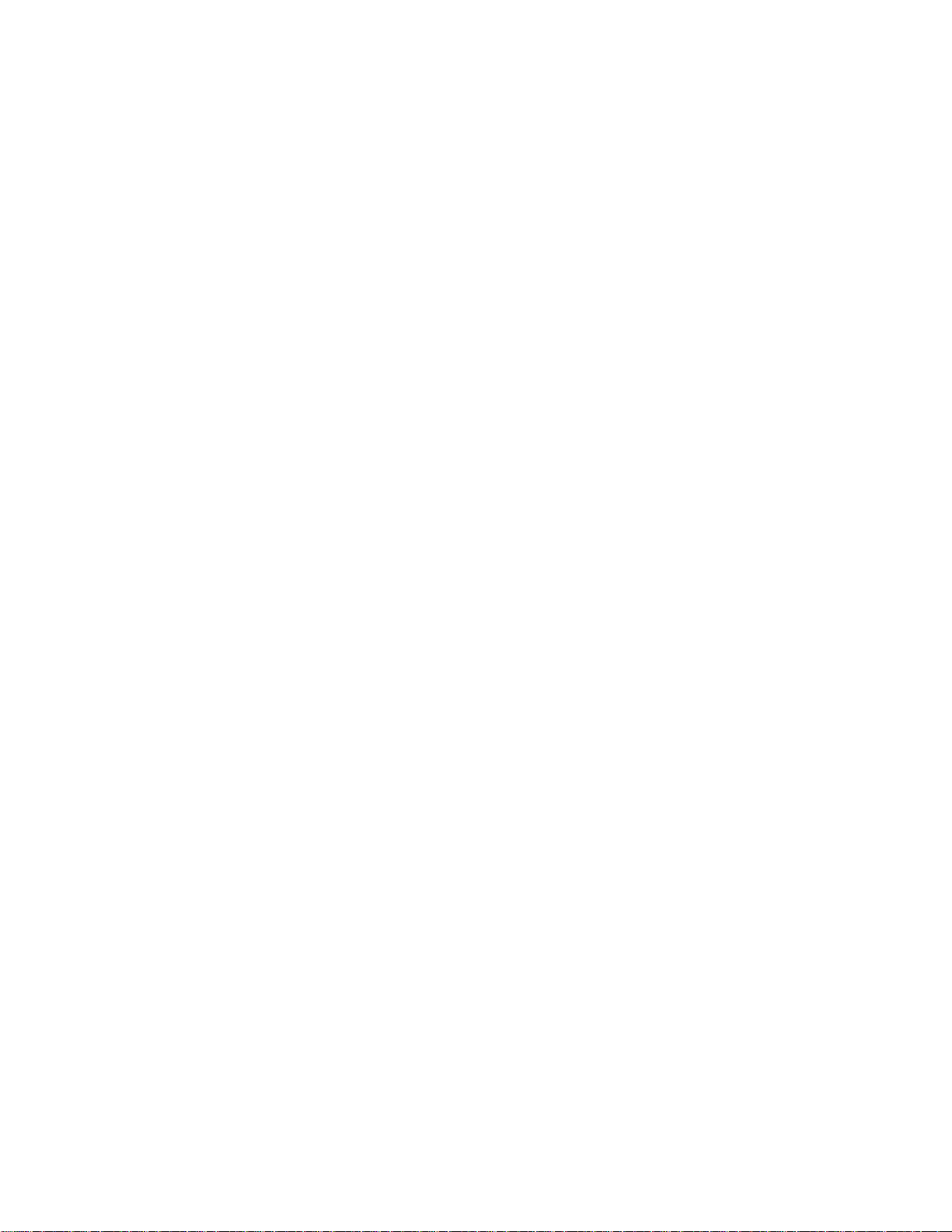
System x3400
型号 7973、7974、7975 和 7976
用户指南
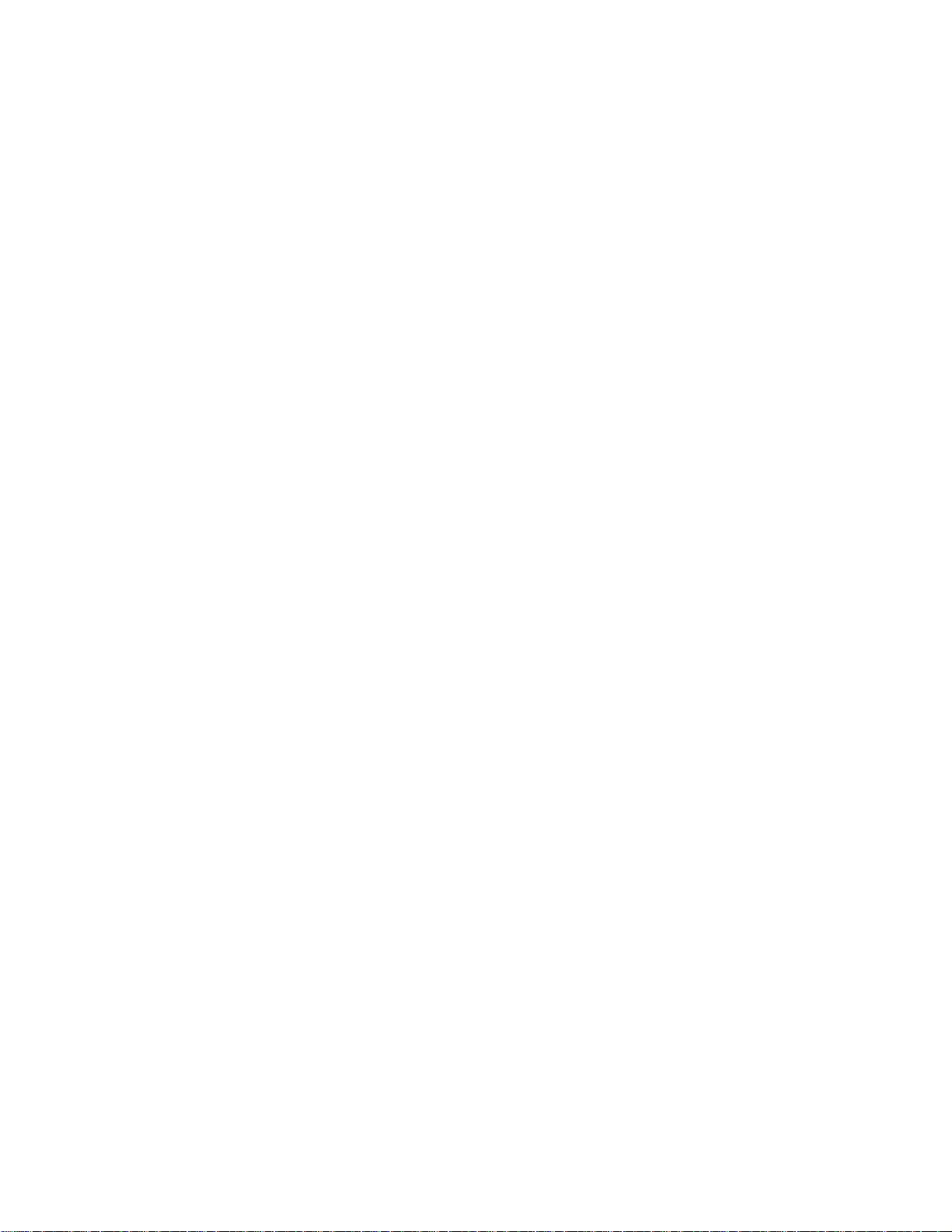
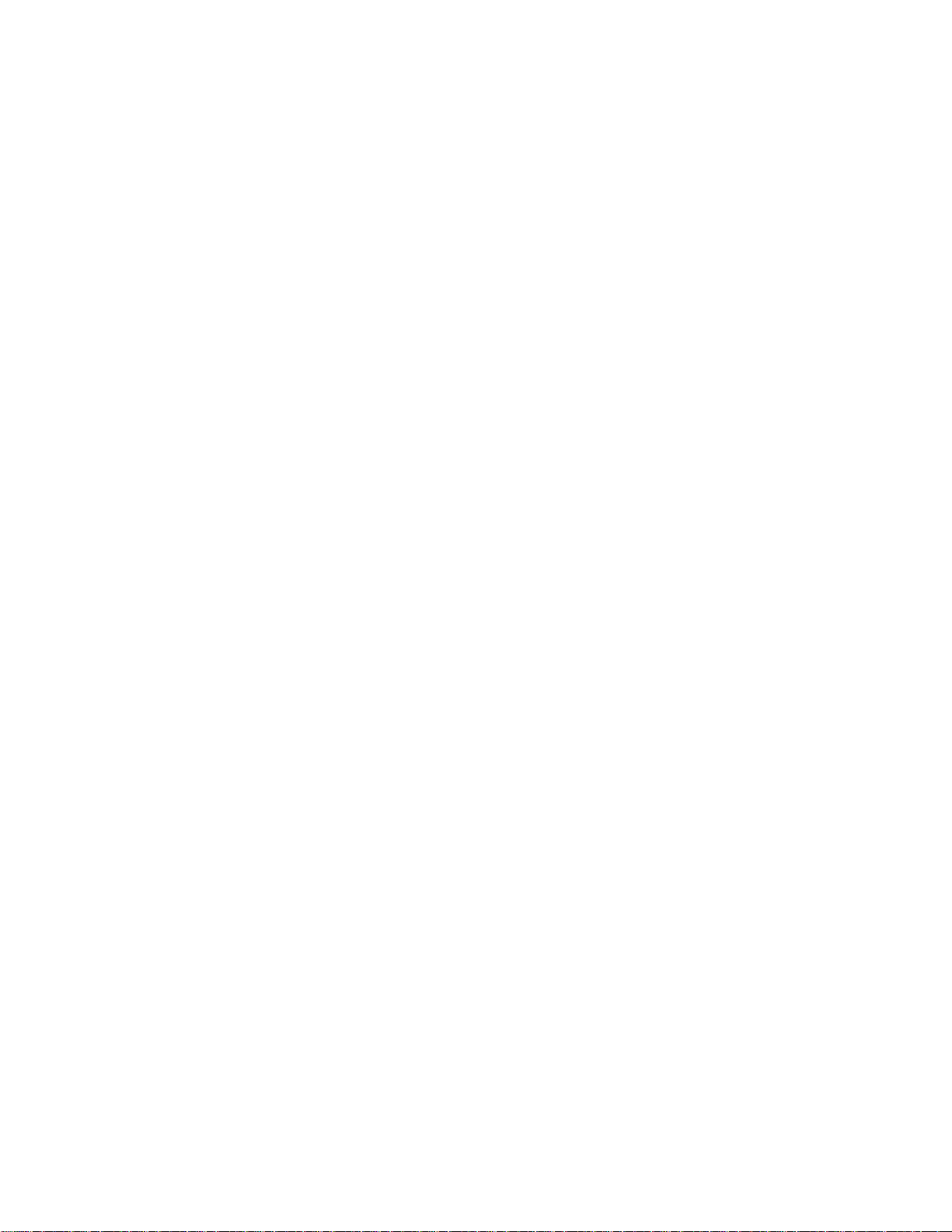
System x3400
型号 7973、7974、7975 和 7976
用户指南
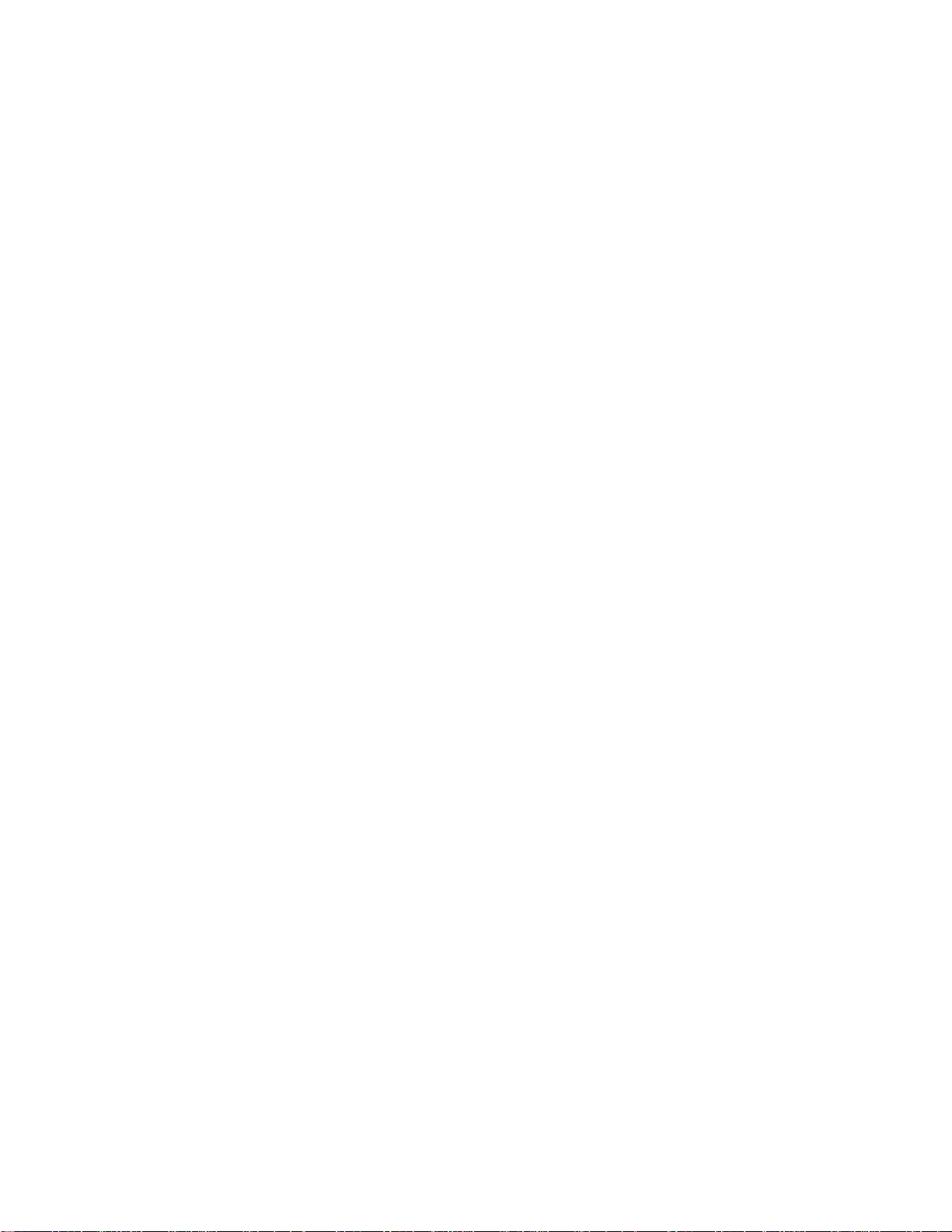
注:
在使用本资料及其支持的产品之前,请先阅读第 95 页的『声明』中的一般信息,以及 IBM System x3400
文档。
信息》
文档
CD 中的
《保修和支持
第一版(2006 年 8 月)
© Copyright International Business Machines Corporation 2006. All rights reserved.
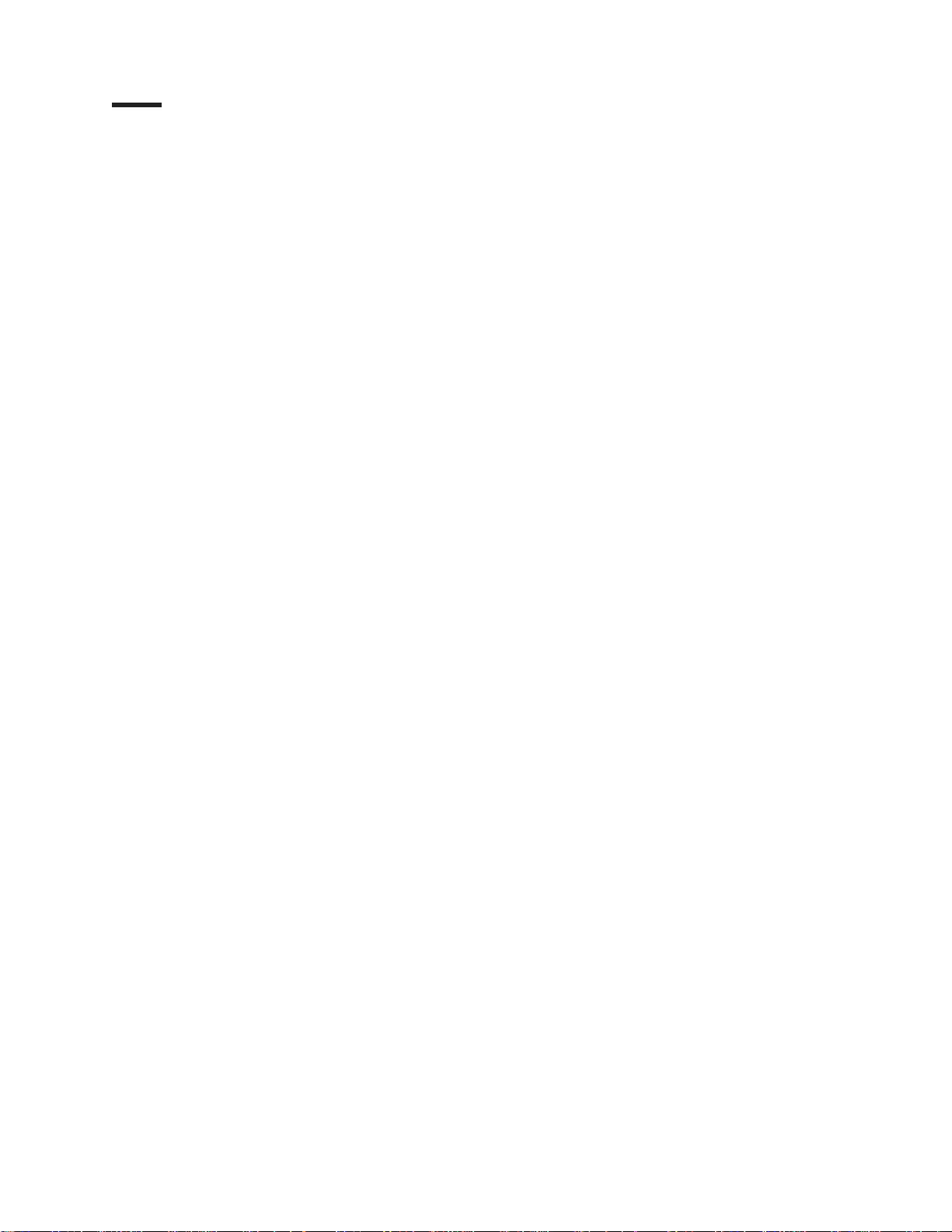
目录
安全 .............................v
第 1 章 System x3400 服务器 ...................1
相关文档............................1
本文档中的注意事项和声明 .....................2
机器型号 7973 和 7974 功能部件和规格 ................3
机器型号 7975 和 7976 功能部件和规格 ................3
服务器提供什么 .........................5
可靠性、可用性和可维护性 .....................6
IBM Director ..........................8
服务器控件、指示灯和电源 .....................9
前视图 ...........................9
后视图 ...........................12
服务器电源功能 ........................13
第 2 章 安装选件 ........................17
服务器组件 ..........................17
系统板内部接口 ........................18
系统板开关 .........................19
系统板外部接口 ........................20
系统板选件接口 ........................21
系统板指示灯.........................22
安装准则 ...........................22
系统可靠性准则 ........................23
在通电的服务器内部进行操作 ...................23
操作静电敏感设备 .......................24
卸下挡板 ...........................25
卸下侧面外盖..........................26
卸下前部风扇罩组合件 ......................27
安装内存模块..........................28
安装驱动器 ..........................34
安装 CD 或 DVD 驱动器 ....................36
安装磁带机 .........................39
安装热插拔硬盘驱动器 .....................40
热插拔硬盘驱动器的标识 ....................42
安装简单插拔 SATA 硬盘驱动器 .................42
内置驱动器的电源线和信号电缆 ..................44
安装适配器 ..........................45
安装微处理器..........................47
安装热插拔电源 .........................50
安装热插拔风扇 .........................53
安装 ServeRAID 8k-l 适配器
安装 ServeRAID-8k 适配器 ....................55
安装 IBM Remote Supervisor Adapter II SlimLine ............58
完成安装 ...........................60
重新安装挡板.........................60
重新安装侧面外盖 .......................61
连接电缆 ..........................62
更新服务器配置 ........................63
....................54
© Copyright IBM Corp. 2006 iii
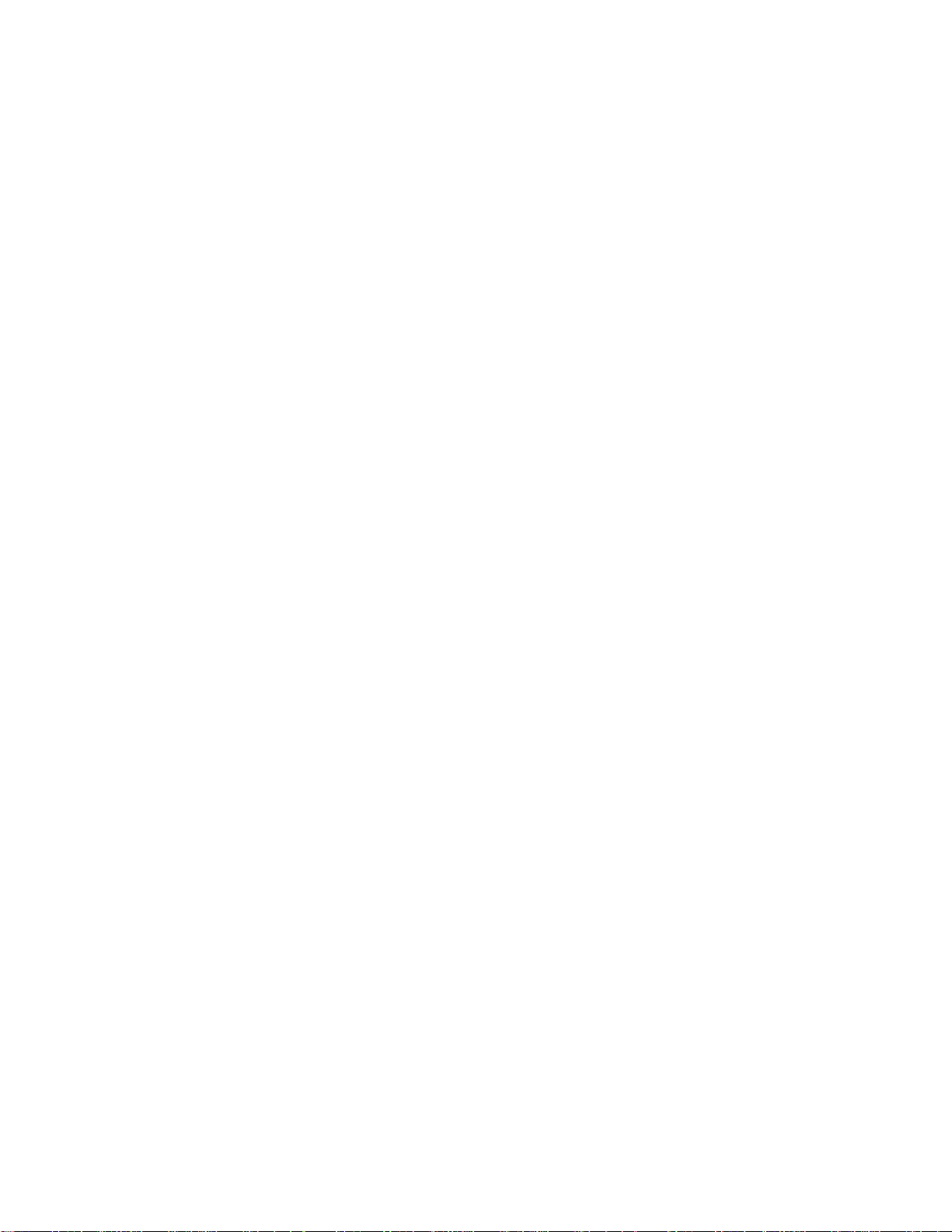
连接外部设备..........................63
将服务器安装到机架中 ......................64
第 3 章 配置服务器 .......................65
使用 Configuration/Setup Utility 程序 .................66
启动 Configuration/Setup Utility 程序 ................66
Configuration/Setup Utility 菜单选项 ................66
密码 ............................70
使用 ServerGuide 设置和安装 CD..................71
ServerGuide 功能 .......................71
安装和配置概述 ........................72
操作系统典型安装 .......................72
不使用 ServerGuide 安装操作系统 .................72
使用 Boot Menu 程序 ......................72
启用 Broadcom Gigabit Ethernet Utility 程序 ..............73
配置 Broadcom 千兆以太网控制器 ..................73
更新 IBM Director ........................73
使用 RAID 配置程序 .......................74
配置热插拔 SAS、热插拔 SATA 或简单插拔 SATA(某些型号)RAID . . . 75
配置简单插拔 SATA RAID ...................76
使用 ServeRAID Manager ....................78
Remote Supervisor Adapter II SlimLine ................79
需求 ............................80
连接 Remote Supervisor Adapter II SlimLine 的电缆 ..........80
安装 Remote Supervisor Adapter II SlimLine firmware ..........80
完成安装 ..........................81
使用 BMC 控制器 ........................81
使用 OSA SMBridge 管理实用程序启用和配置 SOL..........81
安装 OSA SMBridge 管理实用程序 ................90
使用 BMC 控制器实用程序 ...................92
附录. 声明
商标 .............................95
重要注意事项..........................97
产品回收和处理 .........................97
电池回收计划..........................98
索引 ............................101
..........................95
iv System x3400 型号 7973、7974、7975 和 7976: 用户指南
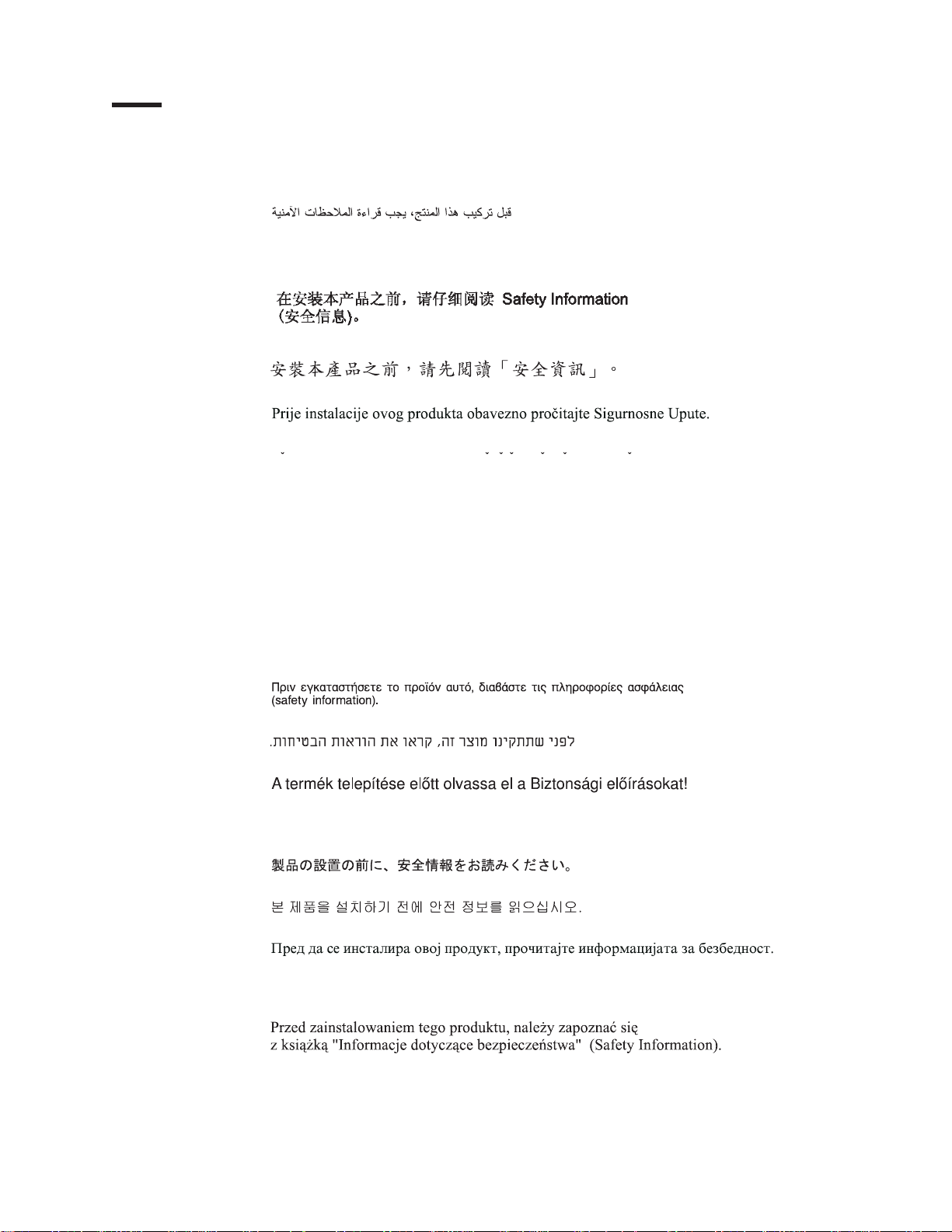
安全
Before installing this product, read the Safety Information.
Antes de instalar este produto, leia as Informações de Segurança.
Pred instalací tohoto produktu si prectete prírucku bezpecnostních instrukcí.
Læs sikkerhedsforskrifterne, før du installerer dette produkt.
Lees voordat u dit product installeert eerst de veiligheidsvoorschriften.
Ennen kuin asennat tämän tuotteen, lue turvaohjeet kohdasta Safety Information.
Avant d’installer ce produit, lisez les consignes de sécurité.
Vor der Installation dieses Produkts die Sicherheitshinweise lesen.
Prima di installare questo prodotto, leggere le Informazioni sulla Sicurezza.
Les sikkerhetsinformasjonen (Safety Information) før du installerer dette produktet.
© Copyright IBM Corp. 2006 v
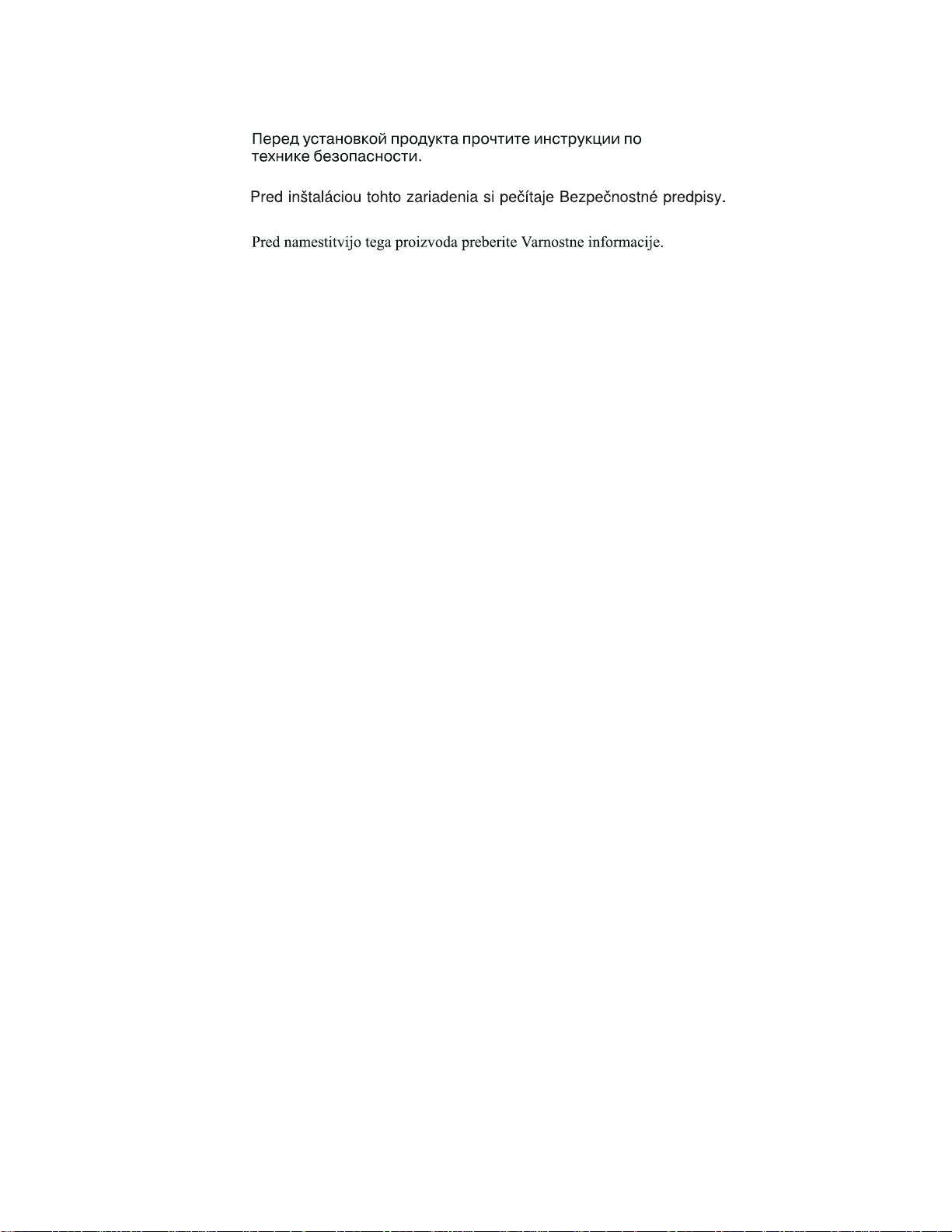
Antes de instalar este produto, leia as Informações sobre Segurança.
Antes de instalar este producto, lea la información de seguridad.
Läs säkerhetsinformationen innan du installerar den här produkten.
要点:
本文档中的所有警告和危险声明都以编号开头。该编号用于将英语版本的警告或危险
《
IBM
声明与
安全信息》
一书中警告或危险声明的翻译版本进行交叉引用。
例如,如果一项警告声明以编号 1 开头,则该警告声明的翻译出现在
一书的声明 1 中。
按说明执行操作之前,请务必阅读本文档中的所有警告和危险声明。在安装刀片服务
器或可选设备之前,请阅读设备随附的所有其他安全信息。
《
IBM
安全信息》
vi System x3400 型号 7973、7974、7975 和 7976: 用户指南
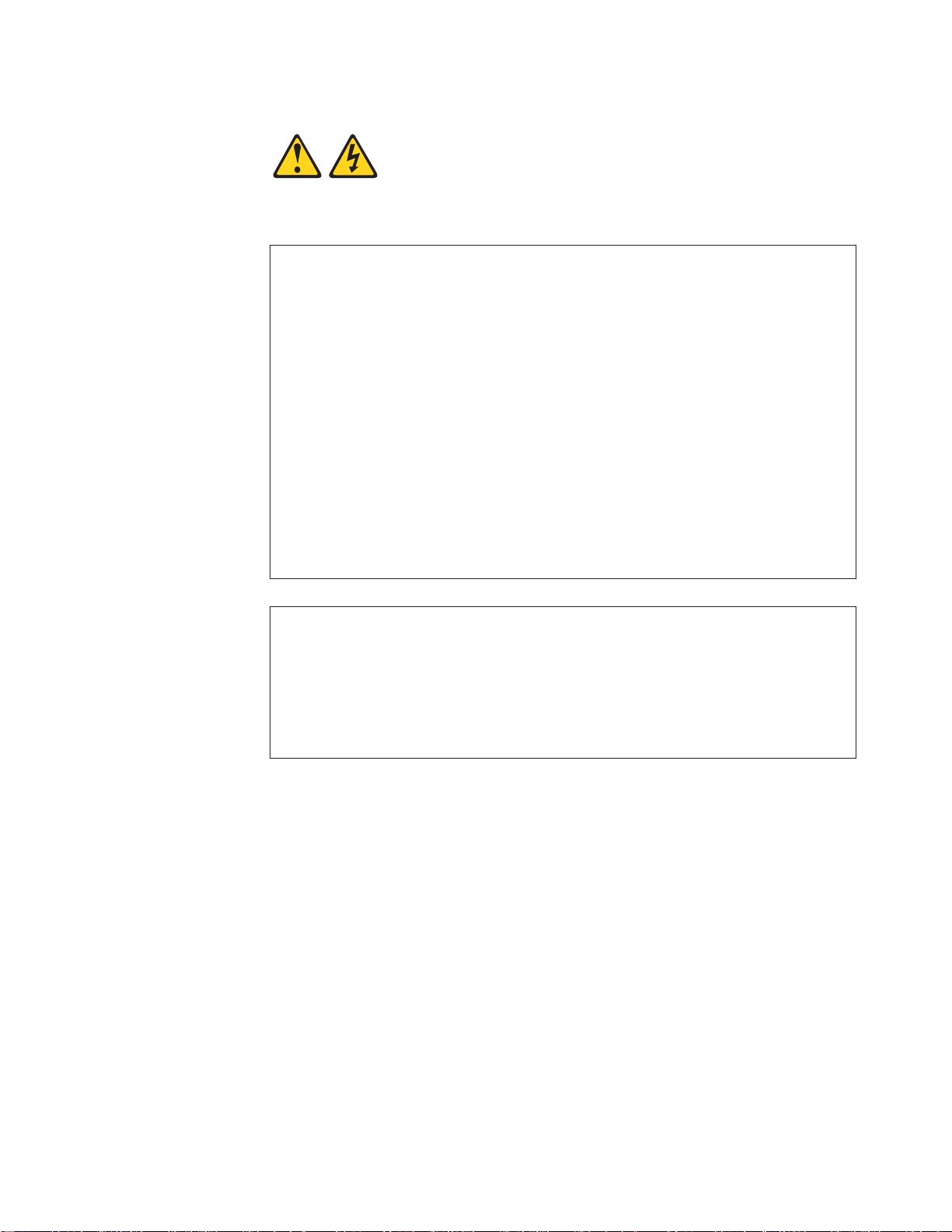
声明 1:
危险
电源、电话和通信电缆中的电流具有危险性。
为避免电击危险:
v 请勿在雷电期间连接或断开本产品的任何电缆,也不要安装、
维护或重新配置本产品。
v 将所有电源线连接至正确接线且妥善接地的电源插座。
v 将所有要连接到本产品的设备连接到正确接线的插座。
v 尽可能仅使用单手连接信号电缆或断开信号电缆的连接。
v 切勿在有火灾、水灾或房屋倒塌迹象时开启任何设备。
v 除非在安装和配置过程中另有说明,否则请在打开设备外盖之前断开已连接的电
源线、远程通信系统、网络和调制解调器。
v 对本产品或连接设备执行安装、移动或打开外盖的操作时,请按下表所述连接电
缆和断开电缆的连接。
要连接,请执行以下操作: 要断开连接,请执行以下操作:
1. 关闭所有设备。
2. 首先,将所有电缆连接到设备。
3. 将信号电缆连接到接口。
4. 将电源线连接到插座。
5. 开启设备。
1. 关闭所有设备。
2. 首先,从插座上拔下电源线。
3. 从接口上拔下信号电缆。
4. 从设备上拔下所有电缆。
安全 vii
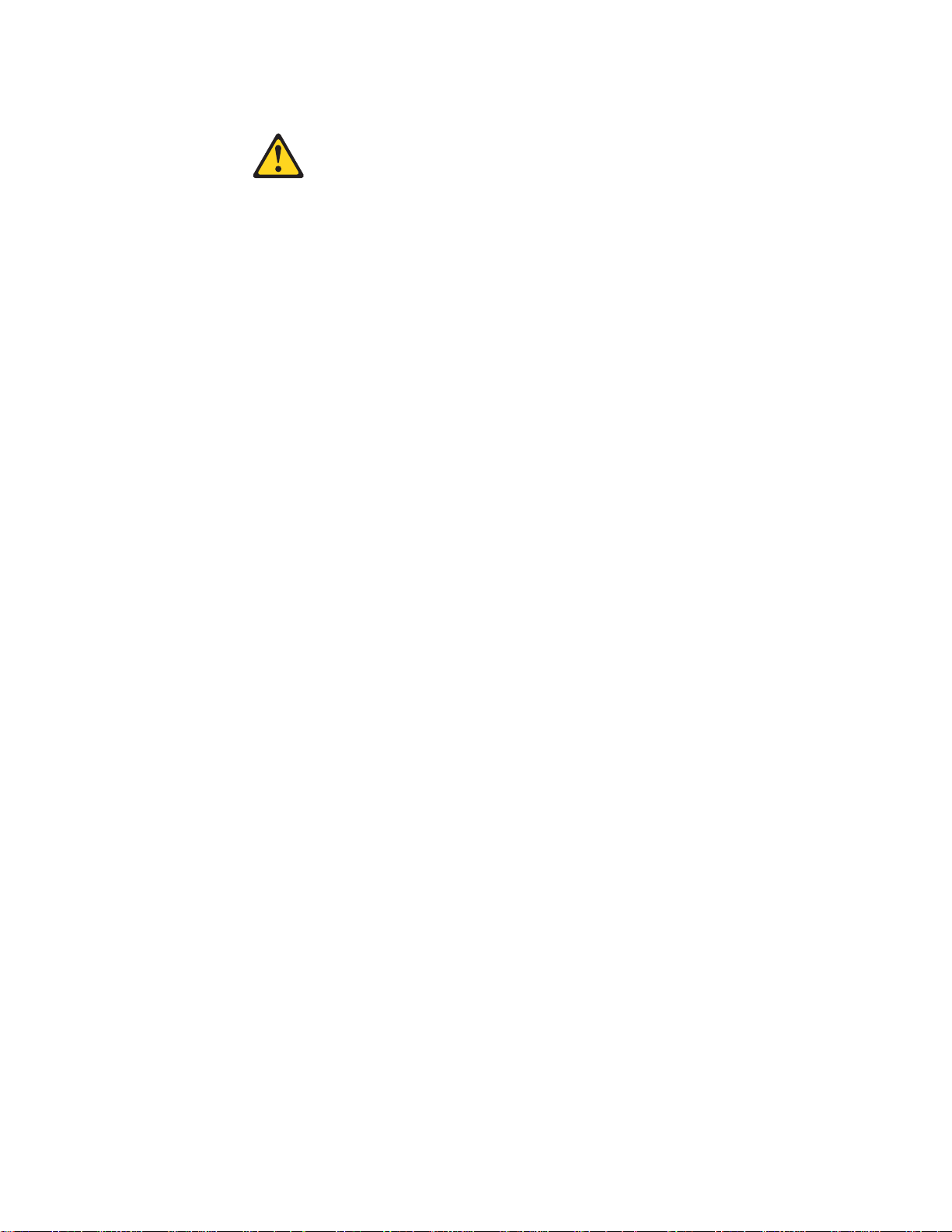
声明 2:
注意:
更换锂电池时,请仅使用 IBM 部件号为 33F8354 的电池或制造商推荐的同类电池。
如果系统有包含锂电池的模块,则仅用同一制造商制造的相同类型模块更换它。电池
含锂,如果使用、操作或处理不当,可能发生爆炸。
请勿:
v 将电池投入或浸入水中
v 将电池加热至超过 100°C(212°F)
v 修理或拆开电池
请根据当地法令或法规的要求处理电池。
viii System x3400 型号 7973、7974、7975 和 7976: 用户指南
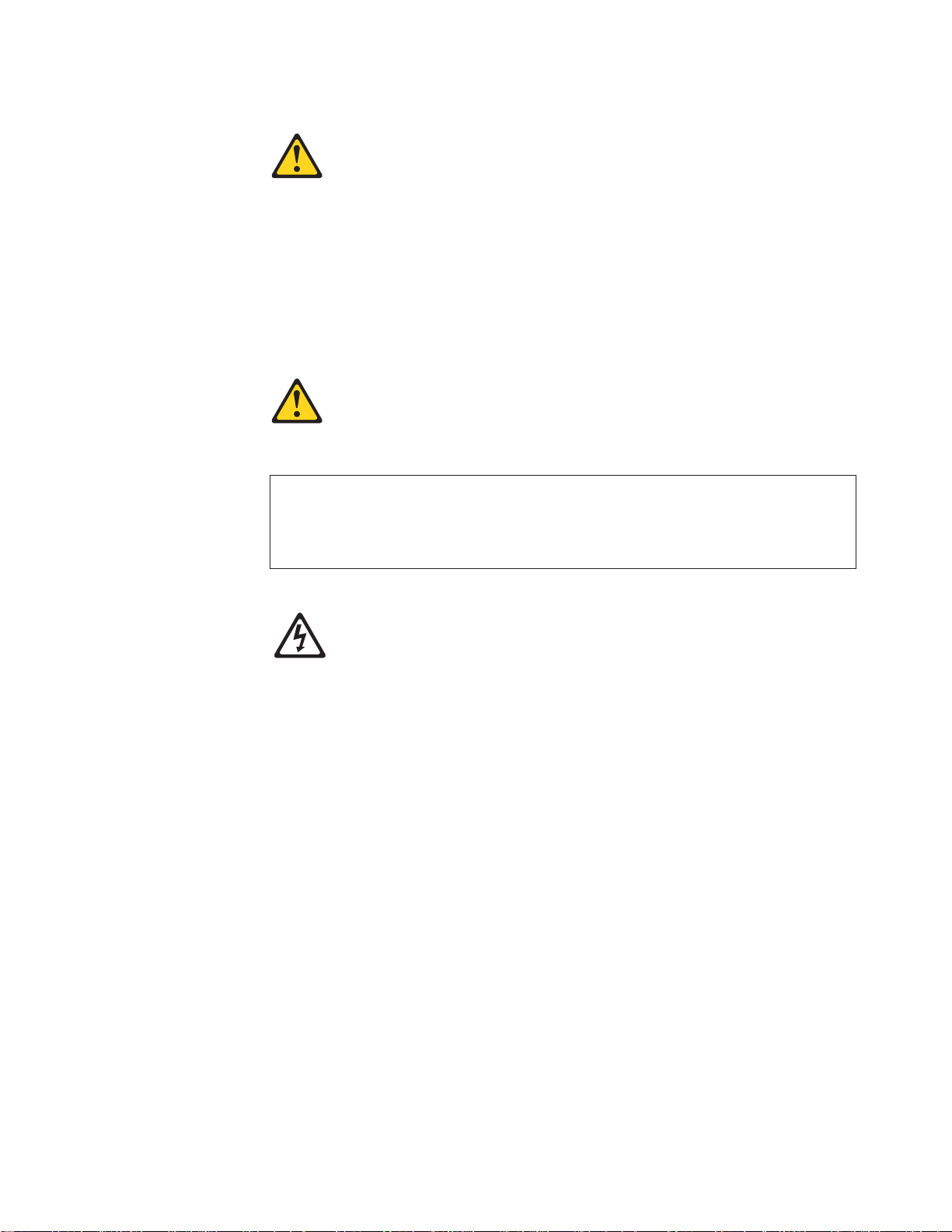
声明 3:
注意:
安装激光产品(如 CD-ROM、DVD 驱动器、光纤设备或发送设备)时,请注意以下事
项:
v 请勿卸下外盖。卸下激光产品的外盖可能会导致遭受危险的激光辐射。设备内部没
有可维护的部件。
v 如果不按此处指定的步骤进行控制、调整或操作,则有可能导致遭受危险的辐射。
危险
某些激光产品包含嵌入式 3A 类或 3B 类激光二极管。请注意以下事项。
打开时有激光辐射。请勿直视光束,请勿使用光学仪器直接观看,并避免直接暴露
于激光束中。
Class 1 Laser Product
Laser Klasse 1
Laser Klass 1
Luokan 1 Laserlaite
Appareil A Laser de Classe 1
`
安全 ix
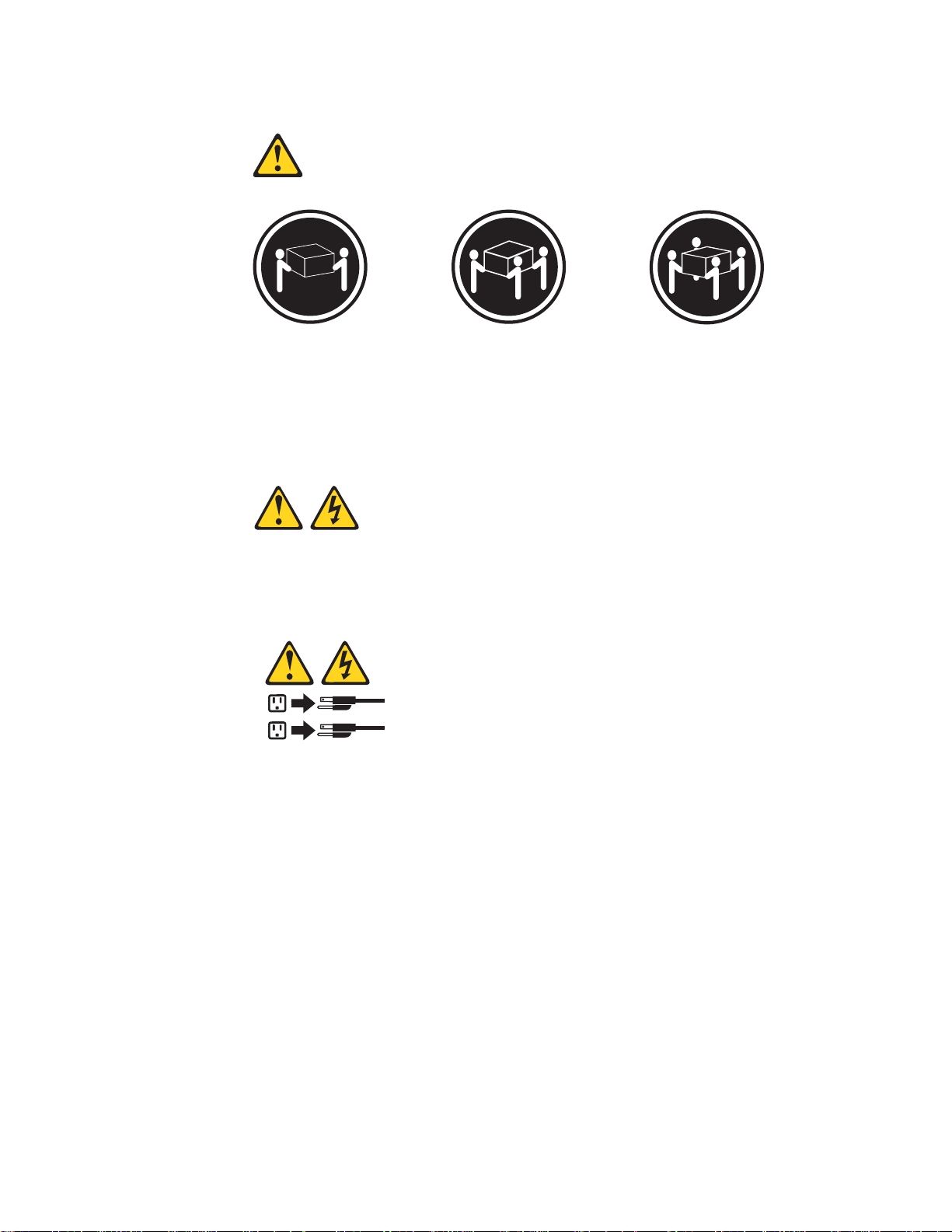
声明 4:
≥ 18 千克(39.7 磅) ≥ 32 千克(70.5 磅) ≥ 55 千克(121.2 磅)
注意:
抬起时请使用安全的做法。
声明 5:
注意:
设备上的电源控制按钮和电源上的电源开关并没有断开供给设备的电流。设备也可能
有多根电源线。要使设备完全断电,请确保所有电源线都已与电源断开连接。
2
1
x System x3400 型号 7973、7974、7975 和 7976: 用户指南
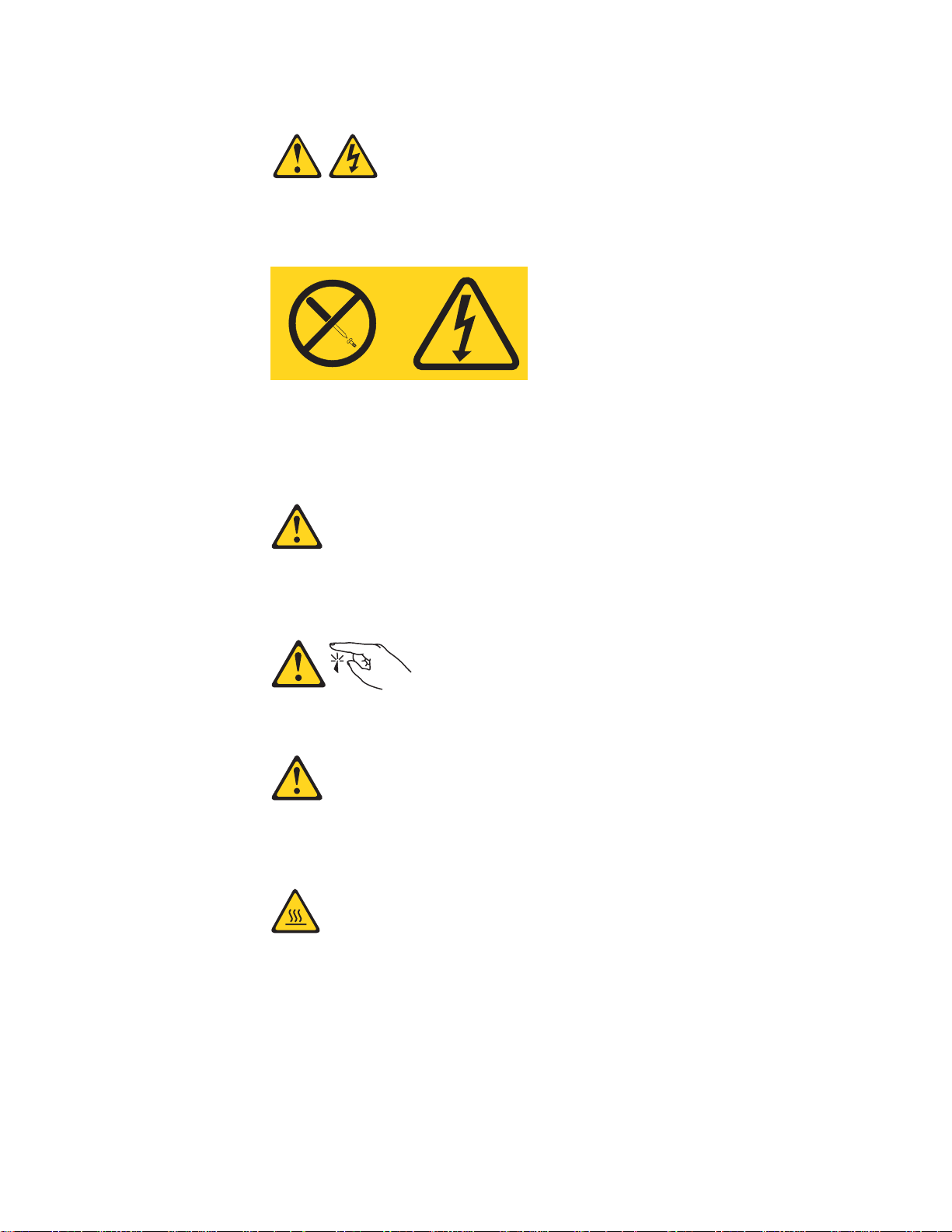
声明 8:
注意:
切勿卸下电源外盖或贴有以下标签的任何部件的外盖。
任何贴有该标签的组件内部都存在危险的电压、电流和能量级别。这些组件内部没有
可维护的部件。如果您怀疑某个部件有问题,请联系技术服务人员。
声明 11:
注意:
以下标签表示附近有锋利边缘、边角或接点。
声明 12:
注意:
以下标签表示附近有发热表面。
安全 xi
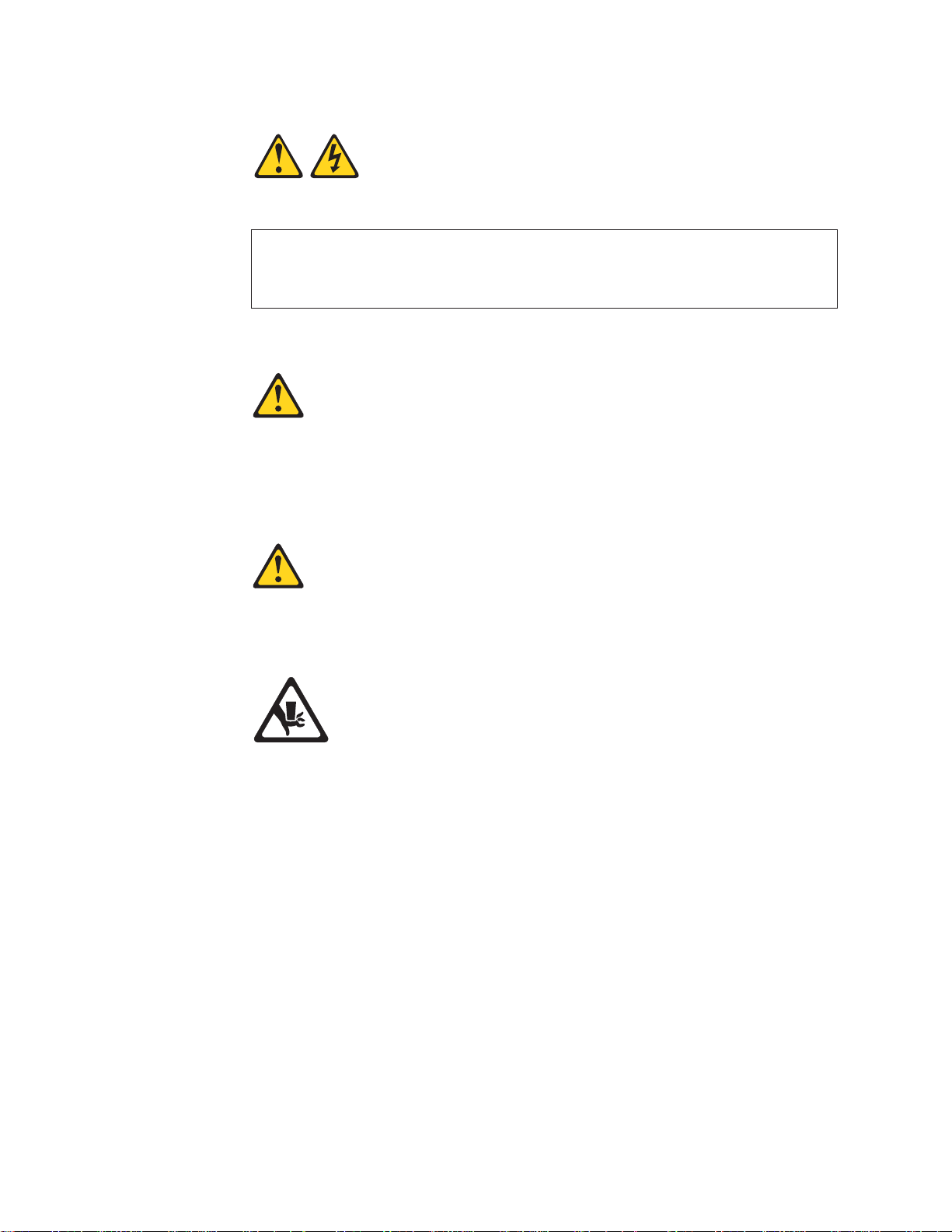
声明 13:
危险
分支电路负载过高在某些情况下可能导致火灾和电击危险。为避免这些危险,请确
保系统电气要求未超出分支电路保护要求。请参阅设备随附的信息以了解电气规
范。
声明 15:
注意:
确保机架已正确固定以避免在扩展服务器单元时发生倾斜。
声明 17:
注意:
以下标签表示附近有可动部件。
警告:操作本产品上的电源线或随本产品一起销售的附件的相关电源线将使您易受铅
的伤害,铅在加利福尼亚州为已知的导致癌症、先天缺损或其他生殖损害的化学物
进行操作后请洗手。
质。
ADVERTENCIA: El contacto con el cable de este producto o con cables de accesorios
que se venden junto con este producto, pueden exponerle al plomo, un elemento químico
que en el estado de California de los Estados Unidos está considerado como un causante
de cancer y de defectos congénitos, además de otros riesgos reproductivos. Lávese las
manos después de usar el producto.
本产品适合在任何配电故障的情况下最大相间电压为 240 伏的 IT 配电系统中使用。
xii System x3400 型号 7973、7974、7975 和 7976: 用户指南
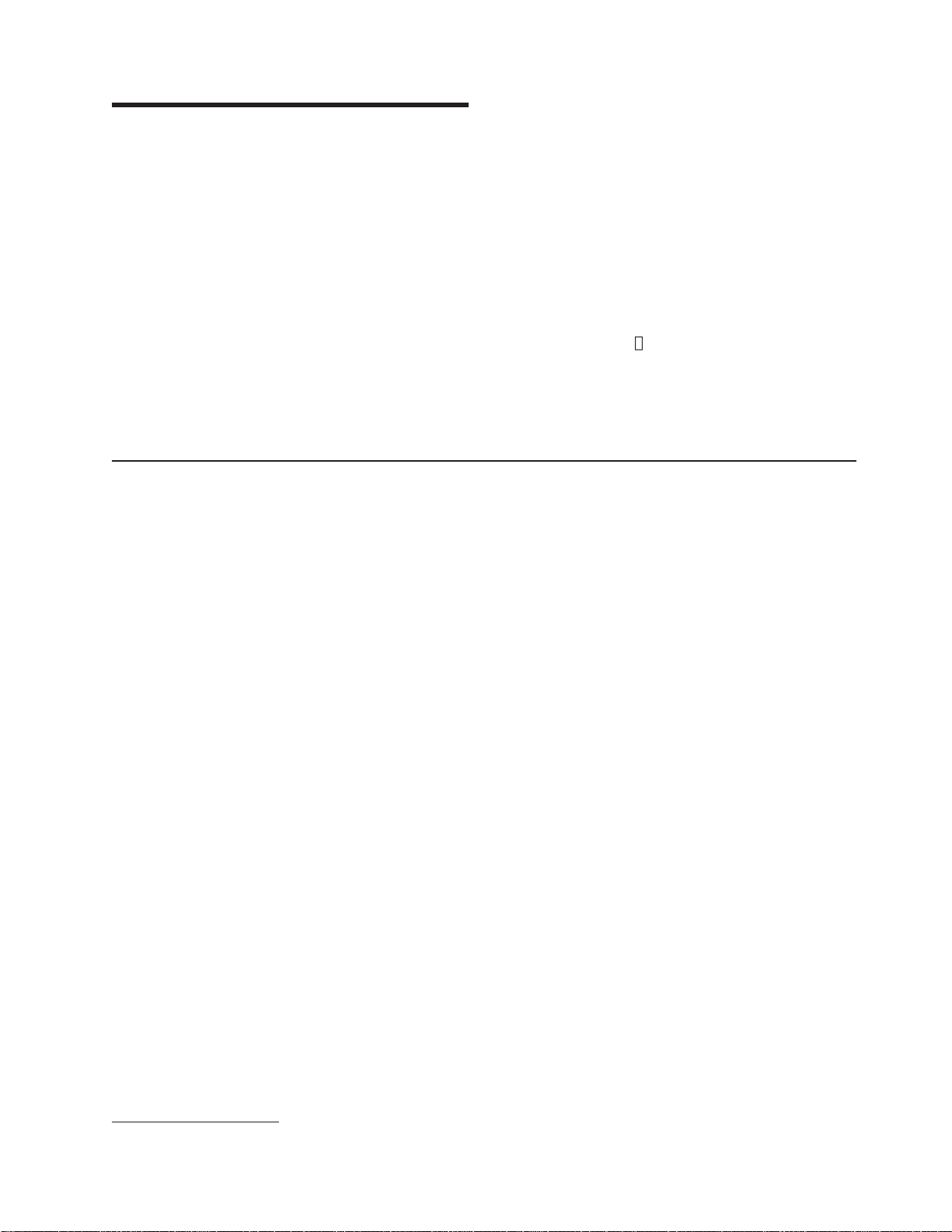
第 1 章 System x3400 服务器
®
IBM
X-Architecture
系统管理以及灵活的内存和数据管理的联网环境。
System x3400 型号 7973、7974、7975 和 7976 是 5U高、基于 IBM
™
技术的高性能服务器。它非常适用于需要出色的微处理器性能、改进的
相关文档
服务器随附一份有限保证。有关保修条款和获取服务与协助的信息,请参阅
支持信息》
文档。
《保修和
服务器包含 IBM Enterprise X-Architecture 技术,有助于提高性能、可靠性和可用性。
有关更多信息,请参阅第 5 页的『服务器提供什么』和第 6 页的『可靠性、可用性和
可维护性』。
您可以从 http://www.ibm.com/cn/xseries/ 获取有关该服务器和其他 IBM 服务器产品的
最新信息。
本
《用户指南》
提供有关服务器的一般信息,包括如何安装支持的选件以及如何配置
服务器。服务器还随附以下文档:
《安装指南》
v
该印刷文档包含安装服务器的说明以及安装某些选件的基本说明。
《保修和支持信息》
v
该文档的格式为可移植文档格式(PDF),位于 IBM System x3400
文档
CD 中。它
包含有关保修条款和获取服务与协助的信息。
《安全信息》
v
该文档为 PDF 格式,位于 IBM System x3400
文档
CD 中。它包含已翻译的警告
和危险声明。在文档中出现的每项警告和危险声明都有一个编号,您可以使用该编
《安全信息》
号在
《问题确定与服务指南》
v
该文档为 PDF 格式,位于 IBM System x3400
文档中查找与您的语言对应的声明。
文档
CD 中。它包含帮助您自行解
决问题的信息以及供技术服务人员使用的信息。
文档
根据服务器型号,IBM System x3400
™
xSeries 和 System x
Tools Center 是在线信息中心,包含用于更新、管理和部署
CD 中可能还包含其他文档。
firmware、设备驱动程序及操作系统的工具的相关信息。xSeries Tools Center 位于
http://publib.boulder.ibm.com/infocenter/toolsctr/v1r0/index.jsp。
服务器可能具有其随附文档中未描述的功能。该文档可能会不定期更新,以包含有关
这些功能的信息,也可能通过技术更新的形式提供服务器文档中未包含的其他信息。
这些更新可从 IBM Web 站点获取。请完成以下步骤,检查更新的文档和技术更新。
注:IBM Web 站点会定期进行更改。实际过程可能与本文档中描述的内容略有不同。
1. 转至 http://www.ibm.com/support/。
1. 机架以 4.45 厘米(1.75 英寸)的垂直增量为单位进行度量。每个增量称为一个“U”。1U高的设备即为 1.75 英寸高。
© Copyright IBM Corp. 2006
1
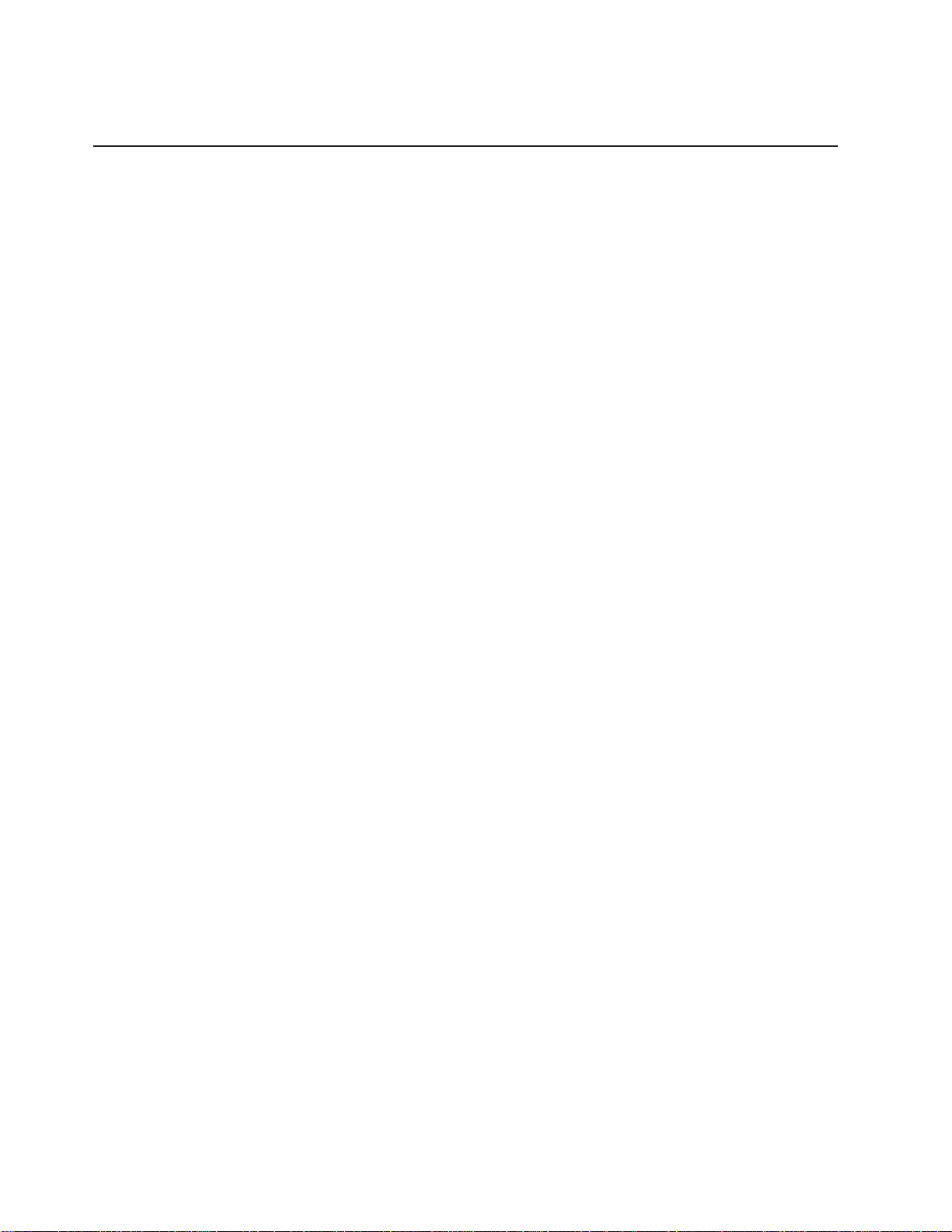
2. 在 Search technical support 下输入 System x3400,然后单击 Search。
本文档中的注意事项和声明
本文档中的警告和危险声明也可在 IBM System x3400
文档中找到。每条声明都进行了编号以便于参考
息》
明。
本文档中使用以下注意事项和声明:
v 注:这些注意事项提供重要的提示、指导或建议。
v 要点:这些注意事项提供的信息或建议可能会帮助您避免不便情况或出现问题。
v 注意:这些注意事项指出可能对程序、设备或数据造成的损坏。注意事项就在可能
会发生损坏的说明或情况之前列出。
v 警告:这些声明指出对您来说可能具有潜在危险的情况。警告声明就在具有潜在危
险的过程步骤或情况的描述之前列出。
v 危险:这些声明指出对您来说可能具有潜在致命或极端危险的情况。危险声明就在
具有潜在致命或极端危险的过程步骤或情况的描述之前列出。
文档
CD 中多语言版的
《安全信息》
《安全信
文档中的相应声
2 System x3400 型号 7973、7974、7975 和 7976: 用户指南
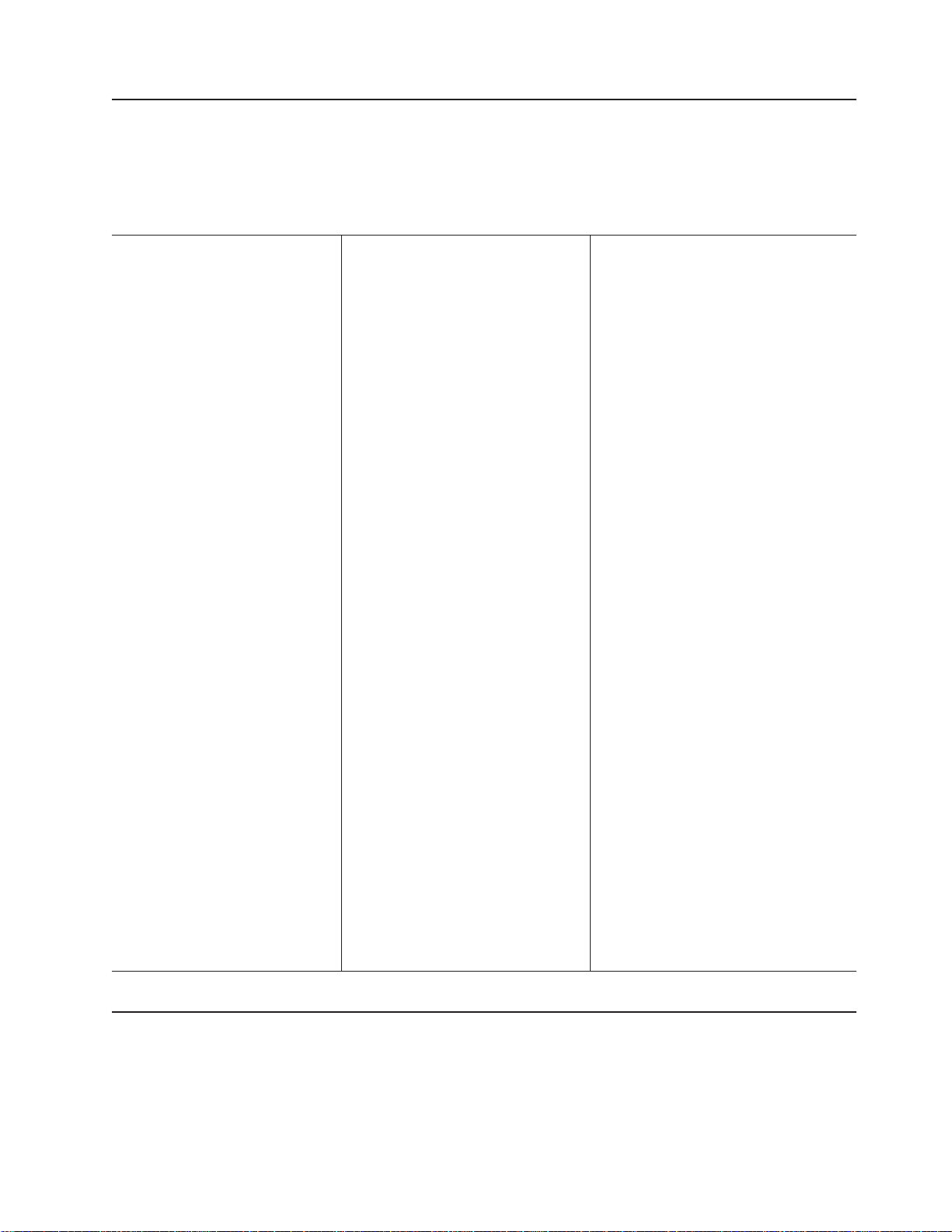
机器型号 7973 和 7974 功能部件和规格
以下信息是机器型号 7973 和 7974 的功能部件和规格的摘要。根据服务器型号,某些
功能部件可能不可用,或者某些规格可能不适用。请参阅第 17 页的第 2 章, 『安装选
件』,获取有关规格和功能部件以及组件安装的更多详细信息。
表1.功能部件和规格
微处理器:
v 支持多达两个 Intel
v 4MB共享二级高速缓存
v 667、1066 或 1333 兆赫兹前端总线
(FSB)
注:使用 Configuration/Setup Utility 程序
可确定微处理器的类型和速度。
内存:
v 最小:1GB
v 最大:32 GB(镜像方式中为 16 GB)
v 类型:PC2-5300 ECC 全缓冲双倍数据
速率 2(DDR2)SDRAM
v 接口:八个双列直插式内存模块
(DIMM)接口,双路交错式
驱动器(取决于型号):
v 软盘驱动器(可选):外部 USB 软盘
驱动器
v 硬盘驱动器:SATA
v 以下某种 IDE 驱动器:
– CD-ROM
– CD-RW(可选)
– DVD-ROM(可选)
– DVD-ROM/CD-RW(可选)
驱动器托架(取决于型号):
v 三个半高型 5.25 英寸托架(装有一个
CD 或 DVD 驱动器),或一个半高型
CD 或 DVD 驱动器托架和一个全高型
磁带机托架
v 四个 3.5 英寸简单插拔托架
扩展槽(取决于型号):
v 六个扩展槽
– 三个 PCI Express x8 插槽(两个 8
倍速和一个 4 倍速)
– 一个 PCI 32 位/33 兆赫兹插槽
两个 PCI-X 64 位/133 兆赫兹插槽
–
®
Xeon
®
双核处理器
风扇:
三个速控热插拔风扇
电源:
670 瓦(90-240 伏交流电)
大小:
v 高度:440 毫米(17.3 英寸)
v 长度:747 毫米(29.4 英寸)
v 宽度:218 毫米(8.6 英寸)
v 重量:20 千克(42 磅)到 34 千克(75
磅),视配置而定
集成的功能部件:
v BMC 控制器或板载服务处理器
v 系统板上带有 RJ-45 以太网端口的
Broadcom 5721 10/100/1000 以太网控制器
v 六口串行 ATA 控制器
v 集成的 RAID 功能(SATA HostRAID)
v Remote Supervisor Adapter II SlimLine
v 两个串口
v 一个并口
v 四个通用串行总线(USB)V2.0 端口(前
部两个,后部两个)
v 键盘端口
v 鼠标端口
v ATA-100 单通道 IDE 控制器(总线主控
器)
v ATI ES1000 视频控制器
– 兼容 SVGA 和 VGA
– 16 MB SDRAM 显存
诊断指示灯:
v 风扇
v 内存
v 电源
噪音辐射:
v 声功率(空闲时):5.6 贝尔
v 声功率(运行时):6.0 贝尔
环境:
v 气温:
– 服务器运行时:10° 到 35°C(50° 到
95°F)
海拔高度:0 到 914 米(2998.0 英尺)
– 服务器关闭时:-40° 到 60°C(-40° 到
140°F)
海拔高度:0 到 2133 米(7000.0 英尺)
v 湿度(运行时和存储时):8% 到 80%
散热量:
以英国热量单位(Btu)表示的每小时散热量近
似值:
v 最低配置:每小时 693 Btu(203 瓦)
v 最高配置:每小时 1631 Btu(478 瓦)
电气输入:
v 要求正弦波输入(50 或 60 赫兹)
v 自动选择输入电压和频率范围
v 输入电压下限:
– 最小:100 伏交流电
– 最大:127 伏交流电
v 输入电压上限:
– 最小:200 伏交流电
– 最大:240 伏交流电
v 输入千伏安(kVA)近似值:
–
最小:0.21 千伏安(所有型号)
– 最大:0.49 千伏安
注:
1. 根据安装的可选功能部件和正在使用的电源
管理可选功能部件的数量和类型,耗电量和
散热量有所差异。
2. 这些级别根据由美国国家标准学会
(ANSI)S12.10 和 ISO 7779 指定的过程在
受控声学环境中进行测量,并根据 ISO 9296
进行报告。由于室内反射及其他临近的噪声
源,给定位置上的实际声压级可能超出确定
的平均值。呈报的声功率级别表明一个上
限,大部分计算机将在此上限下运行。
机器型号 7975 和 7976 功能部件和规格
以下信息是机器型号 7975 和 7976 的功能部件和规格的摘要。根据服务器型号,某些
功能部件可能不可用,或者某些规格可能不适用。请参阅第 17 页的第 2 章, 『安装选
件』,获取有关规格和功能部件以及组件安装的更多详细信息。
第 1 章 System x3400 服务器 3
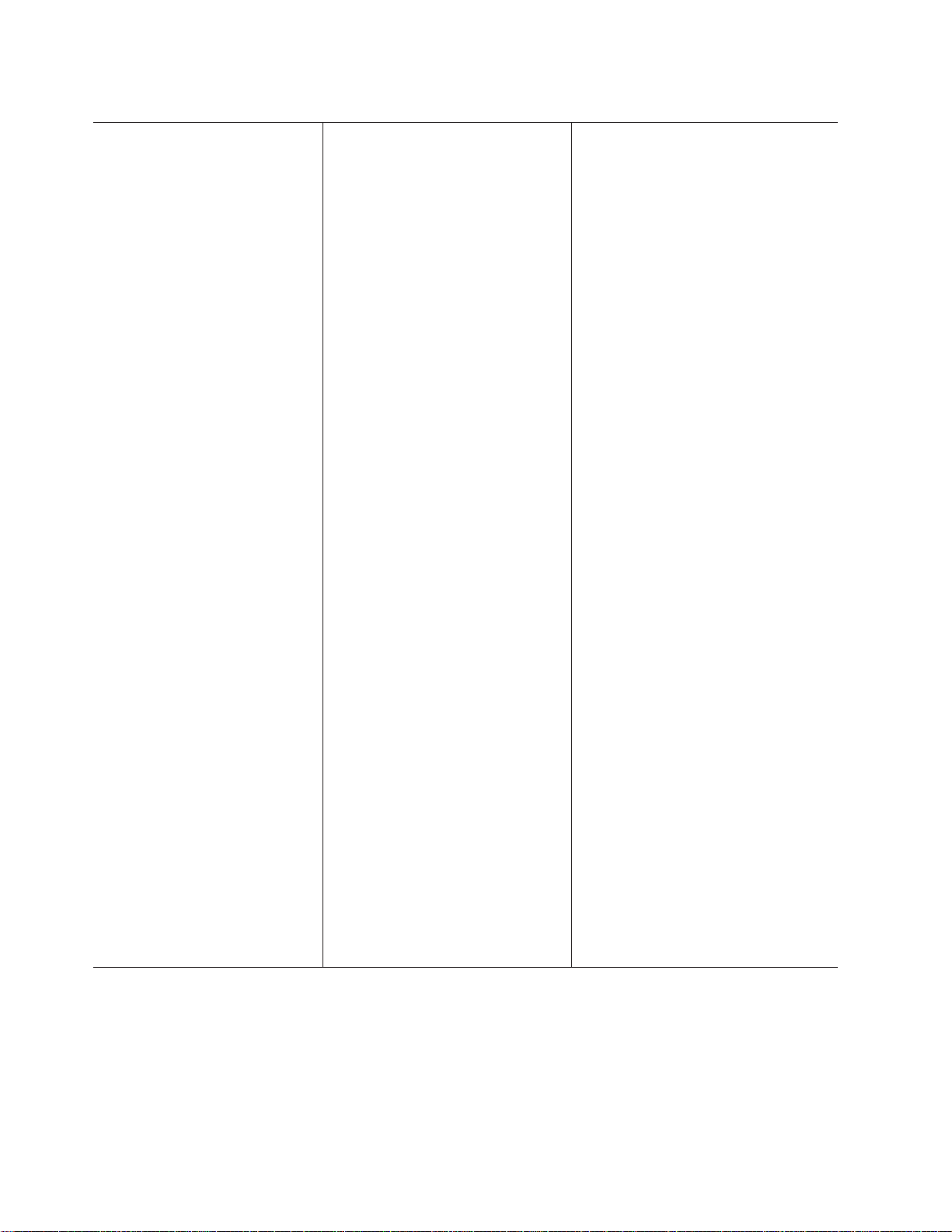
表2.功能部件和规格
微处理器:
v 支持多达两个 Intel
v 4MB共享二级高速缓存
v 667、1066 或 1333 兆赫兹前端总线
(FSB)
注:使用 Configuration/Setup Utility 程序
可确定微处理器的类型和速度。
内存:
v 最小:1GB
v 最大:32 GB(镜像方式中为 16 GB)
v 类型:PC2-5300 ECC 全缓冲双倍数据
速率 2(DDR2)SDRAM
v 接口:八个双列直插式内存模块
(DIMM)接口,双路交错式
驱动器(取决于型号):
v 软盘驱动器(可选):外部 USB 软盘
驱动器
v 硬盘驱动器:SATA 或 SAS
v 以下某种 IDE 驱动器:
– CD-ROM
– CD-RW(可选)
– DVD-ROM(可选)
– DVD-ROM/CD-RW(可选)
驱动器托架(取决于型号):
v 三个半高型 5.25 英寸托架(装有一个
CD 或 DVD 驱动器),或一个半高型
CD 或 DVD 驱动器托架和一个全高型
磁带机托架
v 八个 3.5 英寸热插拔硬盘驱动器托架
注:当订购了四驱动器背板选件包时,
可以安装多达八个热插拔驱动器。
扩展槽(取决于型号):
v 六个扩展槽
– 三个 PCI Express x8 插槽(两个 8
倍速和一个 4 倍速)
一个 PCI 32 位/33 兆赫兹插槽
–
– 两个 PCI-X 64 位/133 兆赫兹插槽
®
Xeon 双核处理器
风扇:三个速控热插拔风扇(标准)
注:热插拔型号中需要六个风扇来提供冗
余;因此,必须安装附加冗余电源和散热选
件包(该选件包随附一个热插拔电源和三个
热插拔风扇),才能升级到冗余方式。
电源:
以下某种电源:
v 一个非冗余 670 瓦(90-240 伏交流电)电
源
v 一个 835 瓦(90-240 伏交流电)电源。
注:热插拔型号中由两个 835 瓦电源提供
冗余;因此,必须安装附加冗余电源和散
热选件包(即一个 835 瓦热插拔电源和三
个热插拔风扇随附的选件包),才能升级
到冗余方式。
大小:
v 高度:440 毫米(17.3 英寸)
v 长度:747 毫米(29.4 英寸)
v 宽度:218 毫米(8.6 英寸)
v 重量:20 千克(42 磅)到 34 千克(75
磅),视配置而定
集成的功能部件:
v BMC 控制器或板载服务处理器
v 系统板上带有 RJ-45 以太网端口的
Broadcom 5721 10/100/1000 以太网控制器
v 双通道(每个通道四个端口)板载
SAS/SATA 控制器
v Remote Supervisor Adapter II SlimLine
v 两个串口
v 一个并口
v 四个通用串行总线(USB)V2.0 端口(前
部两个,后部两个)
v 键盘端口
v 鼠标端口
v ATA-100
器)
v ATI ES1000 视频控制器
– 兼容 SVGA 和 VGA
– 16 MB SDRAM 显存
噪音辐射(取决于型号):
v 声功率(空闲时):5.6 贝尔或 6.0 贝尔
v 声功率(运行时):6.0 贝尔或 6.1 贝尔
单通道 IDE 控制器(总线主控
诊断指示灯:
v 风扇
v 内存
v 硬盘驱动器(冗余型号)
v 电源
环境:
v 气温:
– 服务器运行时:10° 到 35°C(50° 到
95°F)
海拔高度:0 到 914 米(2998.0 英尺)
– 服务器关闭时:-40° 到 60°C(-40° 到
140°F)
海拔高度:0 到 2133 米(7000.0 英尺)
v 湿度(运行时和存储时):8% 到 80%
散热量:
以英国热量单位(Btu)表示的每小时散热量近
似值:
v 最低配置:每小时 781 Btu(229 瓦)
v 最高配置:每小时 1910 Btu(560 瓦)
电气输入:
v 要求正弦波输入(50 或 60 赫兹)
v 自动选择输入电压和频率范围
v 输入电压下限:
– 最小:100 伏交流电
– 最大:127 伏交流电
v 输入电压上限:
– 最小:200 伏交流电
– 最大:240 伏交流电
v 输入千伏安(kVA)近似值:
– 最小:0.23 千伏安(所有型号)
– 最大:0.57 千伏安
注:
1. 根据安装的可选功能部件和正在使用的电源
管理可选功能部件的数量和类型,耗电量和
散热量有所差异。
2. 这些级别根据由美国国家标准学会
(ANSI)S12.10 和 ISO 7779 指定的过程在
受控声学环境中进行测量,并根据 ISO 9296
进行报告。由于室内反射及其他临近的噪声
源,给定位置上的实际声压级可能超出确定
的平均值。呈报的声功率级别表明一个上
限,大部分计算机将在此上限下运行。
4 System x3400 型号 7973、7974、7975 和 7976: 用户指南
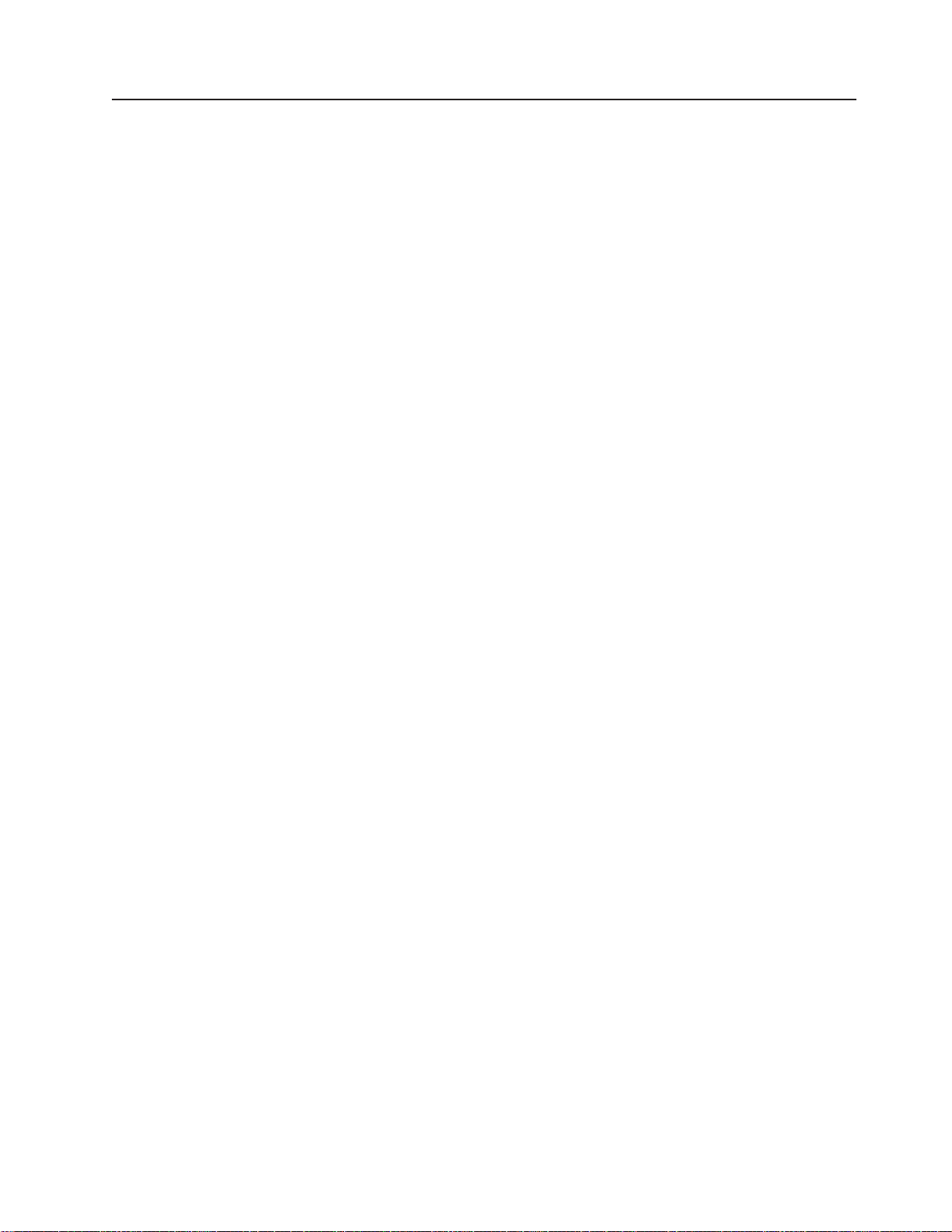
服务器提供什么
服务器使用以下功能部件和技术:
v BMC 控制器
BMC 提供基本的服务处理器环境监控功能。如果环境条件超出阈值或如果系统组件
发生故障,则 BMC 将提供指示灯来帮助您诊断问题。
v 高性能图形控制器
服务器随附板载高性能图形控制器,该控制器支持高分辨率并且包含很多适用于操
作系统环境的性能增强功能。
v IBM Enhanced Diagnostics CD
服务器随附一张 IBM Enhanced Diagnostics CD,可用它来诊断问题。
v IBM Director
IBM Director 是一款工作组硬件管理工具,可用于集中管理 System x3400 服务器。
有关更多信息,请参阅 IBM Director CD 中的 IBM Director 文档。
v IBM Enterprise X-Architecture 技术
IBM X-Architecture 技术将经过证明的创新性 IBM 设计融为一体,使基于 Intel 处
理器的服务器功能强大,易于升级并且值得信赖。有关更多信息,请访问
http://www.ibm.com/servers/eserver/xseries/xarchitecture/enterprise/index.html。
v IBM ServerGuide
设置和安装
CD
ServerGuide
设置和安装
作系统。ServerGuide
CD 提供的程序可帮助您设置服务器(某些型号)并安装操
™
程序将检测已安装的硬件选件并提供正确的配置程序和设备驱
动程序。
有关 ServerGuide
设置和安装
CD 的更多信息,请参阅第 71 页的『使用 ServerGuide
设置和安装 CD』。
v 集成网络支持
服务器随附一个集成 Broadcom NetXtreme 千兆以太网控制器,它支持 10 Mbps、100
Mbps 或 1000 Mbps 的网络连接。有关更多信息,请参阅第 73 页的『配置 Broadcom
千兆以太网控制器』。
v 超大数据存储容量和热插拔功能
热插拔型号支持在热插拔托架中安装多达八个高薄型 3.5 英寸热插拔硬盘驱动器。使
用热插拔功能,您无需关闭服务器就可添加、卸下或更换硬盘驱动器。
v 超大系统内存容量
服务器支持多达 32 GB(镜像方式中减少到 16 GB)系统内存。内存控制器支持多
达八个带错误纠正码(ECC)、业界标准、双路交错、x4 或 x8、1.8 伏、240 针、
双倍数据速率 2(DDR2)、PC2-5300、667 兆赫兹、动态随机访问存储器(DRAM)
全缓冲双列直插式内存模块(DIMM)。
v 内存镜像
第 1 章 System x3400 服务器 5
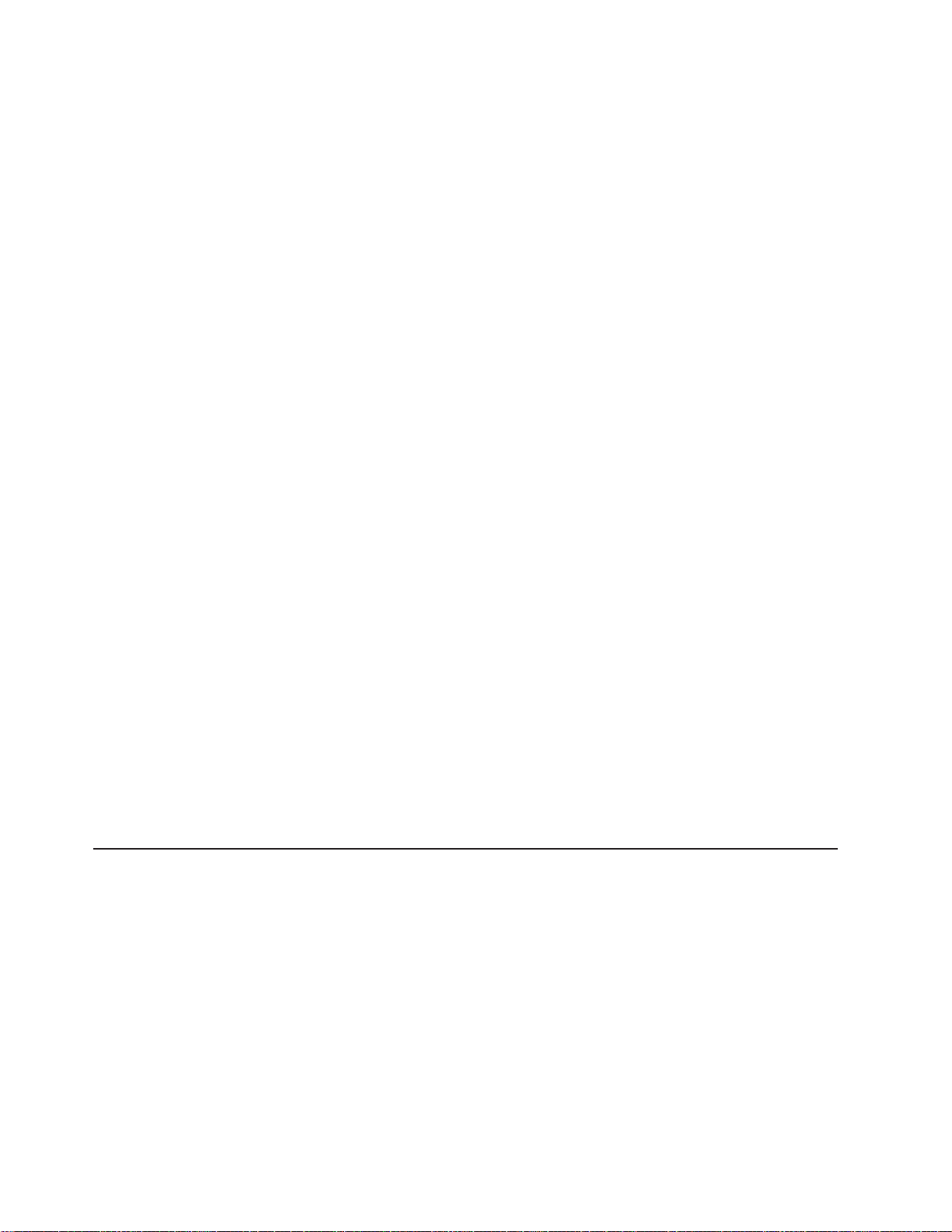
某些型号支持内存镜像。内存镜像复制数据,并同时在两个支路内的 DIMM 中存储
数据。要支持内存镜像,您必须至少安装了两对 DIMM(每个支路中一对)。同一支路
的通道内各对左右相邻的 DIMM(例如,DIMM 插槽 1 和 DIMM 插槽 4)必须是
完全相同的全缓冲双列直插式内存模块(DIMM)。有关更多信息,请参阅第 28 页
的『安装内存模块』。
v 内存热备
某些型号支持内存热备。内存热备从系统配置中禁用发生故障的 DIMM 对,并激活
热备的 DIMM 对来替换发生故障的 DIMM 对。要激活热备 DIMM 对,必须启用
该功能,而且安装的附加 DIMM 对必须与发生故障的 DIMM 对具有相同的速度、
类型、大小和技术(大小也可更大)。有关更多信息,请参阅第 28 页的『安装内存
模块』。
v 冗余电源功能
某些型号支持多达两个 835 瓦的电源,它们为典型配置提供冗余和热插拔功能。如果
服务器上的最大负载低于 835 瓦,并且某个电源发生问题,则另一个电源可以满足电
源需求。
™
v ServeRAID
某些型号支持 ServeRAID 适配器以创建兼价冗余磁盘阵列(RAID)配置。某些型号
还集成了 RAID 0 和 RAID 1 支持。
v 对称多处理(SMP)
支持
服务器支持多达两个 Intel Xeon 微处理器。每个微处理器都提供对称多处理功能。安
装第二个微处理器时,该功能将增强服务器的性能。
v 系统管理功能
服务器支持可选 Remote Supervisor Adapter II SlimLine,它提供 BMC 所提供的服
务处理器功能以外的服务处理器功能。当您将该适配器与服务器随附的系统管理软
件配合使用时,可以对服务器的功能进行本地管理和远程管理。Remote Supervisor
Adapter II SlimLine 还提供系统监控、事件记录和拨出警报功能。
有关更多信息,请参阅系统管理软件随附的文档。要订购可选 Remote Supervisor
Adapter II SlimLine,请联系您的 IBM 销售代表或授权经销商。
可靠性、可用性和可维护性
服务器设计中三个重要的特性是可靠性、可用性和可维护性(RAS)。RAS 特性有助于
确保存储在服务器中的数据的完整性、服务器即需即用的可用性以及诊断和修复问题
的易用性。
服务器可能具有以下 RAS 特性(特性取决于型号):
v 一年部件、一年人力有限保修(机器型号 7973 和 7975),以及三年部件、三年人力
有限保修(机器类型 7974 和 7976)
v 高级配置和电源接口(ACPI)
v 高级桌面管理界面(DMI)功能
v 自动错误重试或恢复
v 错误检测时自动缩小内存大小
6 System x3400 型号 7973、7974、7975 和 7976: 用户指南
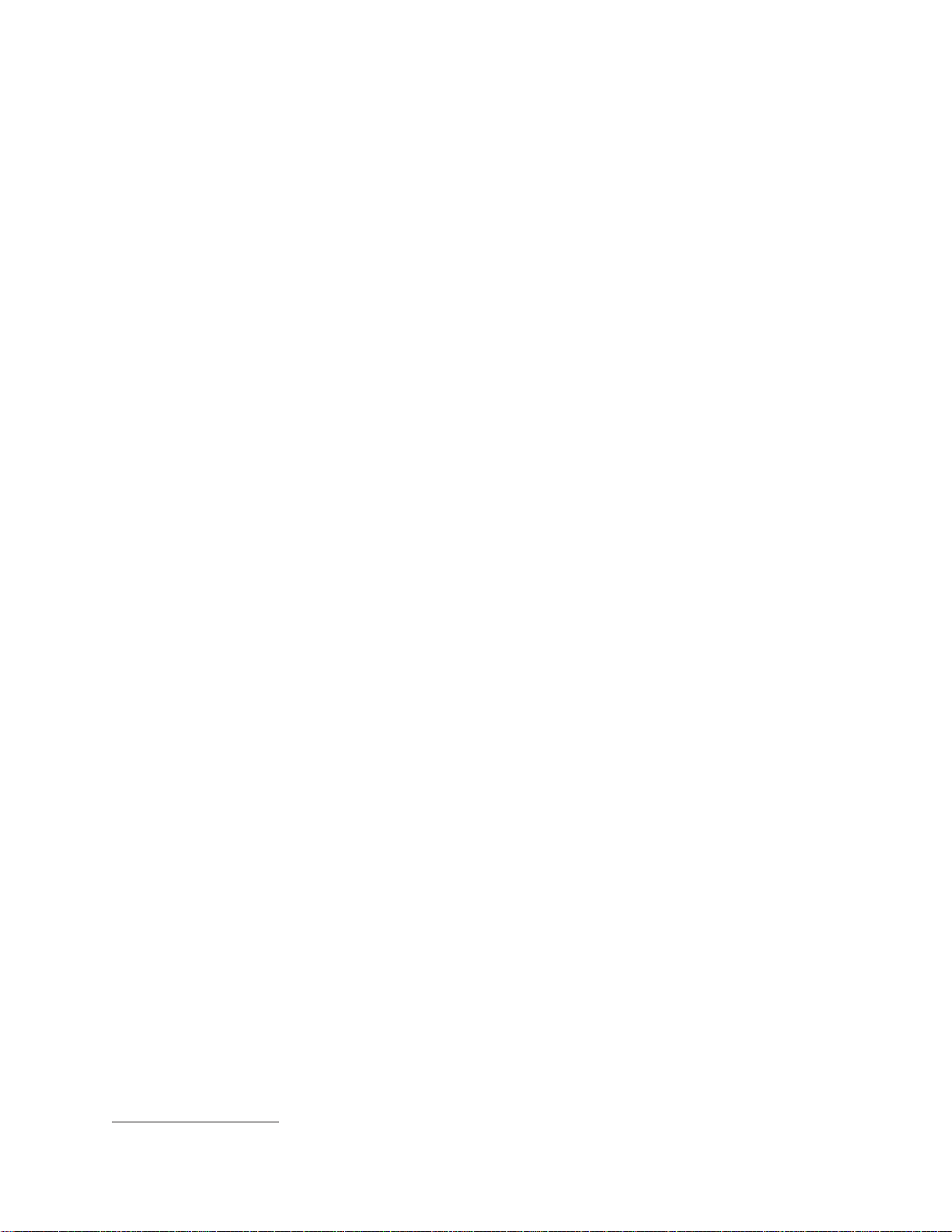
v 发生不可屏蔽中断(NMI)时自动重新启动
v 操作系统变为无响应时服务器自动重启(ASR)逻辑支持系统重新启动
v 根据 BIOS 设置,电源发生故障后服务器自动重启
v 微码级别可用性
v 引导块恢复
v 内建的菜单驱动的安装、系统配置和兼价冗余磁盘阵列(RAID)配置
v 针对风扇、电源、温度和电压的内置监控
v 基于 CD 的诊断程序
v 具有速度检测功能的散热风扇
v 每周 7 天,每天 24 小时的客户支持中心
2
v ServeRAID 适配器的诊断支持
v 错误代码和消息
v 具有串行存在检测(SPD)功能的错误纠正码(ECC)双倍数据速率 2(DDR2)同步
动态随机访问存储器(SDRAM)
v POST 故障的错误日志记录
v 热插拔串行连接 SCSI(SAS)和热插拔串行 ATA(SATA)硬盘驱动器
v 集成以太网控制器
v 支持可选 IBM Remote Supervisor Adapter II SlimLine
v 用于确保物理安全性的密钥锁支持
v 写入错误日志中的内存变化消息
v BMC 控制器或服务处理器
v 电源管理
v 开机自检(POST)
v 只读存储器(ROM)校验和
v 支持故障转移的冗余以太网功能(需要可选的以太网适配器)
v 简单插拔的串行 ATA(SATA)硬盘驱动器
v 用于系统管理功能和监控的待机电压
v 从配置菜单进行系统自动配置
v 前挡板上的系统错误指示灯和系统板上的诊断指示灯
v 可升级的 BMC 控制器 firmware
v 可在本地或通过 LAN 对 POST、基本输入/输出系统(BIOS)代码以及只读存储器
(ROM)驻留代码的微码进行升级
v 存储在非易失性存储器中的重要产品数据(VPD)(包括序列号信息和替换部件
号),使得远程维护更加容易
®
v Wake on LAN
功能
2. 服务可用性随国家或地区的不同而有所不同。响应时间有所不同;可能不包括节假日。
第 1 章 System x3400 服务器
7
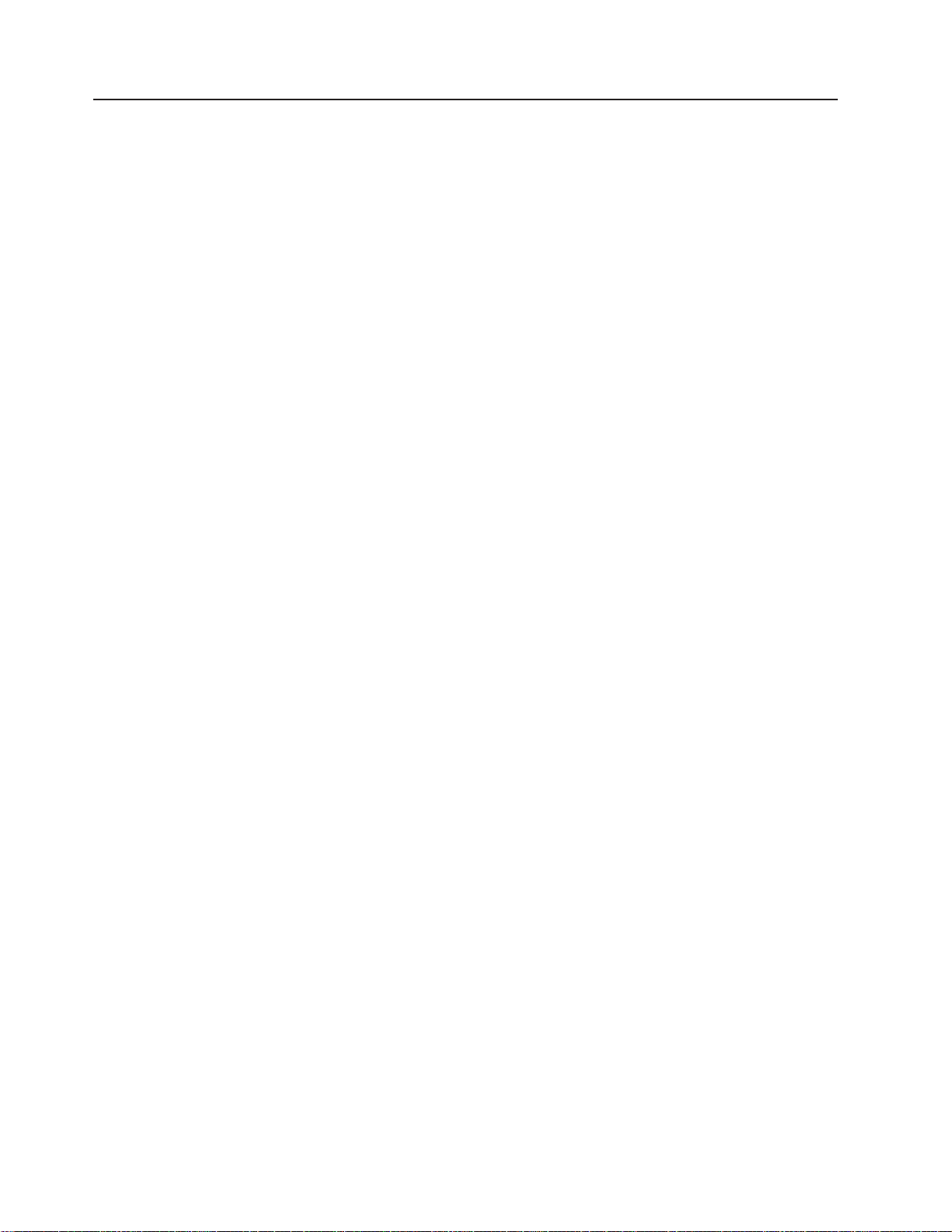
IBM Director
借助 IBM Director,网络管理员可以执行以下任务:
v 查看远程系统的硬件配置详细信息
v 监控微处理器、磁盘和内存等重要组件的使用情况和性能
v 集中管理各种平台上的单个或成组的 IBM 和非 IBM 基于 Intel 处理器的服务器、
台式计算机、工作站和移动式计算机。
IBM Director 提供全面的入门级工作组硬件管理器。它具有以下主要特性:
v 实现系统可用性最大化的高级自我管理功能。
®
v 支持多操作系统平台,包括 Microsoft
Windows
2003、Windows XP Professional、AIX、i5/OS、Red Hat Linux
®
2000 Server、Windows Server
®
、SUSE
Linux、VMware 和 Novell NetWare。有关支持 IBM Director 的操作系统的完整列
表,请参阅 IBM Director Compatibility Document。该文档为可移植文档格式
( PDF),位于
http://www.ibm.com/pc/support/site.wss/document.do?lndocid=MIGR-61788。每 6 至 8
周它就会更新一次。
v 支持 IBM 和非 IBM 服务器、台式计算机、工作站和移动式计算机。
v 支持系统管理业界标准。
v 与领先的工作组和企业系统管理环境相集成。
v 易于使用、培训和安装。
IBM Director 还提供一个可扩展平台,该平台支持多种用于降低管理和支持联网系统总
成本的高级服务器工具。通过部署 IBM Director,您可以利用以下优势降低持有成本:
v 更少的停机时间
v 更高的 IT 人员和用户工作效率
v 更低的维护和支持成本
有关 IBM Director 的更多信息,请参阅服务器随附的 IBM Director CD 中的文档,位
于 http://publib.boulder.ibm.com/infocenter/eserver/v1r2/topic/diricinfo/fqm0_main.html 的 IBM
Director 信息中心,以及位于
http://www.ibm.com/servers/eserver/xseries/systems_management/ 的 IBM xSeries Systems
Management Web 页面,该页面提供了 IBM Systems Management 和 IBM Director 的
概述。
8 System x3400 型号 7973、7974、7975 和 7976: 用户指南
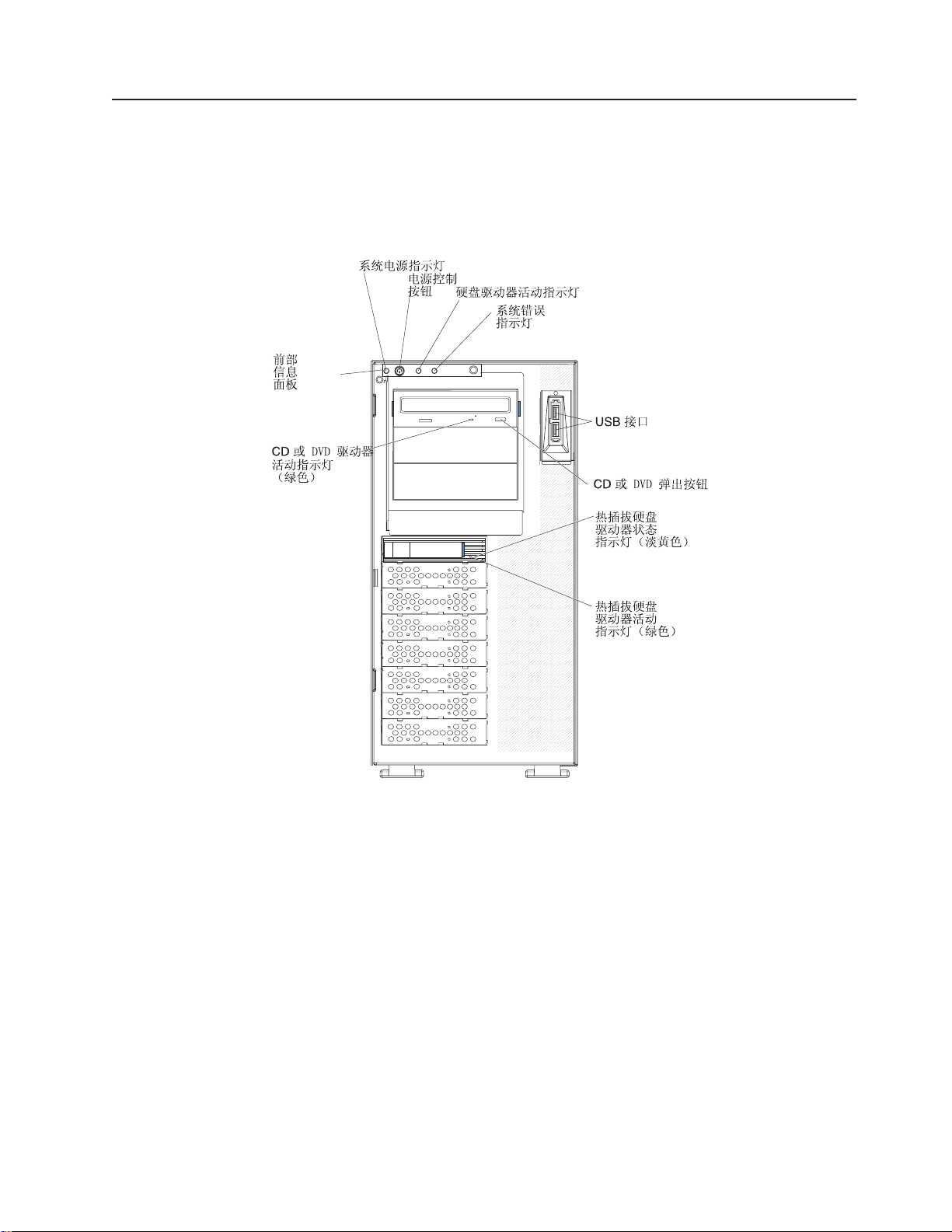
服务器控件、指示灯和电源
本节描述控件和发光二极管(指示灯)以及如何开启和关闭服务器。
前视图
下图显示了热插拔服务器型号前部的控件、指示灯和接口。
第 1 章 System x3400 服务器 9
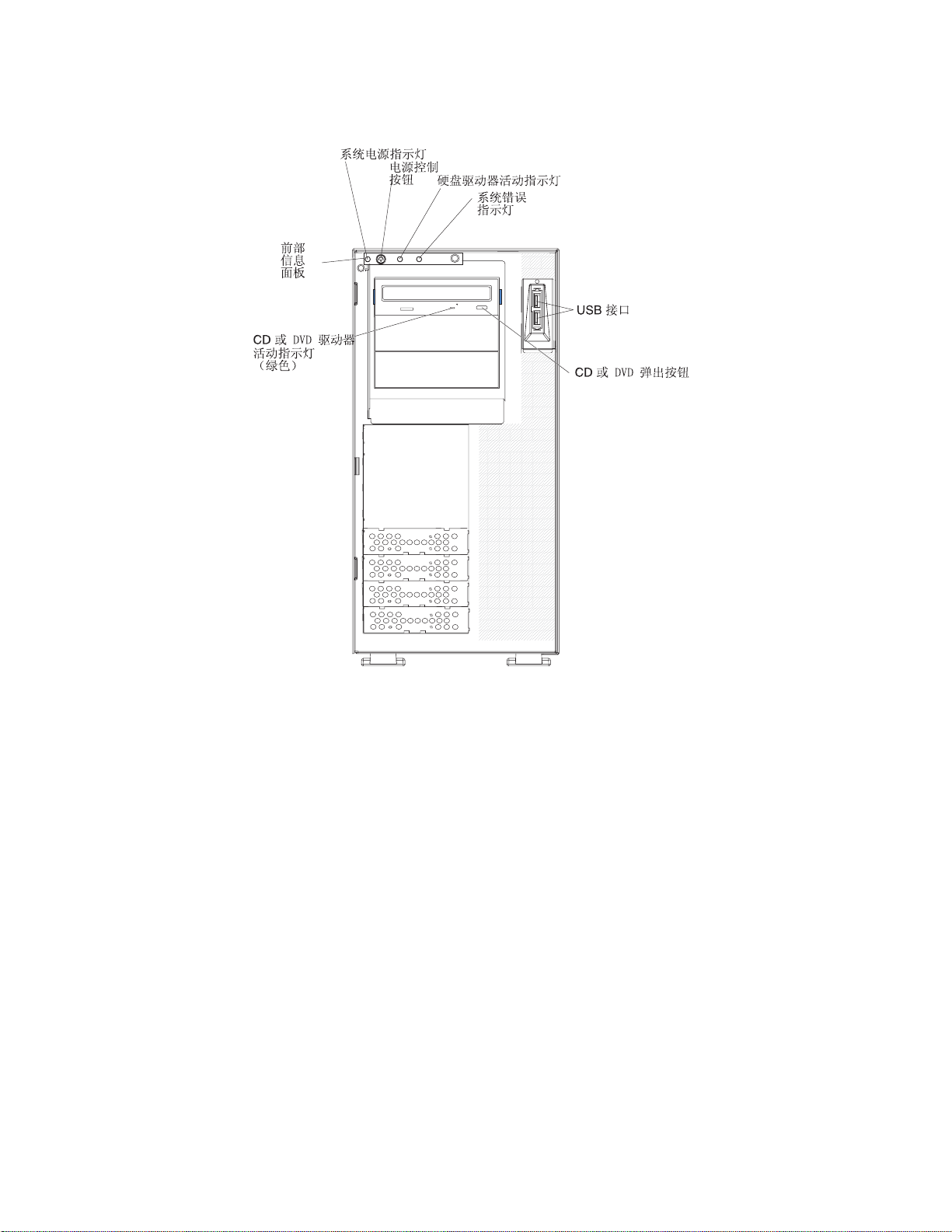
下图显示了简单插拔服务器型号前部的控件、指示灯和接口。
供电指示灯
当该指示灯点亮时,表明服务器已开启。当该指示灯闪烁时,表明系统已关闭
但仍然连接到交流电源。当该指示灯熄灭时,表明已切断交流电源,或者电源
或指示灯本身发生故障。
电源控制按钮
按下该按钮可手动开启和关闭服务器。
硬盘驱动器活动指示灯
当该指示灯快速闪烁时,表明硬盘驱动器正在使用中。
系统错误指示灯
当该淡黄色指示灯点亮时,表明发生了系统错误。系统板上的某个指示灯可能
也会点亮,以帮助找出错误。IBM System x3400
服务指南》
USB 接口
将 USB 设备连接到这些接口。
CD 弹出或 DVD 弹出按钮
按下该按钮可从 CD 驱动器或 DVD 驱动器中取出 CD 或 DVD。
CD 或 DVD 驱动器活动指示灯
当该指示灯点亮时,表明 CD 驱动器或 DVD 驱动器正在使用中。
中包含了详细的故障诊断信息。
文档
CD 中的
《问题确定与
10 System x3400 型号 7973、7974、7975 和 7976: 用户指南
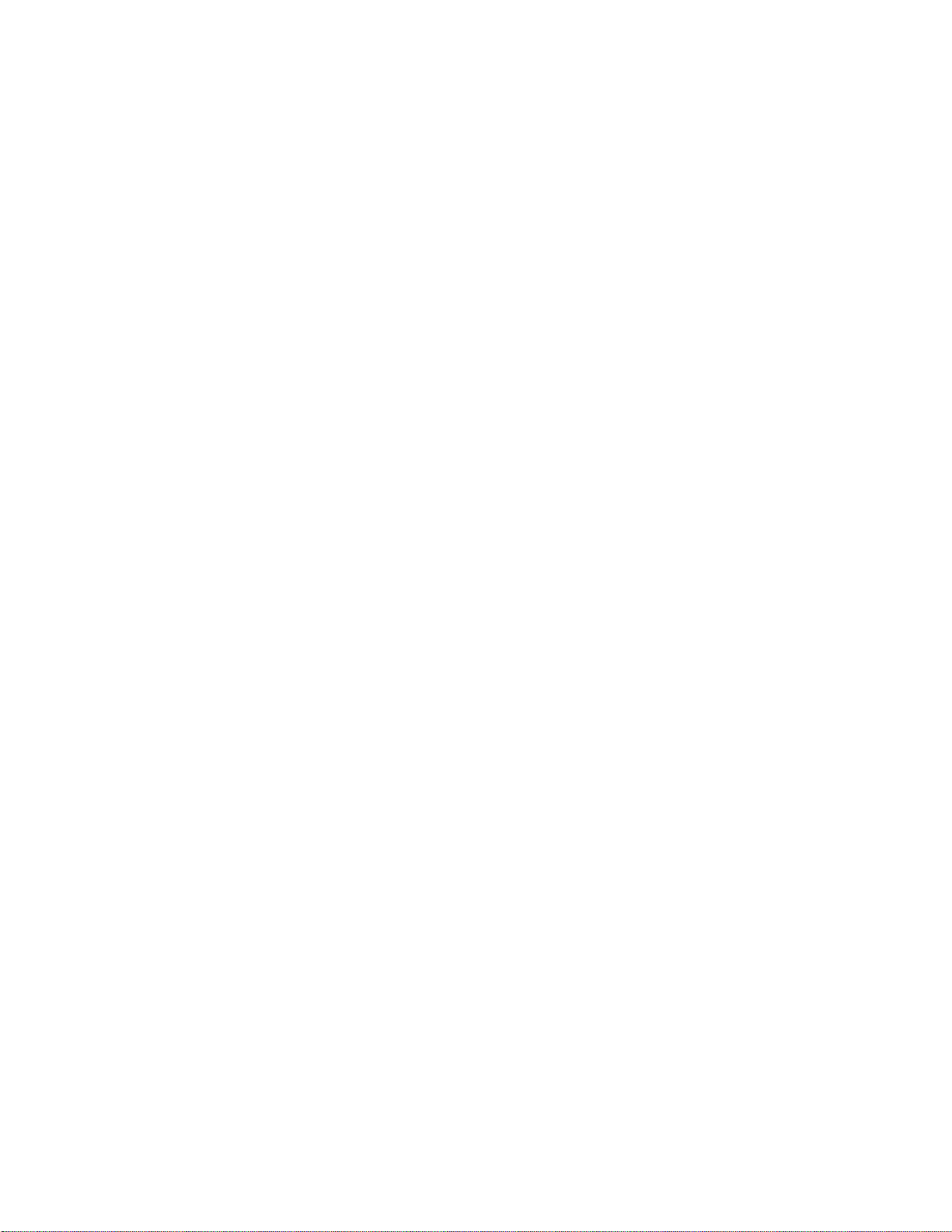
热插拔硬盘驱动器活动指示灯(某些型号)
在某些服务器型号上,每个热插拔驱动器都有一个硬盘驱动器活动指示灯。当
该绿色指示灯闪烁时,表明相关的硬盘驱动器正在使用中。
驱动器卸下时,也可以在 SAS/SATA 背板上驱动器接口旁边看到该指示灯。背
板是驱动器托架 4 到 7 后面的印刷电路板。
热插拔硬盘驱动器状态指示灯(某些型号)
在某些服务器型号上,每个热插拔硬盘驱动器都有一个淡黄色的状态指示灯。
当该淡黄色状态指示灯点亮时,表明相关的硬盘驱动器发生了故障。
如果服务器中安装了可选的 ServeRAID 适配器,并且该指示灯缓慢闪烁(每秒
闪烁一次),则表明正在重建该驱动器。当该指示灯快速闪烁(每秒闪烁三
次)时,表明适配器正在识别该驱动器。
驱动器卸下时,也可以在 SAS/SATA 背板上热插拔硬盘驱动器活动指示灯下方
看到该指示灯。
第 1 章 System x3400 服务器 11
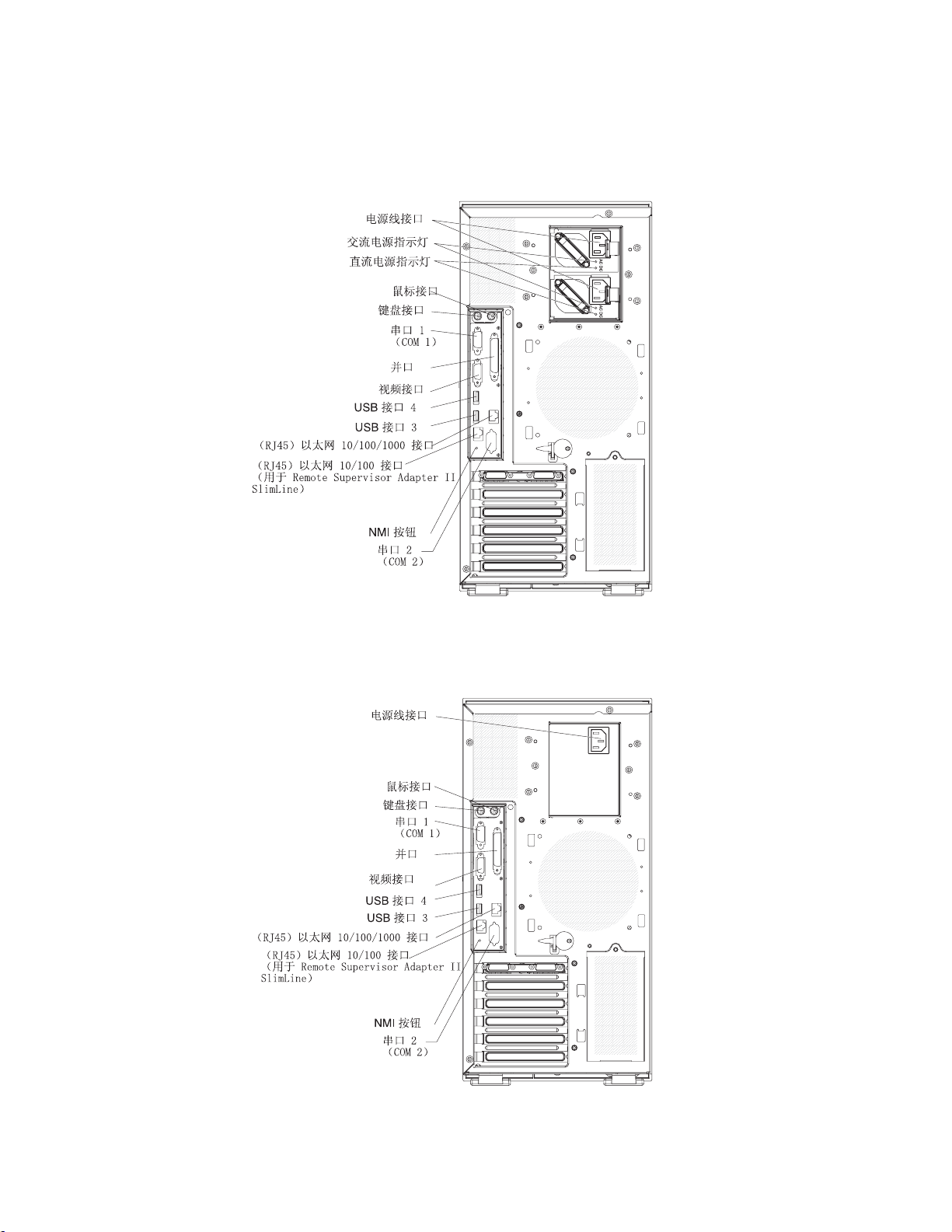
后视图
下图显示了带有可选冗余电源的热插拔电源型号后部的指示灯和接口。有关这些接口
的更多信息,请参阅第 17 页的『服务器组件』。
下图显示了非热插拔电源型号的后部的接口。有关这些接口的更多信息,请参阅第 17
页的『服务器组件』。
电源线接口
将电源线连接到该接口。
12 System x3400 型号 7973、7974、7975 和 7976: 用户指南
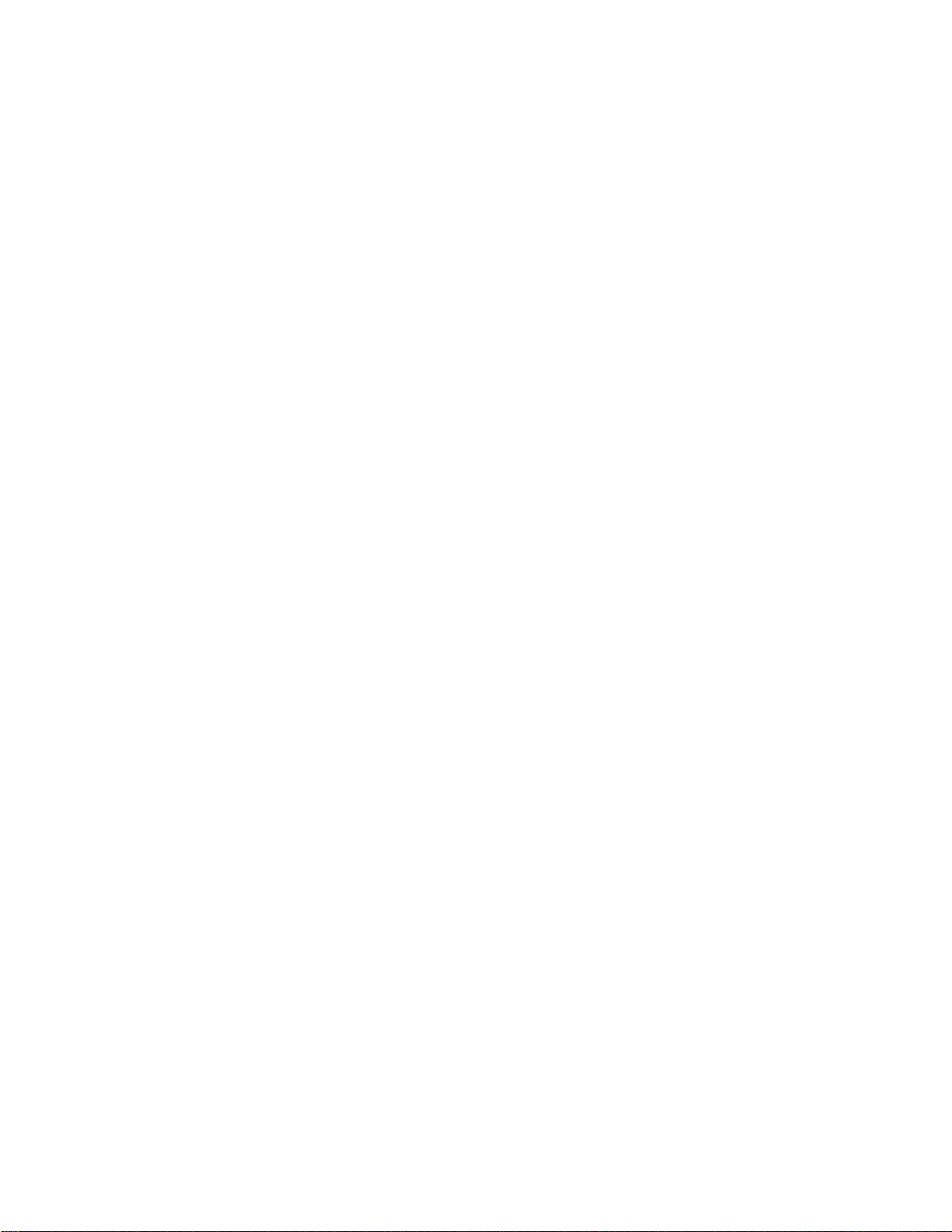
鼠标接口
将鼠标设备连接到该接口。
键盘接口
将 PS/2 键盘连接到该接口。
串口 1
将 9 针串行设备连接到该接口。
并口 将并行设备连接到该接口。
视频接口
将监视器连接到该接口。
USB 接口
将 USB 设备连接到这些接口。
以太网接口
使用该接口可将服务器连接到网络。
串口 2
将 9 针串行设备连接到该接口。
以太网发送/接收活动指示灯
该指示灯位于服务器后部的以太网接口上。当该指示灯点亮时,表明服务器与
网络之间存在活动。
服务器电源功能
以太网链路状态指示灯
该指示灯位于服务器后部的以太网接口上。当该指示灯点亮时,表明以太网端
口中存在活动连接。
当服务器连接到交流电源但尚未开启时,操作系统不会运行,并且除服务处理器
(BMC 控制器或可选 Remote Supervisor Adapter II SlimLine)以外的所有核心逻辑都
处于关闭状态;然而,服务器可以响应来自服务处理器的远程请求,例如开启服务器
的远程请求。供电指示灯闪烁表明服务器已连接到交流电源但并未开启。
开启服务器
在服务器连接到交流电源大约 20 秒后,电源控制按钮变为活动状态,并且在服务器连
接到电源期间,一个或多个风扇(某些型号)可能开始运行以提供散热。此时您可以
按下电源控制按钮来开启服务器并启动操作系统。
也可以通过以下任何一种方式开启服务器:
v 如果服务器开启时发生电源故障,则电源复原时服务器将自动重新启动。
v 如果您的操作系统支持可选 Remote Supervisor Adapter II SlimLine 的系统管理软件,
则该系统管理软件可以开启服务器。
v 如果您的操作系统支持 Wake on LAN 功能,则 Wake on LAN 功能可以开启服务
器。
v 如果可选 Remote Supervisor Adapter II SlimLine 已安装在服务器中,则可以从 Remote
Supervisor Adapter II SlimLine 用户界面开启服务器。
注:当安装了 4GB或更大的内存(物理或逻辑)时,将为各种系统资源保留一部分内
存,并且操作系统不能使用这些内存。为系统资源保留的内存数量取决于操作系统、
第 1 章 System x3400 服务器 13
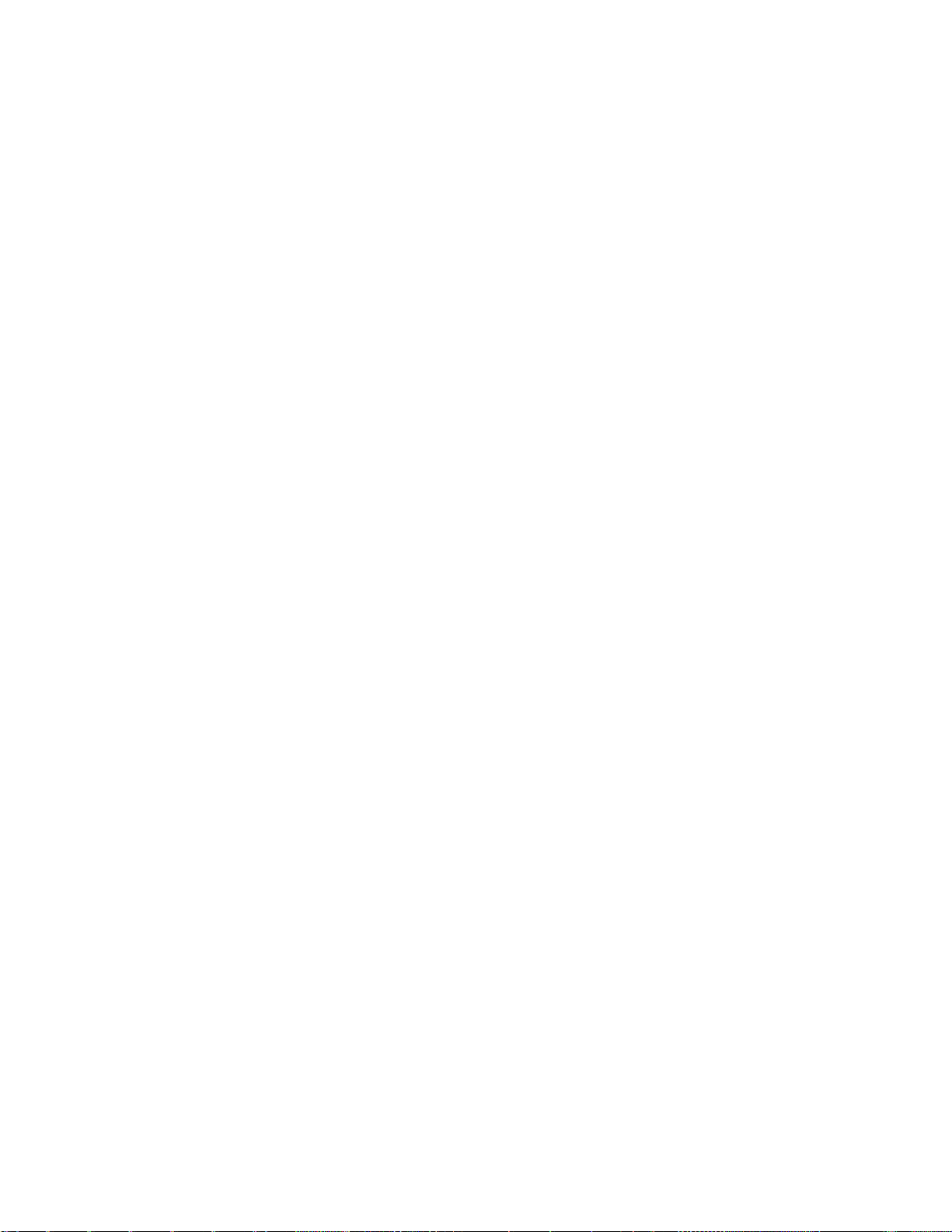
服务器的配置以及配置的外围组件互联(PCI、PCI Express 或 PCI-X)选件。
14 System x3400 型号 7973、7974、7975 和 7976: 用户指南
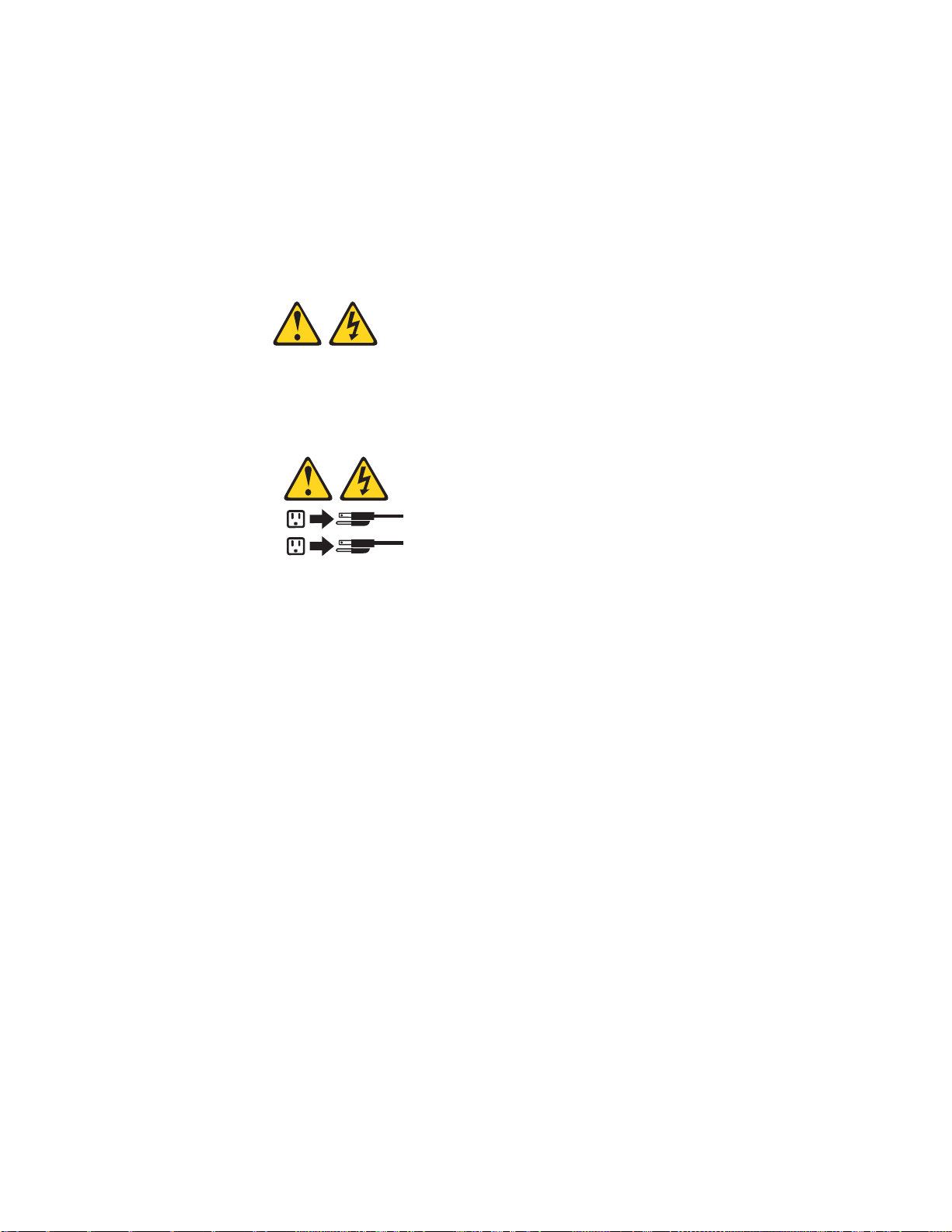
关闭服务器
当您关闭服务器并使其保持连接到交流电源时,服务器可以响应远程请求以开启服务
器。当服务器与交流电源保持连接期间,一个或多个风扇(某些型号)可能持续运
行。要切断服务器中的所有电流,必须将它与电源断开连接。
关闭服务器之前,某些操作系统需要进行有序关闭。有关关闭操作系统的信息,请参
阅操作系统文档。
声明 5:
注意:
设备上的电源控制按钮和电源上的电源开关并没有断开供给设备的电流。设备也可能
有多根电源线。要使设备完全断电,请确保所有电源线都已与电源断开连接。
2
1
可以通过以下任何一种方式关闭服务器:
v 如果操作系统支持,可以从操作系统关闭服务器。有序关闭操作系统后,服务器将
自动关闭。
v 如果操作系统支持,可以按下电源控制按钮来启动操作系统的有序关闭并关闭服务
器。
v 如果操作系统停止运行,则可以按住电源控制按钮超过 4 秒来关闭服务器。
v 如果可选 Remote Supervisor Adapter II SlimLine 已安装在服务器中,则可以从 Remote
Supervisor Adapter II SlimLine 用户界面关闭服务器。
v 发生严重系统故障时,服务器会自动响应,即自行关闭。
第 1 章 System x3400 服务器 15
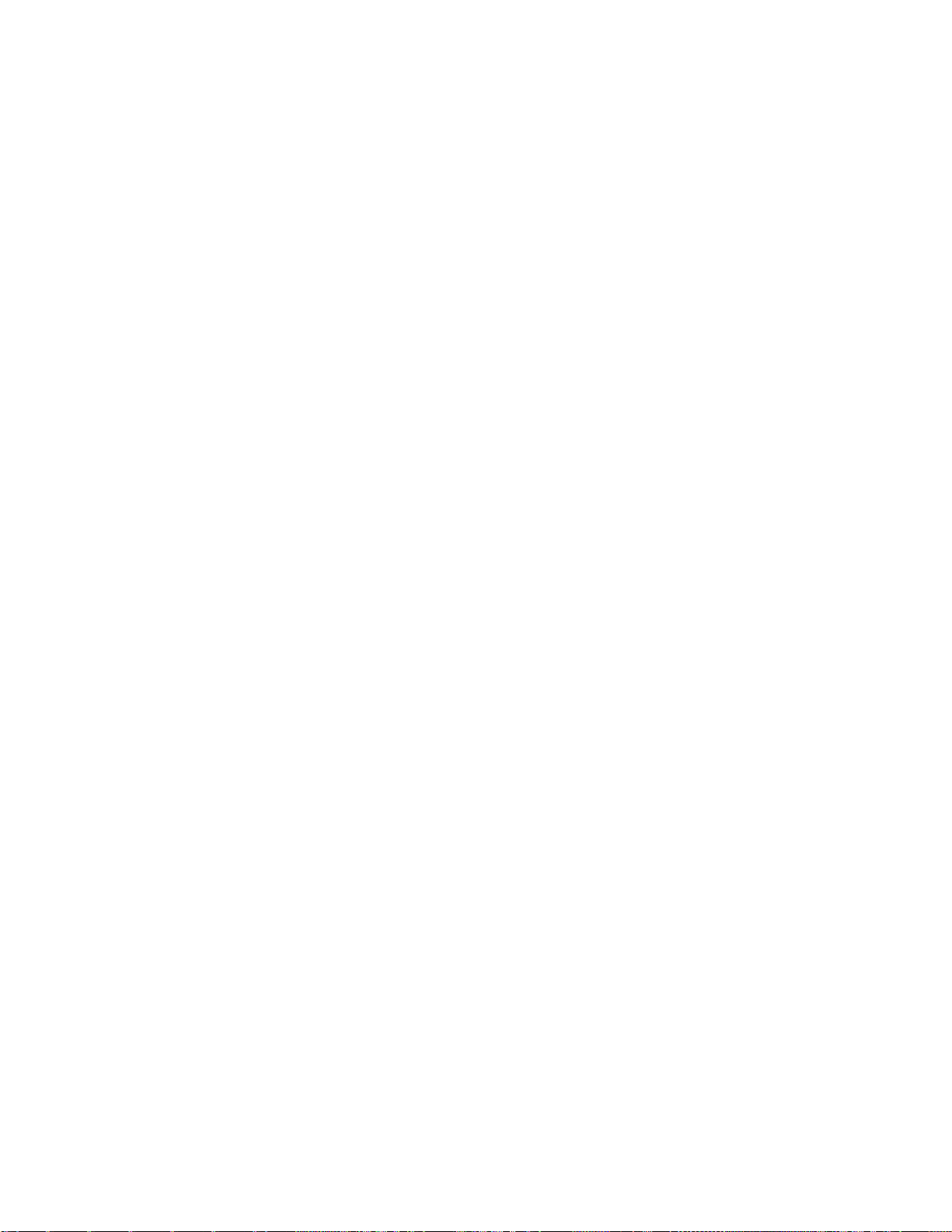
16 System x3400 型号 7973、7974、7975 和 7976: 用户指南
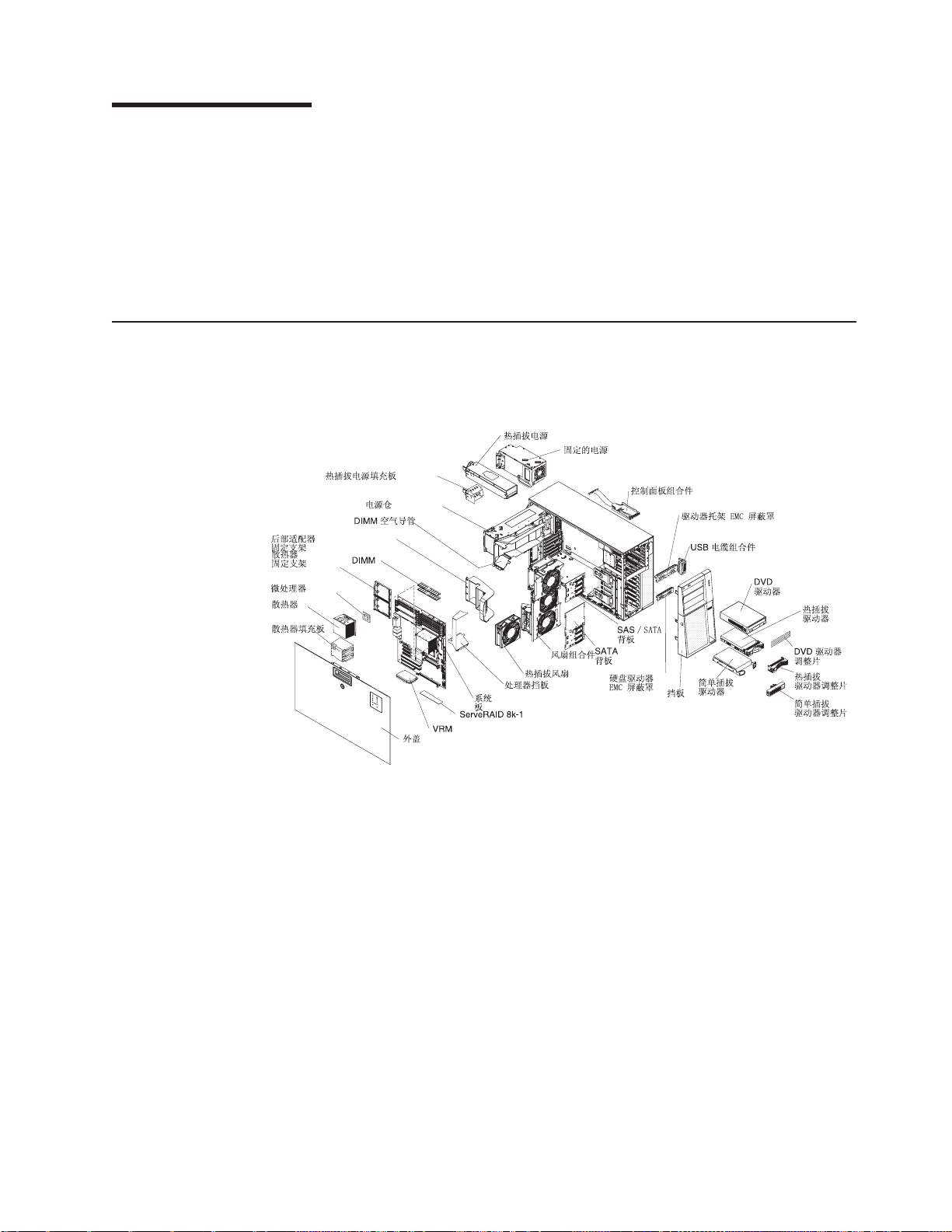
第 2 章 安装选件
要点:安装可选硬件之前,请确保服务器正常运行。启动服务器,如果已安装操作系
统,请确保操作系统可以启动,或显示 19990305 错误代码,表明未找到操作系统,但
服务器工作正常。如果服务器未正常工作,请参阅
断信息。
本章提供在服务器中安装可选硬件设备的详细说明。
服务器组件
下图显示了服务器中的主要组件(取决于服务器型号)。本文档中的插图可能与您的硬
件略有不同。
《问题确定与服务指南》
,获取诊
© Copyright IBM Corp. 2006 17

系统板内部接口
下图显示了系统板上的内部接口。
18 System x3400 型号 7973、7974、7975 和 7976: 用户指南

系统板开关
下图显示了系统板上的开关。
下表描述了系统板上每个开关的功能。
表3.系统板开关
开关编号 描述
1 引导块:
v 当该开关位于 1 时是正常方式。
v 当该开关切换至 On 时,它使系统可在 BIOS 代码受损时
恢复。
《问题确定与服务指南》
请参阅
中恢复的信息。
2 清除 CMOS:
v 当该开关位于 2 时是正常方式。它将保存 CMOS 数据。
v 当该开关切换至 On 时,会清除 CMOS 数据,从而清除开
机密码和管理员密码。
,获取有关从 BIOS 更新失败
第 2 章 安装选件 19

系统板外部接口
下图显示了系统板上的外部输入/输出(I/O)接口。
20 System x3400 型号 7973、7974、7975 和 7976: 用户指南

系统板选件接口
下图显示了用户可安装选件的系统板接口。
第 2 章 安装选件 21

系统板指示灯
下图显示了系统板上的发光二极管(指示灯)。
安装准则
有关系统板指示灯的更多信息,请参阅 IBM System x3400
服务指南》
安装选件之前,请阅读以下信息:
v 请阅读第 v 页开始的『安全信息』、第 23 页的『在通电的服务器内部进行操作』中
的准则以及第 24 页的『操作静电敏感设备』。这些信息有助于您进行安全操作。
v 安装可选硬件之前,请确保服务器正常运行。启动服务器,如果已安装操作系统,
请确保操作系统可以启动,或显示 19990305 错误代码,表明未找到操作系统,但服
务器工作正常。如果服务器未正常工作,请参阅
断信息。
v 保持工作区域内的井井有条。妥善保存卸下的外盖和其他部件。
v 如果必须在外盖卸下时启动服务器,请确保无人在服务器附近,并且没有任何工具
或其他物体遗留在服务器中。
v 请勿尝试抬起您认为对您而言过于沉重的物体。如果必须抬起重物,请遵守以下预
防措施:
– 确保您可以安全地站立,没有滑倒的危险。
– 将物体的重量平均分配在两脚之间。
– 缓慢抬起物体。切勿在抬起重物时突然移动或扭转身体。
。
《问题确定与服务指南》
文档
CD 中的
《问题确定与
,获取诊
22 System x3400 型号 7973、7974、7975 和 7976: 用户指南

系统可靠性准则
– 为了避免拉伤背部肌肉,应利用腿部肌肉力量站起或向上推动以抬起物体。
v 确保为服务器、监视器和其他设备提供足够数量的正确接地的电源插座。
v 在对磁盘驱动器进行更改之前,备份所有重要数据。
v 备有一把小型一字螺丝刀。
v 您无需关闭服务器(某些型号)即可安装或更换热插拔电源和热插拔驱动器。
v 组件上的蓝色部位表示触摸点,您可以握住此处将组件从服务器卸下或者安装到服
务器中、打开或闭合滑锁等。
v 组件上的橙黄色部位或组件上/附近的橙黄色标签表示它是热插拔组件,这意味着
如果服务器和操作系统支持热插拔功能,您就可以在服务器运行时卸下或安装该组
件。(橙黄色部位也可以表示热插拔组件上的触摸点。)请参阅有关卸下及安装特定
热插拔组件的说明,了解在卸下或安装该组件之前可能必须执行的任何其他过程。
v 当您必须对服务器内部进行操作时,将服务器侧卧放置会更加方便。
v 当对服务器结束操作后,请重新安装所有安全罩、防护装置、标签和地线。
v 有关受支持的服务器选件列表,请访问
http://www.ibm.com/servers/eserver/serverproven/compat/us/。
为帮助确保正常的系统散热和系统可靠性,请遵守以下要求:
v 每个驱动器托架都装有一个驱动器,或填充面板和电磁兼容性(EMC)屏蔽罩。
v 服务器四周留有足够空间,可使服务器散热系统正常工作。在服务器的前部和后部
周围留有约 50 毫米(2.0 英寸)的开放空间。请勿在风扇前面放置任何物体。为了
保持正常散热和空气流通,请在开启服务器之前重新安装服务器外盖。服务器在外
盖卸下时运行时间过长(超过 30 分钟)可能会损坏服务器组件。
v 您已按照可选适配器随附的电缆连接说明进行操作。
v 您已尽快地更换了发生故障的风扇。
v 您已在卸下热插拔驱动器 2 分钟内重新安装了它。
在通电的服务器内部进行操作
警告: 服务器通电时,释放到服务器内部组件的静电可能导致服务器异常中止,这可
能会造成数据丢失。要避免出现这一潜在问题,在通电的服务器内部进行操作时,请
始终使用静电释放腕带或其他接地系统。
服务器(某些型号)支持热插拔设备,并且设计为在服务器开启及外盖卸下时可安全
运行。对开启的服务器内部进行操作时,请遵守以下准则。
v 避免穿着袖口宽松的衣物。在服务器内部进行操作之前,请扣上长袖衬衫袖口的钮
扣;在服务器内部进行操作时,请勿佩戴袖口链扣。
v 请勿让领带或围巾垂入服务器内部。
v 摘下所有首饰,如手镯、项链、戒指和宽松的腕表。
v 取出衬衫口袋中的物品,如钢笔和铅笔,因为当您在服务器上方俯身时,它们可能
会掉入服务器中。
v 避免将任何金属物品(如回形针、发夹和螺丝)掉入服务器中。
第 2 章 安装选件 23

操作静电敏感设备
警告: 静电可能损坏服务器和其他电子设备。为避免损坏,在准备好安装静电敏感设
备之前,请将它们一直存放在防静电包中。
要降低静电释放的可能性,请遵守以下预防措施:
v 减少移动。移动会导致您身体周围的静电积累。
v 建议使用接地系统。例如,佩戴静电释放腕带(如果可用)。在通电的服务器内部进
v 握住设备的边缘或框架,小心操作设备。
v 请勿触摸焊接点、引脚或裸露的电路。
v 请勿将设备放在其他人可以接触和损坏它的地方。
v 当设备仍然在防静电包中时,将它与服务器外部未上漆的金属表面接触至少 2 秒。这
v 将设备从包中取出,不要放下,直接安装到服务器中。如果需要放下设备,请将它
v 在寒冷的天气操作设备时应格外小心。供暖系统会降低室内湿度并增加静电。
行操作时,请始终使用静电释放腕带或其他接地系统。
样可以释放防静电包和您身体上的静电。
放回防静电包中。请勿将设备放在服务器外盖或金属表面上。
24 System x3400 型号 7973、7974、7975 和 7976: 用户指南

卸下挡板
要卸下挡板,请完成以下步骤:
1. 请阅读第 v 页开始的『安全信息』和第 22 页的『安装准则』。
2. 打开侧面外盖的锁。
3. 将手指放在挡板左侧的凹陷处并转动挡板,使其脱离服务器。将挡板旋转超过 90°,
从服务器上卸下挡板,并将其放在一旁。
第 2 章 安装选件 25

卸下侧面外盖
要点:安装可选硬件之前,请确保服务器正常运行。启动服务器,如果已安装操作系
统,请确保操作系统可以启动,或显示 19990305 错误代码,表明未找到操作系统,但
服务器工作正常。如果服务器未正常工作,请参阅
断信息。
要卸下服务器侧面外盖,请完成以下步骤:
1. 请阅读第 v 页开始的『安全信息』和第 22 页的『安装准则』。
2. 关闭服务器和所有连接的设备(请参阅第 15 页的『关闭服务器』);然后断开所
有电源线和外部电缆的连接。
3. 打开侧面外盖的锁。
4. 按下外盖释放滑锁(如两个箭头所示);然后,卸下外盖并将其放在一旁。
《问题确定与服务指南》
,获取诊
5. 将侧面外盖抬离服务器并将其放在一旁。
要重新安装侧面外盖,请参阅第 61 页的『重新安装侧面外盖』。
警告: 为了保持正常散热和空气流通,请在开启服务器之前重新安装外盖。服务器在
外盖卸下时运行时间过长(超过 30 分钟)可能会损坏服务器组件。
26 System x3400 型号 7973、7974、7975 和 7976: 用户指南

卸下前部风扇罩组合件
要卸下前部风扇罩组合件,请完成以下步骤:
1. 请阅读第 v 页开始的『安全信息』和第 22 页的『安装准则』。
2. 关闭服务器和外围设备,并断开电源线和所有外部电缆的连接。
3. 将服务器侧卧放置。
4. 打开侧面外盖的锁。
5. 卸下侧面外盖(请参阅第 26 页的『卸下侧面外盖』)。
6. 将电源仓组合件从机架中转出:
v 热插拔型号:
a. 卸下热插拔电源。按下橙黄色释放杆,然后使用手柄将电源拉出托架。
b. 抬起电源仓手柄,向上拉动电源仓组合件直至固定滑锁将电源仓在机架上锁
v 非热插拔型号:抬起电源仓手柄,向上拉动电源仓直至固定滑锁将电源仓在机架
上锁定到位。
7. 按下机架侧面的前部风扇罩组合件释放按钮,从机架接口中卸下风扇罩组合件。抬
起风扇罩组合件并将其从机架中取出,放在一旁。
定到位。
第 2 章 安装选件 27

安装内存模块
以下注意事项描述服务器支持的双列直插式内存模块(DIMM)的类型,以及安装
DIMM 时必须考虑的其他信息:
v 服务器支持业界标准的 1.8 伏、240 针、667 兆赫兹 PC2-5300 双倍数据速率 2
(DDR2)、带有错误纠正码(ECC)的动态随机访问存储器(DRAM)全缓冲双列
直插式内存模块(DIMM)。这些 DIMM 必须与最新的 DDR2 667 兆赫兹 DRAM 全
缓冲 DIMM 规格兼容。有关受支持的服务器选件列表,请访问
http://www.ibm.com/servers/eserver/serverproven/compat/us/;然后,选择您的国家或
地区并浏览至服务器的选件列表。
v 服务器可用的 DIMM 选件有 512 MB、1GB和 2GB的、采用 x4 或 x8 技术的
单面或双面 DIMM。服务器支持最小 1GB和最大 32 GB(镜像方式中为 16 GB)
的系统内存。服务器随附安装了两个 512 MB DIMM。
v 系统板提供八个可使用的 DIMM 接口,并在 DIMM 成对安装时支持双路内存交错。
然而,DIMM 接口 3、6、9 和 12 并不可用。请勿在这四个接口中安装 DIMM,并
且不要卸下这些接口中安装的 DIMM 隔热挡板,除非您需要更换系统板。
v 内存控制器具有四个全缓冲 DIMM 通道,这些通道分为两个支路。每个支路都有两
个通道,每个通道控制两个 DIMM。同一支路的通道内左右相邻的两个 DIMM(例
如,DIMM 插槽 1 和
同。然而,同一支路的通道内上下相邻的两个插槽中的 DIMM 不必相同(例如,
DIMM 插槽 1 和 DIMM 插槽 2 中的 DIMM 不必相同)。下图显示了在已安装两
对 DIMM 的情况下,内存控制器如何划分为支路和通道。
DIMM 插槽 4)必须在大小、类型、速度和技术方面完全相
v 服务器可以在两种主要方式下运行:镜像和非镜像(常规)。只安装一个 DIMM 时,
服务器也可以在单通道方式下运行。
v 服务器支持内存镜像(镜像方式)和内存热备。
– 内存镜像复制数据,并同时在两个支路内的 DIMM 中存储数据。您必须通过
Configuration/Setup Utility 程序来启用内存镜像(请参阅第 66 页的『使用
Configuration/Setup Utility 程序』)。使用内存镜像时,请注意以下信息:
- 最大可用内存从非镜像方式的 32 GB 减少到 16 GB。
- 最低内存配置为四个完全相同的 DIMM。必须在所有四个 DIMM 接口中成对安
装完全相同的全缓冲、双列直插式内存模块(DIMM)(相同大小、类型、速
度和技术)。这些 DIMM 必须涵盖两个支路和所有四个通道。例如,安装前四
个 DIMM 时,必须在支路 0 中安装两个 DIMM(一个在通道 0 中,另一个
在通道 1 中),并在支路 1 中安装两个 DIMM(一个在通道 2 中,另一个在
通道 3 中)。有关 DIMM 安装顺序,请参阅第 29 页的表 4。
- 当您将服务器升级到八个 DIMM 时,同一支路的通道内左右相邻的 DIMM(例
如,DIMM 接口 1 和 DIMM 接口 4)必须在大小、类型、速度和技术方面完
28 System x3400 型号 7973、7974、7975 和 7976: 用户指南
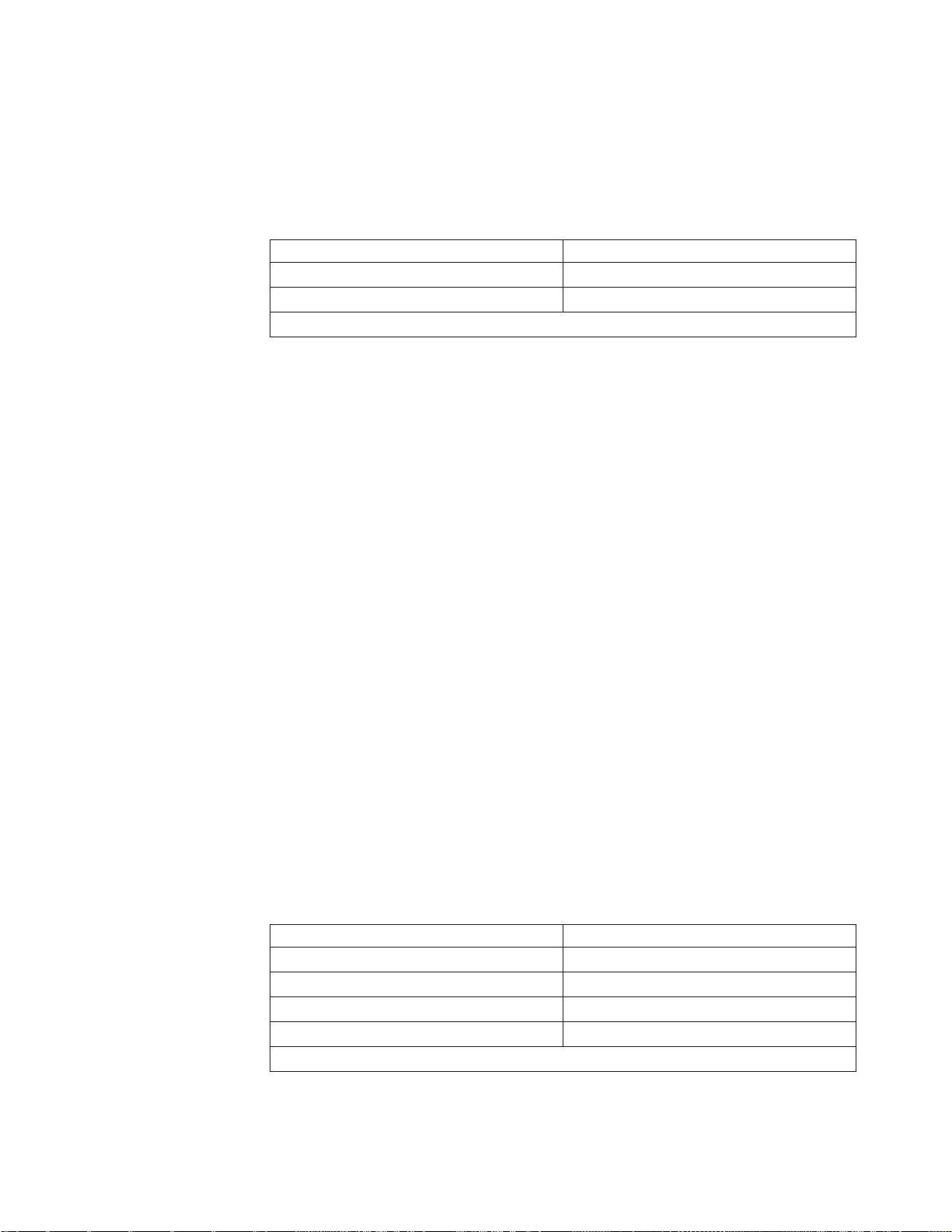
全相同。然而,同一支路的通道内上下相邻的两个接口中的 DIMM 不必相同
(例如,DIMM 接口 1 和 DIMM 接口 2 中的 DIMM)。
- 两个支路都以双通道方式运行。
下表显示以镜像方式运行的 DIMM 配置升级顺序。
表4.镜像方式中的
DIMM 数 DIMM 接口
41、4、7、10
81、4、7、10、2、5、8、11
注:服务器中的 DIMM 接口 3、6、9 和 12 不可用。请勿在这些接口中安装 DIMM。
DIMM
升级配置顺序
– 内存热备从系统配置中禁用发生故障的 DIMM 对,并激活热备的 DIMM 对来替
换发生故障的 DIMM 对。要激活热备 DIMM 对,必须启用该功能,而且安装的
附加 DIMM 对必须与发生故障的 DIMM 对具有相同的速度、类型、大小和技术
(大小也可更大)。您必须通过 Configuration/Setup Utility 程序来启用该功能(请
参阅第 66 页的『使用 Configuration/Setup Utility 程序』)。使用内存热备时,必须
注意以下信息:
- 当服务器以镜像方式运行时,不能启用内存热备。
- 最低内存配置为两个单面 DIMM 安装在支路 0 中的 DIMM 接口 1(通道 0
中)和接口 4(通道 1 中);然而,该配置不支持内存热备。
- 要在支路 0 中支持内存热备,必须添加第二对 DIMM。这对热备 DIMM 可以
是单面或双面的,而且必须与发生故障的 DIMM 对在速度、类型、大小和技术
方面相同(大小也可以更大)。这对热备 DIMM 必须安装在支路 0 中的 DIMM
接口 2(通道 0 中)和接口 5(通道 1 中)。然而,如果 DIMM 是双面的,
并且将热备 DIMM 对安装在支路 1 的 DIMM 接口 7(通道 2 中)和接口 10
(通道 3 中),而不是支路 0 中,则支路 1 将支持内存热备,而支路 0 则
不支持。
- 支路 0 和支路
1 独立运行。
v 以下注意事项适用于服务器以非镜像方式(正常方式)运行时:
– DIMM 必须以匹配对安装。如果在 DIMM 接口 7 和 DIMM 接口 10 中安装第
二对 DIMM,则它们不必具有与 DIMM 接口 1 和 DIMM 接口 4 中的 DIMM
相同的大小、速度、类型和技术。然而,安装在 DIMM 接口 7 和接口 10 中的
DIMM 的大小、速度、类型和技术必须彼此匹配。
– 下表显示以非镜像方式(正常方式)运行的 DIMM 升级配置顺序。
表5.非镜像方式中的
DIMM 数 DIMM 接口
21、4
41、4、7、10
61、4、7、10、2、5
81、4、7、10、2、5、8、11
注:服务器中的 DIMM 接口 3、6、9 和 12 不可用。请勿在这些接口中安装 DIMM。
DIMM
升级配置顺序
第 2 章 安装选件 29
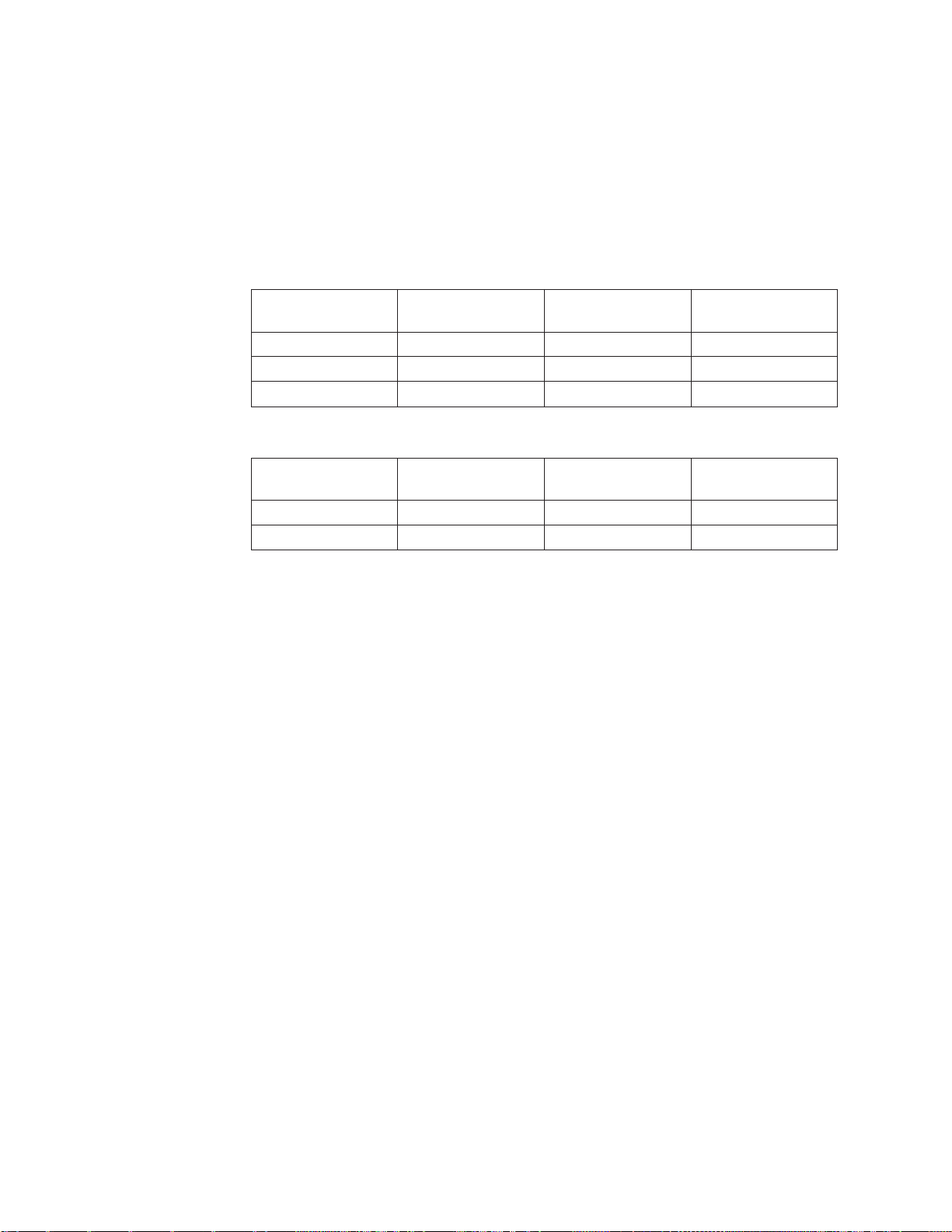
v 可用内存的数量将会根据系统配置而有所减小。必须为系统资源保留一定数量的内
存。要查看已安装内存的总量和已配置内存的数量,请运行 Configuration/Setup Utility
程序并从菜单选择 System Summary。有关更多信息,请参阅第 65 页的第 3 章,
『配置服务器』。
v 以下表格显示服务器在镜像方式和非镜像方式下运行时最大内存容量的示例,其中
使用相同的单面 x8 技术或双面 x4 技术 DIMM。内存容量取决于安装的 DIMM 的
大小和技术。
表6.使用相同的x8技术单面
已安装的 DIMM 数 x8 单面技术 镜像方式下可用内存
8 512 MB 2 GB 4 GB
8 1 GB 4 GB 8 GB
8 2GB 8GB 16GB
表7.使用相同的x4技术双面
已安装的 DIMM 数 x4 双面技术 镜像方式下可用内存
8 512MB 8GB 16GB
8 1 GB 16 GB 32 GB
DIMM
时内存容量的示例
DIMM
时内存容量的示例
非镜像方式下可用内
存
非镜像方式下可用内
存
v 当您添加或卸下 DIMM 后重新启动服务器时,服务器将显示一条消息,表明内存配
置已更改。
警告: 服务器通电时,释放到服务器内部组件的静电可能导致服务器停机,这可能会
造成数据丢失。要避免出现这一潜在问题,在通电的服务器内部进行操作时,请始终
使用静电释放腕带或其他接地系统。
要安装 DIMM,请完成以下步骤:
1. 请阅读第 v 页开始的『安全信息』和第 22 页的『安装准则』。
2. 关闭服务器和外围设备,并断开电源线和所有外部电缆的连接。
3. 打开侧面外盖的锁。
4. 卸下侧面外盖(请参阅第 26 页的『卸下侧面外盖』)。
5. 将电源仓组合件从机架中转出:
v 热插拔型号:
a. 卸下热插拔电源。按下橙黄色释放杆,然后使用手柄将电源拉出托架。
b. 抬起电源仓手柄,向上拉动电源仓组合件直至固定滑锁将电源仓在机架上锁
定到位。
v 非热插拔型号:抬起电源仓手柄,向上拉动电源仓直至固定滑锁将电源仓在机
架上锁定到位。
30 System x3400 型号 7973、7974、7975 和 7976: 用户指南

6. 找到系统板上的 DIMM 接口。确定要安装 DIMM 的接口。按本节中前面描述的
顺序安装 DIMM。
注:服务器中的 DIMM 接口 3、6、9 和 12 不可用。请勿在这些接口中安装
DIMM。
警告: 要避免折断固定夹或损坏 DIMM 接口,打开及闭合固定夹时请勿用力。
第 2 章 安装选件 31

7. 打开固定夹,如有必要,卸下任何现有的 DIMM。
8. 将装有 DIMM 的防静电包与服务器上任何未上漆的金属表面进行接触。然后从包
中取出新的 DIMM。
9. 转动 DIMM,使 DIMM 槽口与插槽正确对齐。
10. 通过将 DIMM 边缘与 DIMM 接口两端的插槽对齐,将 DIMM 插入接口中。在
DIMM 两端同时用力,将 DIMM 垂直向下用力按入接口。当 DIMM 在接口中牢
固就位时,固定夹会咬合到锁定位置。如果 DIMM 和固定夹之间有空隙,则
DIMM 安装不正确。请打开固定夹,卸下 DIMM,然后将其重新插入。
32 System x3400 型号 7973、7974、7975 和 7976: 用户指南

11. 将电源仓组合件转回到服务器中。按下电源仓释放卡口,并将电源仓组合件转入
机架中。
12. 如果您使用的是热插拔型号,请重新安装热插拔电源。
如果要安装或卸下其他选件,请现在进行操作;否则,请转至第 60 页的『完成安
装』。
第 2 章 安装选件 33

安装驱动器
根据服务器型号,服务器可能在托架 1 中随附集成驱动器电子设备
(IDE)CD-ROM、CD-RW 或 DVD/CD-RW 驱动器。
下面是服务器和驱动器托架位置的插图。型号不同,硬件可能会有所不同。
下面是热插拔服务器型号图。
以下是简单插拔服务器型号的插图。
34 System x3400 型号 7973、7974、7975 和 7976: 用户指南

以下注意事项描述服务器支持的驱动器类型,以及安装驱动器时必须考虑的其他信
息:
v 确保您具有驱动器随附的文档中指定的所有电缆和其他设备。
v 请检查驱动器随附的说明以确定是否必须在驱动器上设置任何开关或跳线。如果要
安装 SAS 或 SATA 设备,请确保为该设备设置了 SAS 或 SATA 标识。
v 可移动介质驱动器的示例包括可选外部 USB FDD 驱动器、磁带机、CD-ROM 驱动
器、CD-RW 驱动器和 DVD/CD-RW Combo 驱动器等。您只能在托架 1、2 和 3 中
安装可移动介质驱动器。
v 要在 5.25 英寸托架中安装 3.5 英寸驱动器,必须使用 5.25 英寸转换套件。
v 通过覆盖或占用所有托架以及 PCI、PCI Express 以及 PCI-X 插槽,可保护服务器的
电磁干扰(EMI)完整性和散热性能。安装驱动器或 PCI、PCI Express 或 PCI-X 适
配器时,请保留托架的 EMC 屏蔽罩和填充面板或 PCI、PCI Express 或 PCI-X 适
配器的插槽外盖,以备将来卸下驱动器或适配器时使用。
v 有关受支持的服务器选件的完整列表,请访问
http://www.ibm.com/servers/eserver/serverproven/compat/us/。
第 2 章 安装选件 35

安装 CD 或 DVD 驱动器
要安装 CD 或 DVD 驱动器,请完成以下步骤:
1. 请阅读第 v 页开始的『安全信息』和第 22 页的『安装准则』。
2. 关闭服务器和外围设备,并断开电源线和所有外部电缆的连接。
3. 打开侧面外盖的锁。
4. 卸下侧面外盖(请参阅第 26 页的『卸下侧面外盖』)。
5. 将手指放在挡板门左侧的凹陷处并转动挡板,使其脱离服务器。将挡板旋转超过
90°,从服务器上卸下挡板,并将其放在一旁。
6. 将要安装驱动器的托架上的 EMC 屏蔽罩卸下。
注:如果要安装包含激光器的驱动器,请遵守以下安全预防措施。
36 System x3400 型号 7973、7974、7975 和 7976: 用户指南

声明 3:
注意:
安装激光产品(如 CD-ROM、DVD 驱动器、光纤设备或发送设备)时,请注意以
下事项:
v 请勿卸下外盖。卸下激光产品的外盖可能会导致遭受危险的激光辐射。设备内
部没有可维护的部件。
v 如果不按此处指定的步骤进行控制、调整或操作,则有可能导致遭受危险的辐
射。
危险
某些激光产品包含嵌入式 3A 类或 3B 类激光二极管。请注意以下事项。
打开时有激光辐射。请勿直视光束,请勿使用光学仪器直接观看,并避免直接
暴露于激光束中。
Class 1 Laser Product
Laser Klasse 1
Laser Klass 1
Luokan 1 Laserlaite
Appareil A Laser de Classe 1
`
7. 将电源仓组合件从机架中转出:
v 热插拔型号:
a. 卸下热插拔电源。按下橙黄色释放杆,然后使用手柄将电源拉出托架。
b. 抬起电源仓手柄,向上拉动电源仓组合件直至固定滑锁将电源仓在机架上锁
定到位。
v 非热插拔型号:抬起电源仓手柄,向上拉动电源仓直至固定滑锁将电源仓在机
架上锁定到位。
8. 按下机架侧面的前部风扇罩组合件释放按钮,从机架接口中卸下风扇罩组合件。
抬起风扇罩组合件并将其从机架中取出,放在一旁。
第 2 章 安装选件 37
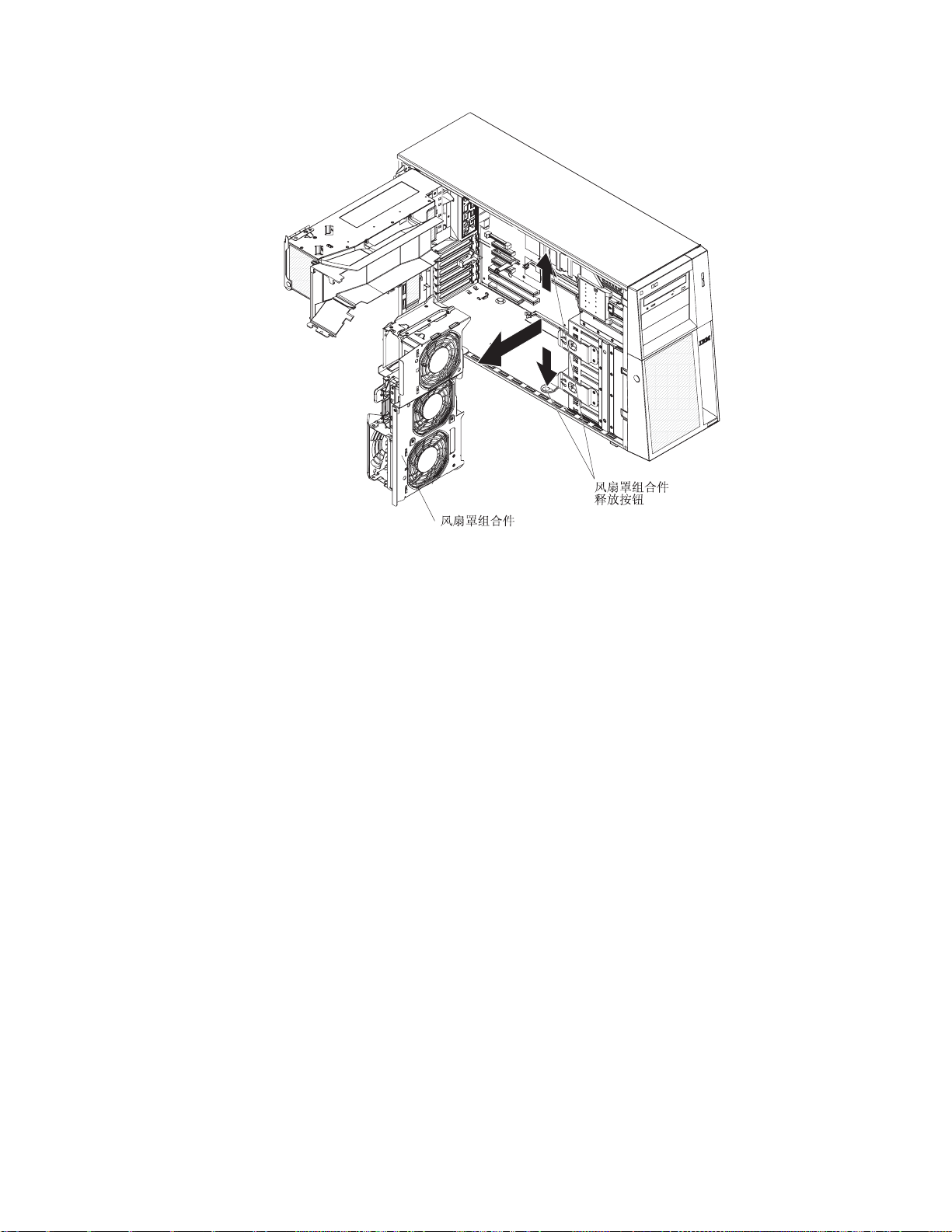
9. 将装有驱动器的防静电包与服务器上任何未上漆的金属表面进行接触;然后,从
包中取出驱动器并将其放置在防静电表面上。
10. 根据驱动器随附的文档在驱动器上设置任何跳线或开关。
注:您可能发现从前部安装新驱动器然后连接电缆会更方便。
11. 卸下要在其中安装驱动器的驱动器托架内的蓝色光盘驱动器导轨。将蓝色光盘驱
动器导轨上的孔对准驱动器侧面上的锁钉,使光盘驱动器导轨咬合在驱动器上。
12. 如果要在托架 2 中安装 5.25 英寸驱动器,请将该驱动器推入托架直至锁定到位。
如果要在托架 2 中安装 3.5 英寸驱动器,请连接 5.25 英寸转换套件,并将驱动
器推入驱动器托架中。
13. 将信号电缆的一端连接到驱动器的后部,并确保该电缆的另一端连接到系统板上
可用的 IDE 接口中。
14. 请对信号电缆进行正确的布放,使它不会阻塞驱动器后部或微处理器和双列直插
式内存模块(DIMM)上方的气流。
15. 如果要安装或卸下另一个驱动器,请现在进行操作。
16. 重新安装前部风扇罩组合件。将前部风扇罩组合件对准风扇罩组合件插槽,并对
准系统板上的接口。将风扇罩组合件放入机架中,并用力向下按直至风扇罩组合
件牢固固定到位。
17. 将电源仓组合件转回到服务器中。按下电源仓释放卡口,并将电源仓组合件转入
机架中。
38 System x3400 型号 7973、7974、7975 和 7976: 用户指南

安装磁带机
18. 如果您使用的是热插拔型号,请重新安装热插拔电源。
19. 将电源线连接到驱动器后部。接口是有槽口的,并且只能单向插入。
如果要安装或卸下其他选件,请现在进行操作;否则,请转至第 60 页的『完成安
装』。
要安装磁带机,请完成以下步骤。
1. 请阅读第 v 页开始的『安全信息』和第 22 页的『安装准则』。
2. 关闭服务器和外围设备,并断开电源线和所有外部电缆的连接。
3. 打开侧面外盖的锁。
4. 卸下侧面外盖(请参阅第 26 页的『卸下侧面外盖』)。
5. 将手指放在挡板门左侧的凹陷处并转动挡板,使其脱离服务器。将挡板旋转超过
90°,从服务器上卸下挡板,并将其放在一旁。
6. 将要安装磁带机的托架上的 EMC 屏蔽罩卸下。
第 2 章 安装选件 39

7. 将电源仓组合件从机架中转出:
v 热插拔型号:
a. 卸下热插拔电源。按下橙黄色释放杆,然后使用手柄将电源拉出托架。
b. 抬起电源仓手柄,向上拉动电源仓组合件直至固定滑锁将电源仓在机架上锁
定到位。
v 非热插拔型号:抬起电源仓手柄,向上拉动电源仓直至固定滑锁将电源仓在机
架上锁定到位。
8. 按下机架侧面的前部风扇罩组合件释放按钮,从机架接口中卸下风扇罩组合件。
抬起风扇罩组合件并将其从机架中取出,放在一旁。
9. 将装有磁带机的防静电包与服务器上任何未上漆的金属表面进行接触;然后,从
包中取出磁带机并将其放置在防静电表面上。
10. 将磁带机从驱动器仓前部滑入服务器中,然后将 IDE 电缆连接到磁带机。
11. 使用附带的螺丝将磁带机固定到机架上。
12. 将磁带机电缆连接到系统板上的磁带机接口。
13. 重新安装前部风扇罩组合件。将前部风扇罩组合件对准风扇罩组合件插槽,并对
准系统板上的接口。将风扇罩组合件放入机架中,并用力向下按直至风扇罩组合
件牢固固定到位。
14. 将电源仓组合件转回到服务器中。按下电源仓释放卡口,并将电源仓组合件转入
机架中。
15. 如果您使用的是热插拔型号,请重新安装热插拔电源。
如果要安装或卸下其他选件,请现在进行操作;否则,请转至第 60 页的『完成安
装』。
安装热插拔硬盘驱动器
某些服务器型号随附热插拔 SAS 或 SATA 热插拔硬盘驱动器。在安装热插拔硬盘驱动
器之前,请阅读以下信息:
v 热插拔驱动器必须全部是 SAS 硬盘驱动器,或者全部是 SATA 硬盘驱动器;请勿混
合使用 SAS 和 SATA 驱动器。
40 System x3400 型号 7973、7974、7975 和 7976: 用户指南

v 安装硬盘驱动器的顺序为首先安装顶部托架(托架 4)中的驱动器,然后在以下各托
架中安装,直到底部托架(托架 11)。
v 检查驱动器托盘是否有损坏迹象。
v 确保驱动器已正确安装在托盘中。
v 您无需关闭服务器即可在热插拔驱动器托架中安装热插拔驱动器。
v 所有热插拔驱动器都必须具有相同的吞吐量额定速率;混合额定速率可能会导致所
有驱动器都以较低的吞吐量速率运行。
v 每个热插拔硬盘驱动器的驱动器标识都印在挡板上。
v 如果要安装最大数量的热插拔驱动器(八个),则必须订购四驱动器背板选件包。
v 为了保持系统正常散热,请勿在每个驱动器托架中未安装驱动器或填充面板的情况
下,使服务器运行超过 10 分钟。
警告: 服务器通电时,释放到服务器内部组件的静电可能导致服务器停机,这可能会
造成数据丢失。要避免出现这一潜在问题,在通电的服务器内部进行操作时,请始终
使用静电释放腕带或其他接地系统。
要安装热插拔硬盘驱动器,请完成以下步骤:
1. 请阅读第 v 页开始的『安全信息』和第 22 页的『安装准则』。
2. 打开侧面外盖的锁。
3. 卸下侧面外盖(请参阅第 26 页的『卸下侧面外盖』)。
4. 将手指放在挡板门左侧的凹陷处并转动挡板,使其脱离服务器。将挡板旋转超过
90°,从服务器上卸下挡板,并将其放在一旁。
5. 将要安装驱动器的托架上的 EMC 屏蔽罩卸下。
6. 将装有驱动器的防静电包与服务器上任何未上漆的金属表面进行接触;然后,从包
中取出驱动器并将其放置在防静电表面上。
7. 在热插拔托架中安装硬盘驱动器:
a. 确保驱动器托盘手柄已打开。
b. 将驱动器组合件与托架中的导轨对齐。
c. 轻轻将驱动器组合件滑入驱动器托架中,直到驱动器停住。
d. 将驱动器托盘手柄推送到闭合(锁定)位置。
e. 检查硬盘驱动器状态指示灯,确保硬盘驱动器正常运行。(可能需要重新启动服
务器才能识别该驱动器。)如果驱动器的淡黄色硬盘驱动器状态指示灯持续点
第 2 章 安装选件 41

亮,表明该驱动器发生故障,并且必须更换。如果驱动器的淡黄色硬盘驱动器
状态指示灯缓慢闪烁,表明该驱动器正在重建。如果驱动器的淡黄色硬盘驱动
器状态指示灯快速闪烁,表明控制器正在识别该驱动器。如果绿色硬盘驱动器
活动指示灯闪烁,表明该驱动器正在使用中。
注:如果将服务器配置为使用可选的 ServeRAID 适配器进行 RAID 操作,则可
能必须在安装硬盘驱动器之后重新配置磁盘阵列。有关 RAID 操作的其他信息和
使用 ServeRAID Manager 的完整说明,请参阅 IBM ServeRAID
ServeRAID 文档。
8. 如果要安装其他热插拔硬盘驱动器,请现在进行操作。
如果要安装或卸下其他选件,请现在进行操作;否则,请转至第 60 页的『完成安
装』。
热插拔硬盘驱动器的标识
热插拔服务器型号的驱动器托架连接在 SAS/SATA 背板上。该背板(也称为热插拔驱
动器背板)是这些托架后面的印刷电路板。
热插拔驱动器背板控制内部热插拔驱动器托架的标识。下表列出连接到热插拔型号的
硬盘驱动器和背板的标识。
设备 标识
驱动器托架 40
驱动器托架 51
驱动器托架 62
驱动器托架 73
驱动器托架 84
驱动器托架 95
驱动器托架 10 6
驱动器托架 11 7
支持
CD 上的
安装简单插拔 SATA 硬盘驱动器
某些服务器型号随附可从服务器前部进行操作的简单插拔 SATA 硬盘驱动器。在服务器
中安装简单插拔驱动器之前,必须关闭服务器。在安装简单插拔 SATA 硬盘驱动器之
前,请阅读以下信息:
v 只能在服务器中安装四个简单插拔 SATA 硬盘驱动器。
v 安装硬盘驱动器的顺序为首先安装底部托架(托架 7)中的驱动器,然后在其上各托
架中安装,直到顶部托架(托架 4)。
要安装简单插拔硬盘驱动器,请完成以下步骤:
1. 请阅读第 v 页开始的『安全信息』和第 22 页的『安装准则』。
2. 关闭服务器和外围设备,并断开所有外部电缆和电源线的连接。
3. 打开侧面外盖的锁。
4. 卸下侧面外盖(请参阅第 26 页的『卸下侧面外盖』)。
42 System x3400 型号 7973、7974、7975 和 7976: 用户指南

5. 将手指放在挡板门左侧的凹陷处并转动挡板,使其脱离服务器。将挡板旋转超过
90°,从服务器上卸下挡板,并将其放在一旁。
6. 将装有驱动器的防静电包与服务器上任何未上漆的金属表面进行接触;然后,从包
中取出驱动器并将其放置在防静电表面上。
7. 将驱动器组合件与托架中的导轨对齐(驱动器的接口端先放入)。
8. 向内按下驱动器组合件的两个环;然后,小心地将驱动器组合件滑入驱动器托架,
直至其停止,然后松开两个环。
注:除非驱动器组合件已完全固定到位,否则请勿松开驱动器组合件上的环。
注:如果将服务器配置为使用可选的 ServeRAID 适配器进行 RAID 操作,则可能必须
在安装硬盘驱动器之后重新配置磁盘阵列。有关 RAID 操作的其他信息和使用
支持
ServeRAID Manager 的完整说明,请参阅 IBM ServeRAID
CD 上的 ServeRAID
文档。
如果要安装或卸下其他选件,请现在进行操作;否则,请转至第 60 页的『完成安
装』。
简单插拔驱动器背板控制内部简单插拔驱动器托架的标识。下表列出连接到简单插拔
型号的硬盘驱动器和背板的标识。
设备 标识
驱动器托架 43
驱动器托架 52
驱动器托架 61
驱动器托架 70
第 2 章 安装选件 43

内置驱动器的电源线和信号电缆
服务器使用电缆将并行 IDE、简单插拔 SATA、热插拔 SATA 和热插拔 SAS 设备连
接到电源和系统板。(请参阅第 18 页的『系统板内部接口』找到系统板接口的位置。)
在将电源线和信号电缆连接到内置驱动器之前,请查看以下信息:
v 服务器中预安装的驱动器已连接了电源线和信号电缆。如果您要更换任何驱动器,
请记住哪根电缆连接到哪个驱动器。
v 如果一根电缆上只有一个 IDE 设备,则必须将它设置为主设备。
v 如果一根电缆上有两个 IDE 设备,则必须将一个指定为主设备,另一个指定为从属
设备;否则,服务器可能无法识别某些 IDE 设备。主从指定是由每个 IDE 设备上的
开关或跳线设置决定的。
v 布放电缆时,请确保它不会阻塞驱动器后部或者微处理器或 DIMM 上方的气流。
提供以下电缆:
v IDE:较宽的 IDE 信号电缆具有三个接口。其中一个接口连接到驱动器,另一个备
用,而第三个接口连接到系统板上的 IDE 接口。备用接口可用于将其他 IDE 光盘驱
动器或磁带机连接到服务器。
CD 或 DVD 驱动器连接到 ATA 100 信号电缆。蓝色接口连接到系统板。另一端的
接口连接到主 IDE 设备。中间接口连接到可选光学设备或磁带机。
v 简单插拔 SATA:信号/电源组合电缆连接到系统板和简单插拔 SATA 背板,以便
为简单插拔 SATA 驱动器提供信号和电源。
简单插拔 SATA 型号随附连接到系统板和简单插拔 SATA 背板的信号/电源组合电
缆。
注:您可以在简单插拔 SATA 型号中安装可选的 ServeRAID-8k 控制器,以获取
RAID 5 支持。如果安装 ServeRAID-8k 控制器,则需要将硬盘驱动器信号电缆连接
到系统板上的另一个接口,并将 RAID 5 启用装置插头连接到系统板。请参阅第 55
页的『安装 ServeRAID-8k 适配器』,了解如何在简单插拔 SATA 型号中安装
ServeRAID-8k 控制器以及连接电缆来获取 RAID 5 支持的信息。
v 热插拔 SAS 或热插拔
电缆和单独的电源线,可以连接到系统板和热插拔 SAS/SATA 背板,从而为 SAS 或
SATA 驱动器提供信号和电源。如果订购四驱动器背板选件包来升级到八个驱动器,
则该选件包中随附一根额外的信号电缆和电源线。
热插拔 SAS 和热插拔 SATA 型号随附连接到系统板和热插拔 SAS/SATA 背板的信
号电缆和电源线。
有关 SAS 电缆和连接 SAS 设备的要求的更多信息,请参阅这些设备随附的文档。
有关受支持的服务器选件列表,请访问
http://www.ibm.com/servers/eserver/serverproven/compat/us/。
SATA:热插拔 SAS 和热插拔 SATA 型号随附单独的信号
44 System x3400 型号 7973、7974、7975 和 7976: 用户指南

安装适配器
以下注意事项描述服务器支持的适配器类型,以及安装适配器时必须考虑的其他信
息。服务器支持的适配器根据服务器型号的不同而可能有所不同。
v 找到适配器随附的文档,除按照本节说明进行操作之外,还应按照随附文档中的说
明进行操作。如果必须更改适配器上的开关设置或跳线设置,请遵循适配器随附的
说明。
v 阅读操作系统随附的文档。
v 服务器随附以下适配器接口或插槽:
– 插槽 1,PCI Express x8(x4)
(x4)
要点:插槽 1 的 x8
名称表明该插槽为 x8 插槽,设计为支持 x4 适配器和
能以 x4 带宽运行的 x8 适配器。如果在插槽 1 中安装可降低至 x4 带宽的 x8 适
配器,则该适配器将以 x4 带宽运行。x8 接口可用于 x4 和 x8 适配器。查看适
配器随附的信息以了解兼容性信息。
– 插槽 2,PCI Express x8(x8)
– 插槽 3,PCI Express x8(x8)
– 插槽 4,PCI-X 64 位/133 兆赫兹
– 插槽 5,PCI-X 64 位/133 兆赫兹
– 插槽 6,PCI 32 位/33 兆赫兹
®
v 您可以将 ServerProven
列表中包含的全长适配器安装在插槽 2、3、4 和 5 中,而
半长适配器只能安装在插槽 1 和 6 中。
v 32 位插槽 6 支持 5.0 伏键控 PCI 适配器;它不支持 3.3 伏键控适配器。如果通用
适配器带有通用键控,则插槽 4 和 5 中支持通用适配器。
v 服务器扫描 PCI Express 插槽 1、PCI-X 插槽 4 和 5 以及 PCI-Express 插槽 2 和
3,以分配系统资源。然后,如果您未更改缺省启动顺序,则服务器按以下顺序启动
设备:PCI Express 插槽 1、PCI-X 插槽 4 和 5、PCI Express 插槽 2、PCI 插槽 6
和 PCI Express 插槽 3。
v 有关受支持的服务器选件列表,请访问
http://www.ibm.com/servers/eserver/serverproven/compat/us/。
要安装适配器,请完成以下步骤:
1. 请阅读第 v 页开始的『安全信息』和第 22 页的『安装准则』。
2. 关闭服务器和外围设备,并断开所有外部电缆和电源线的连接;然后卸下侧面外
盖。请参阅第 26 页的『卸下侧面外盖』。
3. 按照适配器随附的电缆连接说明设置跳线或开关(如果存在)。在安装适配器之前
对适配器电缆进行布放。
4. 将后部适配器固定支架旋转至打开(解锁)位置。
5. 如果要安装全长适配器,请按下前部适配器固定支架右侧的释放杆,以释放该支
架左侧的固定卡口。
6. 卸下将扩展槽外盖固定到机架上的螺丝。将扩展槽外盖和螺丝保存在安全的地方
以备将来使用。
注:所有空置的插槽上都必须安装扩展槽外盖。这样可保持服务器的电子辐射标
准,并确保服务器组件的正常通风。
第 2 章 安装选件 45

7. 将装有适配器的防静电包与服务器上任何未上漆的金属表面进行接触。然后,从
包中取出适配器。请勿接触适配器上的组件和镀金边缘连接器。
8. 如果要安装全长适配器,请从适配器末端卸下蓝色的适配器导片(如果存在)。
9. 小心握住适配器的顶部边缘或上角,并将其与扩展槽导片对齐;然后,将适配器
牢固地
按入扩展槽。将适配器从防静电包直接转移到扩展槽中。
注:如果服务器中有任何较大的适配器或连接了较重电缆的适配器,则可以卸下
后部适配器固定支架并用扩展槽螺丝固定所有适配器(扩展槽螺丝位于光盘驱动
器仓的侧面)。
10. 将所需的电缆连接到适配器。将电缆正确布放以使它们不会阻塞来自风扇的气
流。
11. 将后部适配器固定支架旋转至闭合(锁定)位置。
12. 将前部适配器固定支架旋转至闭合(锁定)位置。
如果要安装或卸下其他选件,请现在进行操作;否则,请转至第 60 页的『完成安
装』。
46 System x3400 型号 7973、7974、7975 和 7976: 用户指南

安装微处理器
以下注意事项描述服务器支持的微处理器类型,以及安装微处理器时必须考虑的其他
信息:
v 服务器随附安装一个微处理器,但最多支持两个微处理器。
注:只有经过培训的技术服务人员才可以安装和卸下微处理器。
v 请阅读微处理器随附的文档,确定是否必须更新基本输入/输出系统(BIOS)代
码。要下载最新级别的服务器 BIOS 代码,请访问 http://www.ibm.com/support/cn/,
然后单击驱动程序和软件下载。
v 安装第二个微处理器时,还必须在系统板 VRM 接口中安装微处理器选件包中随附的
稳压器模块(VRM)。
v 要确保服务器正常运行,请使用高速缓存、类型和时钟速度都相同的微处理器。微
处理器的内部和外部时钟频率必须相同。可以使用 Configuration/Setup Utility 程序来
确定系统板上安装的微处理器的特定类型。
v 微处理器的速度是自动为服务器设置的;因此,您不必设置任何微处理器频率选择
跳线或开关。
v 如果从散热器卸下了导热油脂保护外盖(例如,塑料盖或保护贴纸),请勿触摸散
热器底部的导热油脂或放下散热器。
v 如果需要更换微处理器,请致电请求服务。
v 要订购其他微处理器选件,请联系您的 IBM 销售代表或授权经销商。
有关微处理器接口和 VRM 接口的位置,请参阅第 21 页的『系统板选件接口』。
要安装第二个微处理器,请完成以下步骤:
1. 请阅读第 v 页开始的『安全信息』和第 22 页的『安装准则』。
2. 关闭服务器,并断开所有电源线和外部电缆的连接(请参阅第 15 页的『关闭服务
器』);然后,解锁并卸下服务器外盖(请参阅第 26 页的『卸下侧面外盖』)。
3. 将电源仓组合件从机架中转出:
v 热插拔型号:
a. 卸下热插拔电源。按下橙黄色释放杆,然后使用手柄将电源拉出托架。
b. 抬起电源仓手柄,向上拉动电源仓组合件直至固定滑锁将电源仓在机架上锁
定到位。
v 非热插拔型号:抬起电源仓手柄,向上拉动电源仓直至固定滑锁将电源仓在机
架上锁定到位。
4. 握住两个卡口并向内挤压,卸下微处理器空气挡板,然后将挡板从服务器中取
出。
5. 握住卡口并向上拉动后部系统风扇空气挡板,从而将挡板向上转动并让出位置,
然后,从服务器后部向外滑动挡板直至其锁定到位。
6. 找到系统板上的第二个微处理器接口。
7. 在 VRM 接口中安装 VRM:
a. 转动 VRM,使 VRM 槽口与插槽接口正确对齐。
b. 在 VRM 两端同时用力,将 VRM
c. 确保当 VRM 在接口中牢固就位时,固定夹处于锁定位置。
垂直向下用力按入接口。
第 2 章 安装选件 47
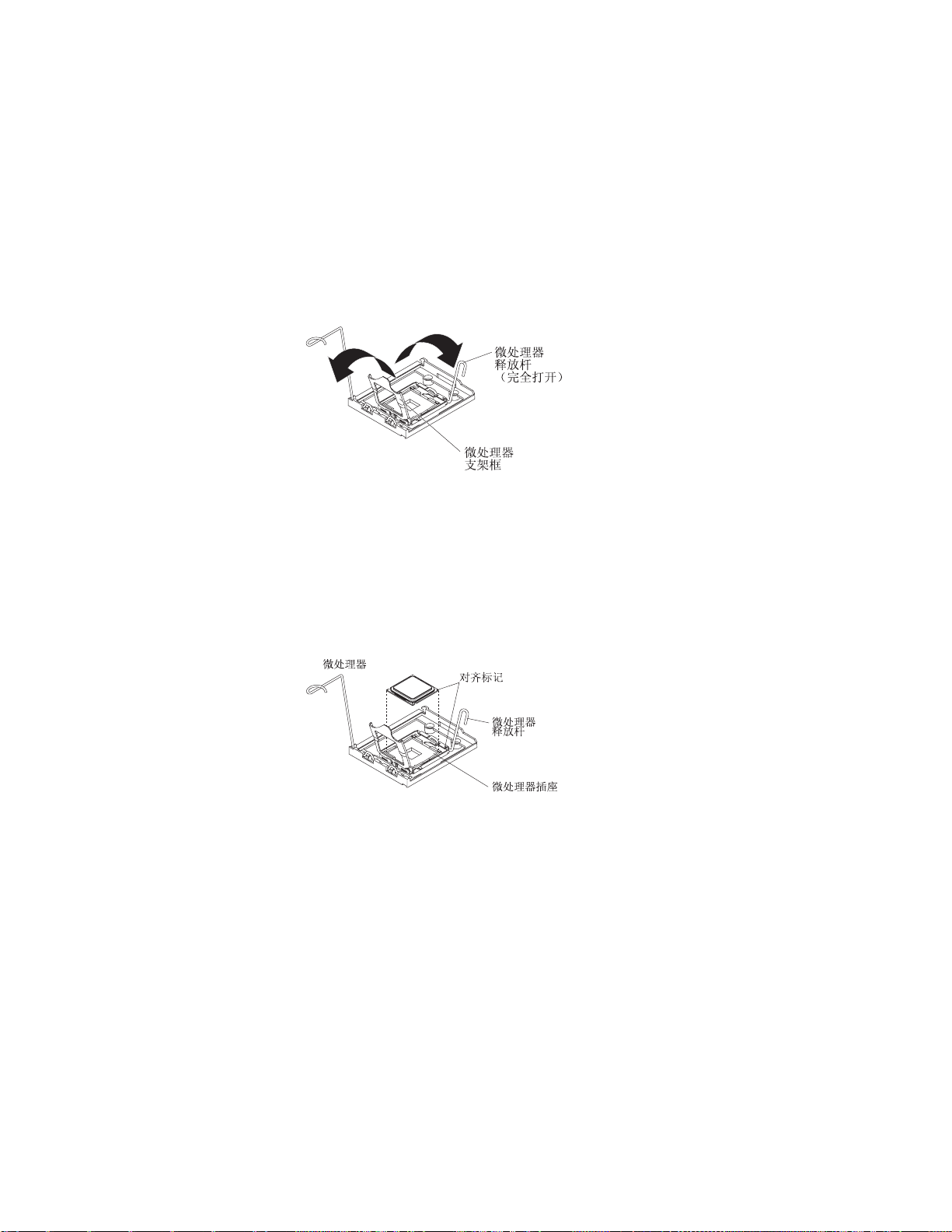
8. 安装微处理器:
a. 将装有微处理器的防静电包与服务器上任何未上漆的金属表面进行接触。然
后,从包中取出微处理器。
b. 从微处理器插槽表面卸下保护盖、除去胶带或标签(如果存在)。
警告: 在将微处理器插入插槽之前,请确保微处理插槽上的锁定杆处于完全
打开位置。如果未能这样做,则可能会对微处理器、微处理器插槽和系统板造
成永久损坏。
c. 将微处理器插槽上的锁定杆从闭合及锁定位置进行旋转,直至其停止或咔嗒一
声处于完全打开位置。
警告:
v 将微处理器按入插槽中时,请勿过分用力。
v 在尝试闭合拉杆之前,请确保微处理器的方向正确,并且与插槽中的板号 1
对齐。
d. 将微处理器与插槽对齐(请注意对齐标记和槽口的位置);然后,小心地将微
处理器放置在插槽上,并闭合微处理器支架框。
e. 小心地闭合锁定杆,将微处理器固定在插槽中。
9. 安装散热器。
警告: 卸下塑料盖后,请勿触摸散热器底部的导热油脂或将散热器放下。触摸导
热油脂会将它弄脏。
a. 确保散热器释放杆处于打开位置。
b. 从散热器底部卸下塑料保护盖。
c. 在微处理器上方对齐散热器,导热油脂一侧向下。用力按压散热器。
48 System x3400 型号 7973、7974、7975 和 7976: 用户指南

d. 将散热器的凸缘滑入固定支架下的开口。
第 2 章 安装选件 49

安装热插拔电源
e. 用力向下按压散热器,直至其牢固就位。
f. 将散热器释放杆旋转到闭合位置,然后将其钩在锁定卡口的下面。
10. 重新安装微处理器空气挡板。
11. 将后部系统风扇空气挡板转回到服务器中。
12. 将电源仓组合件转回到服务器中。按下电源仓释放卡口,并将电源仓组合件转入
机架中。
13. 如果您使用的是热插拔型号,请重新安装热插拔电源。
如果要安装或卸下其他选件,请现在进行操作。否则,请转至第 60 页的『完成安
装』。
以下注意事项描述服务器支持的电源类型,以及安装电源时必须考虑的其他信息:
v 服务器随附一个电源。
v 冗余方式要求服务器中有两个 835 瓦热插拔电源。您必须安装另一个冗余电源和散热
选件包(选件包随附一个 835 瓦热插拔电源和三个热插拔风扇)才能升级到冗余方
式。
v 该过程仅适用于具有热插拔电源的服务器型号。如果使用的是非热插拔型号,则只
随附一个 670 瓦电源,该电源必须由技术服务人员更换。
卸下或安装热插拔电源时,请遵守以下预防措施。
声明 8:
注意:
切勿卸下电源外盖或贴有以下标签的任何部件的外盖。
任何贴有该标签的组件内部都存在危险的电压、电流和能量级别。这些组件内部没有
可维护的部件。如果您怀疑某个部件有问题,请联系技术服务人员。
50 System x3400 型号 7973、7974、7975 和 7976: 用户指南

声明 11:
注意:
以下标签表示附近有锋利边缘、边角或接点。
声明 17:
注意:
以下标签表示附近有可动部件。
要更换热插拔电源,请完成以下步骤:
1. 请仔细阅读从第 v 页开始的『安全信息』和第 22 页的『安装准则』。
警告: 服务器通电时,释放到服务器内部组件的静电可能导致服务器异常中止,
这可能会造成数据丢失。要避免出现这一潜在问题,在通电的服务器内部进行操
作时,请始终使用静电释放腕带或其他接地系统。
2. 从要卸下的电源断开电源线的连接。
3. 如果要更换电源,请按下橙黄色释放滑锁,然后使用手柄将电源拉出托架。
第 2 章 安装选件 51
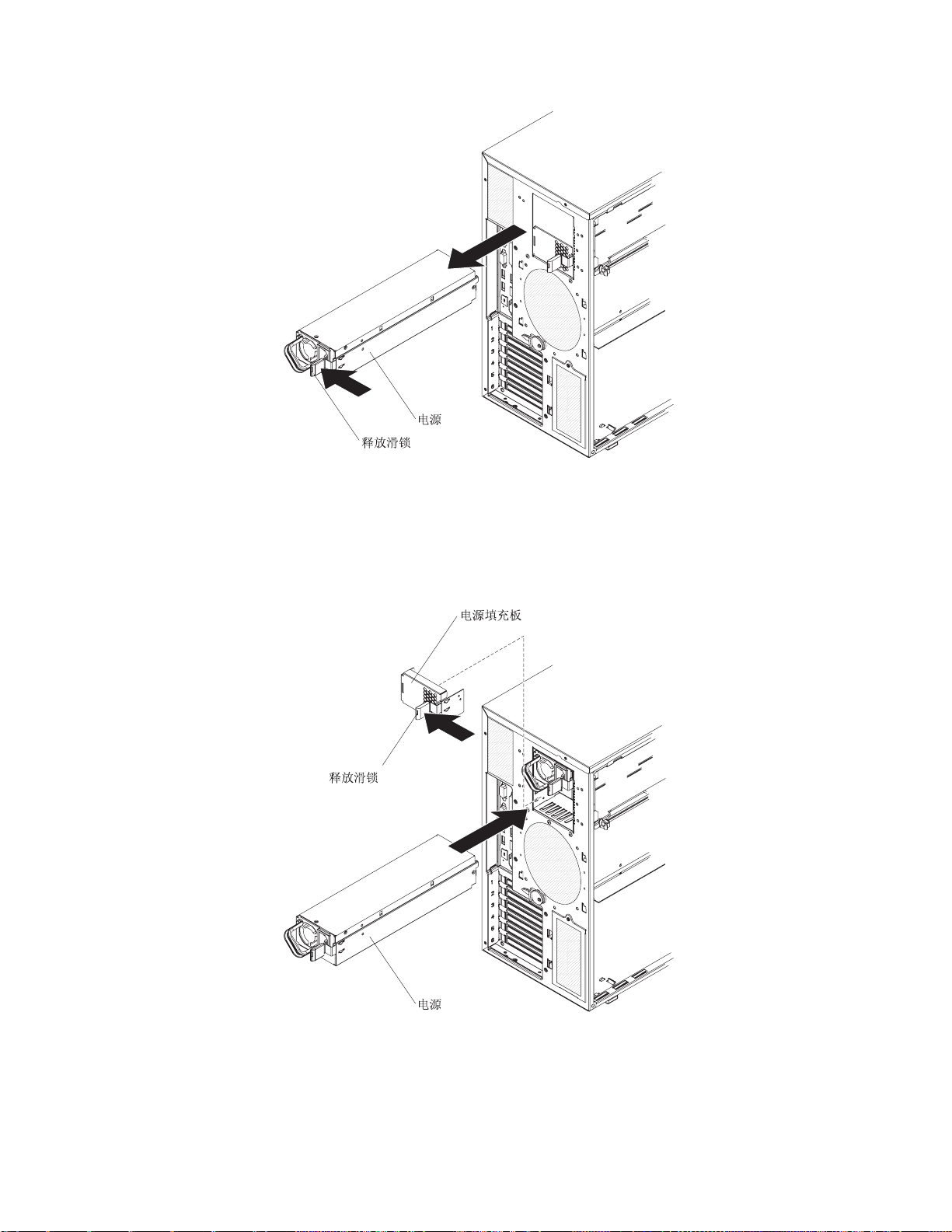
4. 如果要求您退还热插拔电源,请按照所有包装说明进行操作,并使用提供给您用
于装运的所有包装材料。
5. 将装有热插拔电源的防静电包与服务器上任何未上漆的金属表面进行接触;然后
从包中取出电源并将其放置在防静电表面上。
6. 将电源放入托架导轨。
7. 按下橙黄色释放杆,将电源向机架前部推送,直到它锁定到位。
8. 将电源线的一端连接到电源后部的接口中,另一端连接到正确接地的电源插座
中。
9. 确保电源后部的交流电源指示灯和直流电源指示灯都点亮,表明电源正常运行。
52 System x3400 型号 7973、7974、7975 和 7976: 用户指南

安装热插拔风扇
10. 连接外部电缆和电源线。
如果要安装或卸下其他选件,请现在进行操作;否则,请转至第 60 页的『完成安
装』。
要更换热插拔风扇,请完成以下步骤:
1. 请仔细阅读从第 v 页开始的『安全信息』和第 22 页的『安装准则』。
警告: 服务器通电时,释放到服务器内部组件的静电可能导致服务器异常中止,
这可能会造成数据丢失。要避免出现这一潜在问题,在通电的服务器内部进行操作
时,请始终使用静电释放腕带或其他接地系统。
2. 卸下侧面外盖(请参阅第 26 页的『卸下侧面外盖』)。
警告: 为了确保系统正常散热,请勿在外盖卸下时运行服务器超过 2 分钟。
3. 按住橙黄色释放卡口,并按照箭头指示的方向向上滑动释放卡口,以打开风扇锁定
手柄。握住风扇手柄将风扇拉出风扇罩组合件。
4. 如果要求您退还热插拔风扇,请按照所有包装说明进行操作,并使用提供给您用于
装运的所有包装材料。
5. 将装有热插拔风扇的防静电包与服务器上任何未上漆的金属表面进行接触;然后,
从包中取出风扇并将其放置在防静电表面上。
6. 将风扇与风扇插槽对齐。
第 2 章 安装选件 53

7. 将风扇放入插槽中,然后向下按压风扇直至其锁定到位;然后将手柄闭合到锁定位
置。
8. 安装侧面外盖(请参阅第 61 页的『重新安装侧面外盖』)。
如果要安装或卸下其他选件,请现在进行操作;否则,请转至第 60 页的『完成安
装』。
安装 ServeRAID 8k-l 适配器
IBM ServeRAID 8k-l 适配器必须安装在系统板上的专用接口中。请参阅下图以了解系
统板上该接口的位置。ServeRAID 8k-l 适配器不通过电缆连接到系统板,并且不需要重
新布放 SCSI 电缆。
要安装 ServeRAID 8k-l 适配器,请完成以下步骤:
1. 请阅读第 v 页开始的『安全信息』和第 22 页的『安装准则』。
2. 关闭服务器和外围设备,并断开电源线和所有外部电缆的连接。卸下侧面外盖(请
参阅第 26 页的『卸下侧面外盖』)。
警告: 要避免折断固定夹或损坏 ServeRAID 8k-l 适配器接口,打开及闭合固定夹
时请勿用力。
3. 打开 ServeRAID 8k-l 适配器接口两端的固定夹。
4. 将装有 ServeRAID 8k-l 适配器的防静电包与服务器上任何未上漆的金属表面进行接
触。然后,从包中取出 ServeRAID 8k-l 适配器。
5. 转动 ServeRAID 8k-l 适配器,使 ServeRAID 8k-l 适配器槽口与接口正确对齐。
警告: 如果没有完全插入接口,可能会损坏系统板或 ServeRAID 8k-l 适配器。
54 System x3400 型号 7973、7974、7975 和 7976: 用户指南

6. 将 ServeRAID 8k-l 适配器牢固地按入接口中。
7. 如果要安装或卸下其他选件,请现在进行操作。
8. 重新安装侧面外盖(请参阅第 61 页的『重新安装侧面外盖』)。转至第 60 页的
『完成安装』。
安装 ServeRAID-8k 适配器
可选 ServeRAID-8k 适配器只能安装在系统板上的专用接口中。请参阅下图以了解系统
板上该接口的位置。ServeRAID-8k 适配器不通过电缆连接到系统板,并且不需要重新布
放 SAS 或 SATA 电缆。然而,如果要在简单插拔 SATA 型号中安装这一可选
ServeRAID-8k 适配器,请参阅以下说明获取电缆连接信息。
要安装 ServeRAID-8k 适配器,请完成以下步骤。
1. 请阅读第 v 页开始的『安全信息』和第 24 页的『操作静电敏感设备』。
2. 关闭服务器和外围设备,并断开电源线和所有外部电缆的连接。
警告: 要避免折断固定夹或损坏 ServeRAID-8k 适配器接口,打开及闭合固定夹时
请勿用力。
3. 卸下侧面外盖(请参阅第 26 页的『卸下侧面外盖』)。
4. 打开 ServeRAID-8k 适配器接口两端的固定夹。
5. 将装有 ServeRAID-8k 适配器的防静电包与服务器上任何未上漆的金属表面进行接
触。然后,从包中取出 ServeRAID-8k 适配器和电池。
6. 将电池电缆连接到 ServeRAID-8k 适配器。
第 2 章 安装选件 55
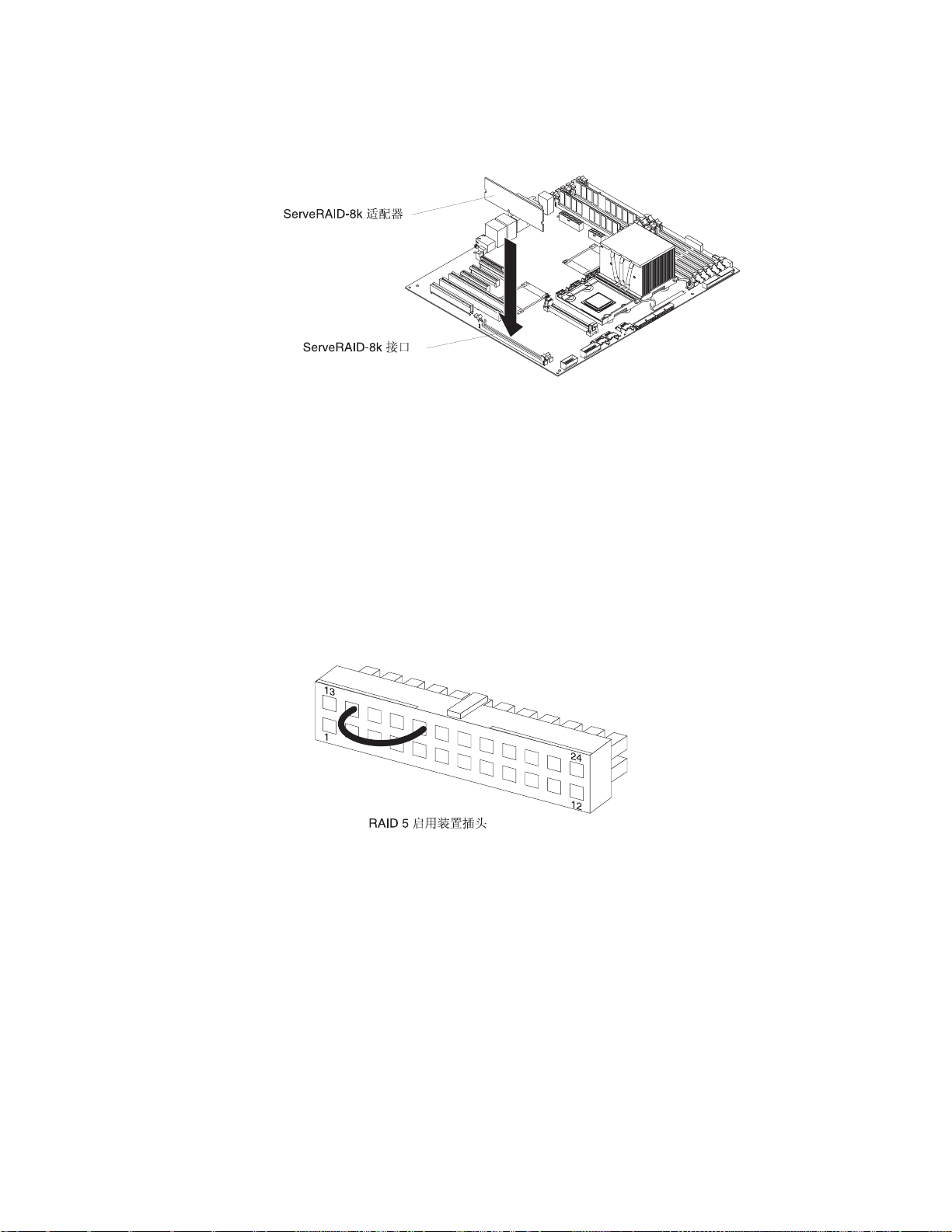
7. 转动 ServeRAID-8k 适配器,使 ServeRAID-8k 适配器槽口与接口正确对齐。
警告: 如果没有完全插入接口,可能会损坏系统板或 ServeRAID-8k 适配器。
8. 将 ServeRAID-8k 适配器牢固地按入接口中。
9. 使用两颗安装螺丝将电池安装在机架上。
10. 将电池电缆插入适配器上的接口。
11. 如果要在简单插拔 SATA 型号上安装 ServeRAID-8k 适配器,请执行以下电缆连
接更改来启用 RAID 5 支持:
a. 从系统板上的简单插拔 SATA 背板接口断开信号电缆的连接,并将它连接到系
统板上热插拔 SAS/SATA 1 接口。请参阅第 18 页的『系统板内部接口』,了
解有关系统板上这些接口的位置。
b. 将 RAID 5 启用装置插头(系统随附)连接到系统板上的 SAS/SATA 背板 1
接口。
56 System x3400 型号 7973、7974、7975 和 7976: 用户指南

下图显示了简单插拔 SATA 型号在装运时的电缆连接情况。
下图显示了在简单插拔 SATA 型号上安装 ServeRAID-8k 控制器时必须如何连
接电缆。
12. 如果要安装或卸下其他选件,请现在进行操作。
13. 重新安装侧面外盖(请参阅第 61 页的『重新安装侧面外盖』)。转至第 60 页的
『完成安装』。
第 2 章 安装选件 57

安装 IBM Remote Supervisor Adapter II SlimLine
可选 IBM Remote Supervisor Adapter II SlimLine 只能安装在系统板上的专用接口中。
请参阅第 21 页的『系统板选件接口』,了解系统板上该接口的位置。安装 Remote
Supervisor Adapter II SlimLine 后,服务器后部的系统管理以太网端口将处于活动状态。
要安装 Remote Supervisor Adapter II SlimLine,请完成以下步骤:
1. 请阅读第 v 页开始的『安全信息』和第 22 页的『安装准则』。
2. 关闭服务器和外围设备,并断开电源线和所有外部电缆的连接。
3. 将服务器侧卧放置。
4. 打开侧面外盖的锁。
5. 卸下侧面外盖(请参阅第 26 页的『卸下侧面外盖』)。
6. 打开后部适配器固定支架,将 Remote Supervisor Adapter II SlimLine 固定卡口夹
在后部适配器固定支架上,从而将固定卡口安装在支架上。
7. 小心握住 Remote Supervisor Adapter II SlimLine 的顶部边缘或上角,并将其与
Remote Supervisor Adapter II SlimLine 导片和系统板上的接口对齐。
58 System x3400 型号 7973、7974、7975 和 7976: 用户指南

警告: 如果没有完全插入扩展槽,可能会损坏系统板或适配器。
8. 将 Remote Supervisor Adapter II SlimLine 牢固地按入接口中,使其位于 Remote
Supervisor Adapter II SlimLine 支架上的固定夹下。
9. 合上后部适配器固定支架。
如果要安装或卸下其他选件,请现在进行操作;否则,请转至第 60 页的『完成安
装』。
第 2 章 安装选件 59
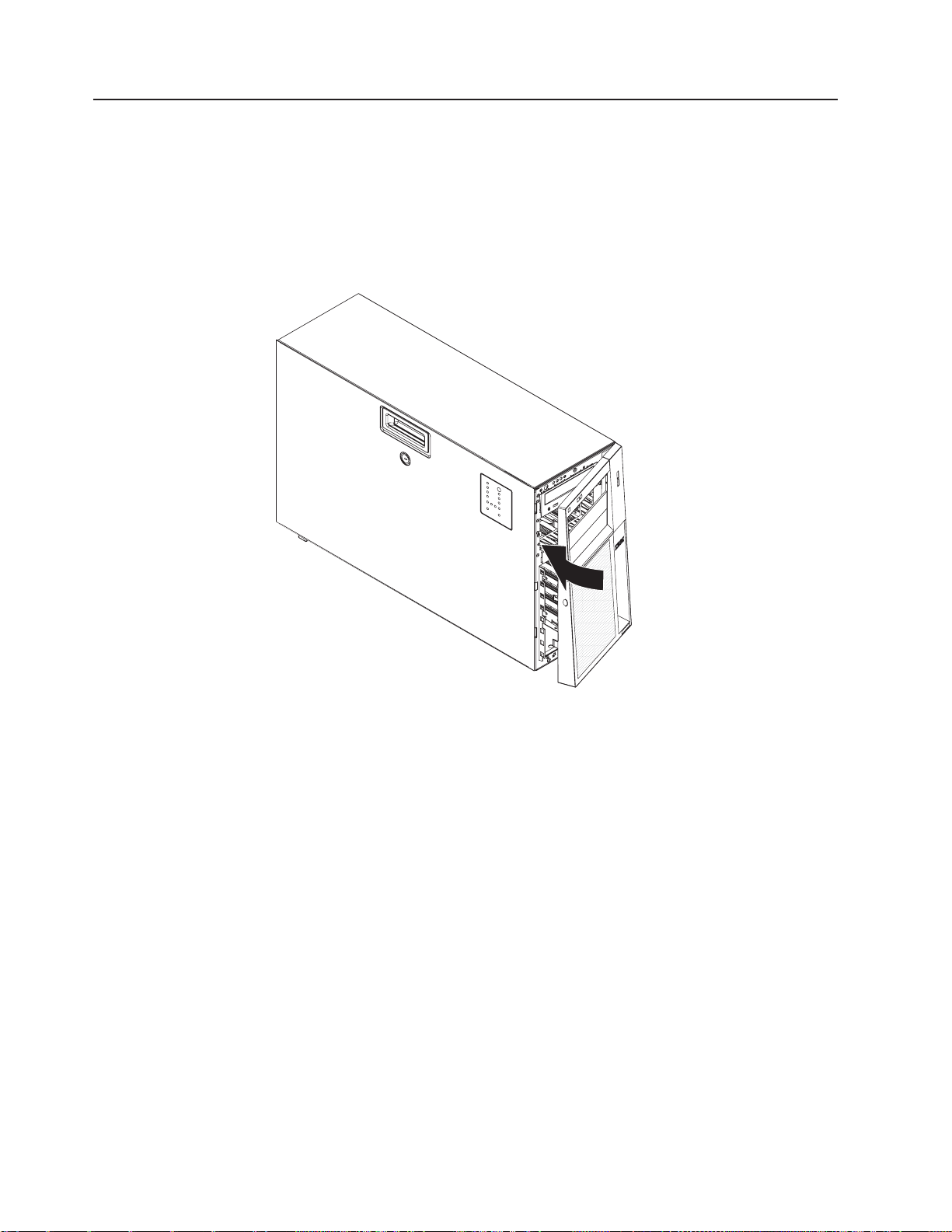
完成安装
重新安装挡板
要完成安装,您必须重新安装挡板、重新安装侧面外盖,并连接所有电缆,对于某些
选件还要运行 Configuration/Setup Utility 程序。请按照本节中的说明进行操作。
要重新安装挡板,请完成以下步骤:
1. 将挡板上的卡口插入服务器机架上的插槽中。
2. 将挡板向服务器转动直至其咬合到位。
60 System x3400 型号 7973、7974、7975 和 7976: 用户指南

重新安装侧面外盖
如果您卸下了侧面外盖,请重新安装它。
要重新安装侧面外盖,请完成以下步骤:
1. 请确保所有电缆、适配器和其他组件都已正确安装并就位,并且您没有在服务器内
2. 将外盖底边插入机架内,并将外盖向服务器旋转。
3. 按下外盖释放滑锁并闭合外盖使其固定到位。
4. 锁上侧面外盖。
部留下任何未固定的工具或部件。还要确保已对所有内部电缆进行正确布放。
第 2 章 安装选件 61

连接电缆
警告: 为了防止损坏设备,请最后连接电源线。
如果服务器电缆和接口面板具有用颜色标记的接头,请将电缆端的颜色与接口的颜色
匹配。例如,将蓝色电缆端与蓝色面板接口进行匹配,将红色电缆端与红色面板接口
进行匹配等等。
下图显示了带有可选冗余电源的热插拔型号后部的输入/输出(I/O)接口。
下图显示了非热插拔电源型号后部的输入/输出(I/O)接口。
62 System x3400 型号 7973、7974、7975 和 7976: 用户指南

更新服务器配置
连接外部设备
添加或卸下内置选件或外部设备之后首次启动服务器时,可能会收到一条消息,说明
配置已更改。Configuration/Setup Utility 程序将自动启动,使您可以保存新配置设置。
有关更多信息,请参阅第 66 页的『使用 Configuration/Setup Utility 程序』。
某些选件具有必须安装的设备驱动程序。有关安装设备驱动程序的信息,请参阅每个
选件随附的文档。
如果服务器具有 ServeRAID 适配器,并且您已安装或卸下硬盘驱动器,请参阅服务器
随附的 ServeRAID 文档,获取有关重新配置磁盘阵列的信息。
如果已安装可选 Remote Supervisor Adapter II SlimLine 来远程管理服务器,请参阅该
适配器随附的 Remote Supervisor Adapter II SlimLine 文档,获取有关安装、配置和使
用该适配器的信息。
如果要安装支持的可选适配器,可以将外部设备连接到服务器。
要连接外部设备,请完成以下步骤:
1. 请阅读从第 v 页开始的『安全信息』、第 22 页的『安装准则』以及该设备随附的文
档。
2. 关闭服务器和所有连接的设备。
3. 按照该设备随附的说明操作来为安装进行准备并将它连接到服务器。
第 2 章 安装选件 63
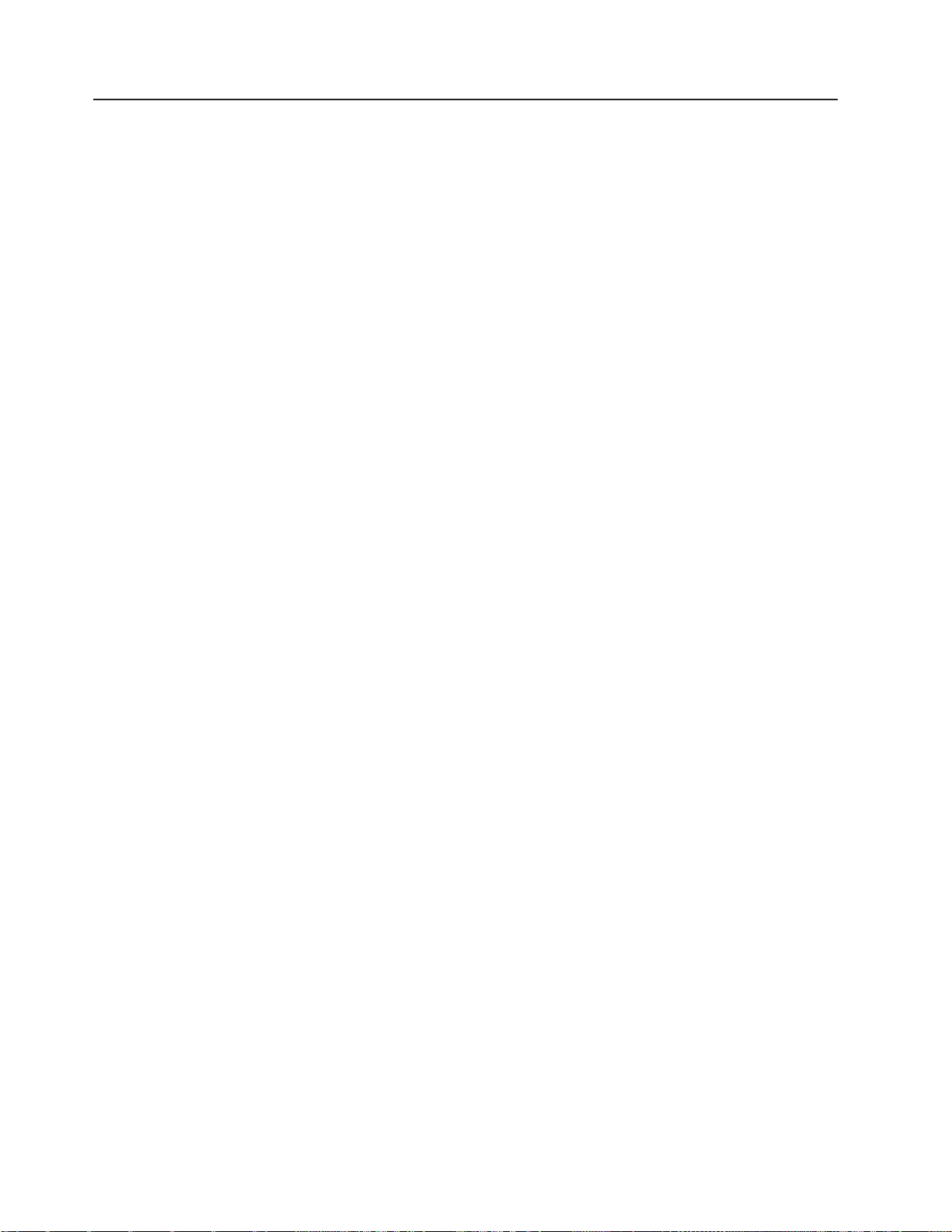
将服务器安装到机架中
要将服务器从塔式型号转换为机架式型号,必须使用塔式到机架式转换套件。然后,
可以将服务器安装到机架式机箱中。要为服务器订购塔式到机架式转换套件,请联系
IBM 销售代表或授权经销商。
64 System x3400 型号 7973、7974、7975 和 7976: 用户指南
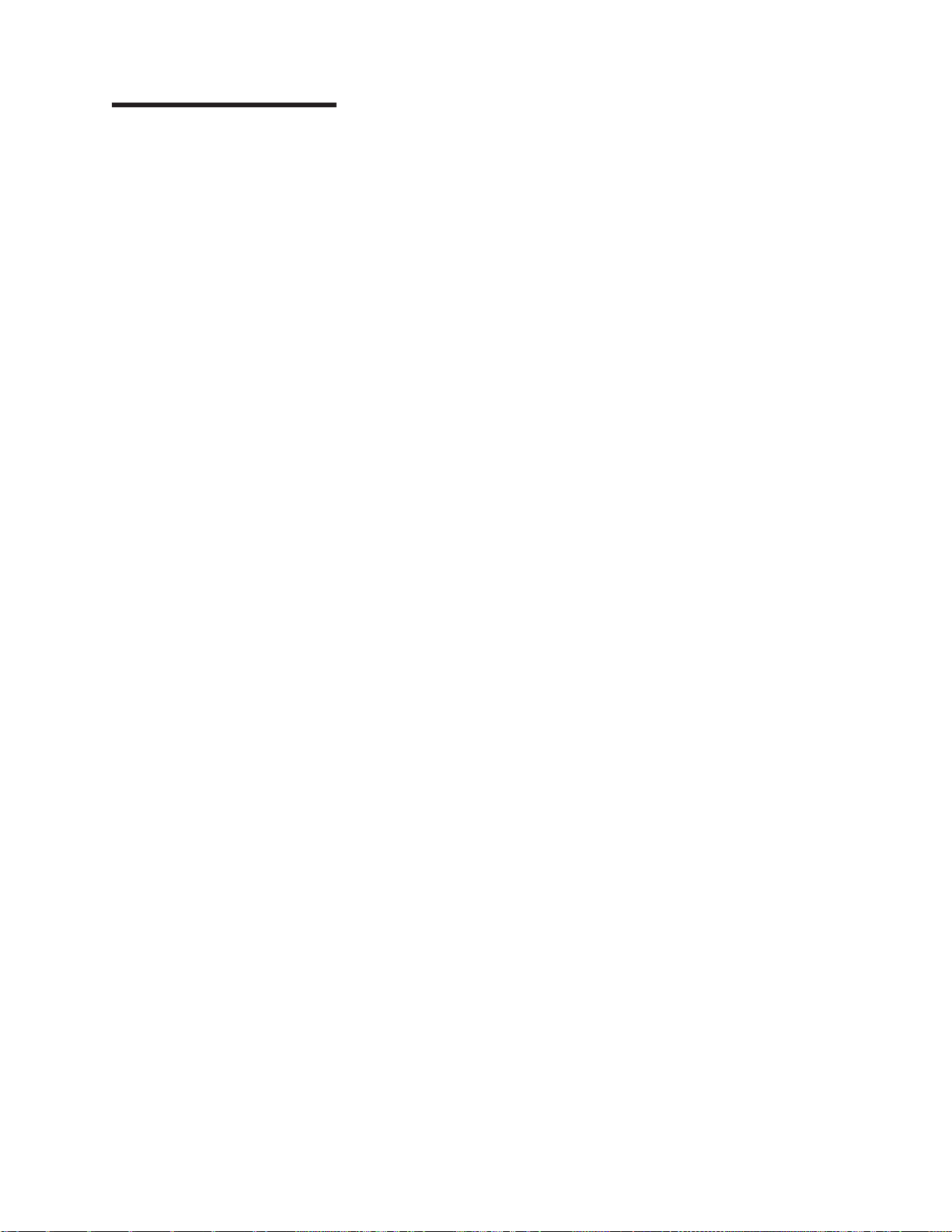
第 3 章 配置服务器
服务器随附以下配置程序和实用程序:
v Configuration/Setup Utility 程序
Configuration/Setup Utility 程序是基本输入/输出系统(BIOS)代码的一部分。可以
使用该程序配置串口分配、更改中断请求(IRQ)设置、更改设备启动顺序、设置
日期和时间以及设置密码。有关使用该实用程序的信息,请参阅第 66 页的『使用
Configuration/Setup Utility 程序』。
v IBM ServerGuide
ServerGuide 程序提供专为服务器设计的软件设置工具和安装工具。安装服务器期间,
使用该 CD 可配置基本硬件功能部件(例如,带 RAID 功能的集成 SATA 控制器)
并简化操作系统的安装。有关使用该 CD 的信息,请参阅第 71 页的『使用
ServerGuide 设置和安装 CD』。
v Boot Menu 程序
Boot Menu 程序是 BIOS 代码的一部分。它可用于覆盖 Configuration/Setup Utility 程
序中设置的启动顺序,并暂时将某个设备指定为启动顺序中的首个启动设备。
v Broadcom Gigabit Ethernet Utility 程序
设置和安装
CD
Broadcom Gigabit Ethernet Utility 程序是 BIOS 代码的一部分。它可用于将网络配
置为可启动的设备,并且可以定制网络启动选项出现在启动顺序中的位置。可从
Configuration/Setup Utility 程序启用 Broadcom Gigabit Ethernet Utility。有关信息,
请参阅第 73 页的『启用 Broadcom Gigabit Ethernet Utility 程序』。
v 以太网控制器配置
有关配置以太网控制器的信息,请参阅第 73 页的『配置 Broadcom 千兆以太网控制
器』。
v IBM Director
IBM Director 是一款可用于集中管理服务器的工作组硬件管理工具。如果要使用 IBM
Director 来管理服务器,必须检查适用的最新 IBM Director 更新和临时修订。有关
更新 IBM Director 的信息,请参阅第 73 页的『更新 IBM Director』。有关 IBM
Director 的更多信息,请参阅 IBM Director CD 中的 IBM Director 文档。
v RAID 配置程序
– IBM ServeRAID Configuration Utility 程序
使用 IBM Configuration Utility 程序可配置连接到板载 SAS/SATA 控制器的设备。
有关使用该程序的信息,请参阅第 75 页的『配置热插拔 SAS、热插拔 SATA 或
简单插拔 SATA(某些型号)RAID』。
Adaptec
–
®
RAID(HostRAID™)Configuration Utility 程序
使用 Adaptec RAID Configuration Utility 程序可配置带有集成 RAID 的集成 SATA
控制器和与其连接的设备。有关使用该实用程序的更多信息,请参阅第 76 页的
『配置简单插拔 SATA RAID』。
– ServeRAID Manager
© Copyright IBM Corp. 2006 65

ServeRAID Manager 可用作独立程序和 IBM Director 的扩展。如果服务器中安装
了 ServeRAID 控制器,请在安装操作系统
配置磁盘阵列子系统。有关使用该程序的信息,请参阅第 78 页的『使用 ServeRAID
Manager』。
v Remote Supervisor Adapter II SlimLine
有关设置和连接 Remote Supervisor Adapter II SlimLine 的更多信息,请参阅
v Baseboard Management Controller Utility 程序
使用这些程序可配置 BMC 控制器、更新 firmware 和传感器数据记录/现场可更换
部件(SDR/FRU)数据以及远程管理网络。请参阅
使用 Configuration/Setup Utility 程序
使用 Configuration/Setup Utility 程序可执行以下任务:
v 查看配置信息
v 查看及更改设备和 I/O 端口的分配情况
v 设置日期和时间
v 设置及更改密码以及 Remote Control Security 设置
v 设置服务器的启动特性以及设备启动顺序
v 设置及更改高级硬件功能部件的设置
v 设置及更改 BMC 控制器的设置
v 查看及清除错误日志
之前
使用 ServeRAID Manager 定义并
启动 Configuration/Setup Utility 程序
要启动 Configuration/Setup Utility 程序,请完成以下步骤:
1. 开启服务器。
2. 当显示 Press F1 for Configuration/Setup 提示时,请按 F1 键。如果您同时设
置了开机密码和管理员密码,则必须输入管理员密码才能访问完整的
Configuration/Setup Utility 菜单。如果您不输入管理员密码,则只能访问有限的
Configuration/Setup Utility 菜单。
3. 选择要查看或更改的设置。
Configuration/Setup Utility 菜单选项
Configuration/Setup Utility 主菜单上包含以下选项。根据 BIOS 代码的版本,某些菜单
选项可能与这些描述略有不同。
v System Summary
选择该选项可查看配置信息,包括微处理器的类型、速度和高速缓存大小以及安装
的内存数量。当您通过 Configuration/Setup Utility 程序中的其他选项更改配置时,更
改会反映在 System Summary 中;但是您不能直接在 System Summary 中更改设置。
该选项出现在完整的和有限的 Configuration/Setup Utility 菜单上。
– Processor Summary
选择该选项可查看处理器信息,包括微处理器的类型、速度和高速缓存大小。
66 System x3400 型号 7973、7974、7975 和 7976: 用户指南

v System Information
选择该选项可查看有关服务器的信息。当您通过 Configuration/Setup Utility 程序中的
其他选项进行更改时,某些更改会反映在 System Information 中;但是您不能在
System Information 中直接更改设置。
该选项仅出现在完整的 Configuration/Setup Utility 菜单上。
v Devices and I/O Ports
选择该选项可查看或更改对设备和输入/输出(I/O)端口的分配情况。
选择该选项可启用或禁用集成以太网控制器和所有标准端口(例如串口、USB 端口和
并口)。Enable 是所有控制器的缺省值。如果您禁用某个设备,则无法配置它,并且
操作系统也将无法检测到它(相当于断开了该设备的连接)。如果禁用集成以太网控
制器并且未安装以太网适配器,则服务器不具备以太网功能。如果禁用了集成的 USB
控制器,则服务器将不具备 USB 功能;要保留 USB 功能,请确保在 USB Support
和 USB 2.0 Support 选项中选择了 Enabled。
如果服务器是 SATA 型号,请选择该选项以配置 SATA 端口。
选择该选项可启用及配置串行远程视频和键盘重定向,并设置其他远程控制台的
值。
该选项仅出现在完整的 Configuration/Setup Utility 菜单上。
– Parallel Port Setup
选择该选项可启用或禁用并口,并调整并口资源和功能。
– Remote Console Redirection
选择该选项可启用及配置串行远程视频和键盘重定向。
– System MAC Address
选择该选项可查看服务器中安装的网络设备的 MAC 地址。
– Advanced Chipset Control
选择该选项可修改用以控制系统板上核心芯片组功能的设置。
警告: 请勿更改 Advanced Chipset Control 选项,除非 IBM 授权服务代表
指导您这么做。
– Video
选择该选项可查看视频信息。
v Date and Time
选择该选项可设置服务器中的日期和时间,格式是 24 小时制(
时:分:秒
v System Security
)。
选择该选项可进行密码设置。有关密码的更多信息,请参阅第 70 页的『密码』。还
可以启用机架侵入检测器,在每次卸下服务器外盖时向您发出警报。
– Administrator Password
第 3 章 配置服务器 67

该选项位于 Configuration/Setup Utility 菜单上。
选择该选项可设置、更改或删除管理员密码。管理员密码旨在供系统管理员使
用;它限制了对完整的 Configuration/Setup Utility 菜单的访问权。如果设置了管理
员密码,则只有在提示密码处输入管理员密码后才能访问完整的 Configuration/Setup
Utility 菜单。有关更多信息,请参阅第 71 页的『管理员密码』。
– Power-on Password
选择该选项可设置或更改开机密码。有关更多信息,请参阅第 70 页的『开机密
码』。
v Start Options
选择该选项可查看或更改启动选项。启动选项中的更改会在重新启动服务器时生
效。
您可以设置键盘操作特性,还可以指定服务器启动时键盘的数字锁定状态为打开还
是关闭。您可以使服务器无需软盘驱动器、监视器或键盘即可运行。
该选项仅出现在完整的 Configuration/Setup Utility 菜单上。
– Startup Sequence Options
启动顺序指定了服务器检查设备以找到引导记录的顺序。服务器从它找到的首个
引导记录开始启动。如果服务器具备 Wake on LAN 硬件和软件,且操作系统支
持 Wake on LAN 功能,则可以为 Wake on LAN 功能指定启动顺序。还可以指
定集成的控制器或 PCI 适配器是否具有引导优先顺序。
如果您启用了引导失败计数,则连续三次找不到引导记录时将复原 BIOS 的缺省设
置。
v Advanced Setup
选择该选项可更改高级硬件功能部件的设置。
要点:如果这些选项配置错误,服务器可能会发生故障。请按照屏幕上的指示信息
谨慎操作。
该选项仅出现在完整的 Configuration/Setup Utility 菜单上。
– CPU Options
选择该选项可启用或禁用超线程、预取队列、C1 增强方式以及非执行方式内存保
护。
超线程的缺省设置是 Enabled。
– PCI Bus Control
选择该选项可查看安装的 PCI、PCI Express 或 PCI-X 设备使用的系统资源。
– IPMI
选择该选项可查看或清除系统事件日志。更改串行/调制解调器设备命令、POST
看守程序设置和查看 LAN 设置。
- IPMI Specification Version
68 System x3400 型号 7973、7974、7975 和 7976: 用户指南

该项为非可选菜单项,用于显示 IPMI 和 BMC 版本。
- BMC Hardware/Firmware Version
该项为非可选菜单项,用于显示 BMC firmware 版本。
- Clear System Event Log
选择该选项可启用或禁用 BMC 系统事件日志清除。如果启用了系统事件日志清
除,则当 BMC 系统事件日志被清除后,该选项将重置为禁用。缺省设置是
Disabled。
- Existing Event Log number
该项为非可选菜单项,用于显示系统事件日志中的条目数。
- BIOS POST Watchdog
选择该选项可启用或禁用 BMC POST 看守程序。缺省设置是 Disabled。
- POST Watchdog Timeout
设置 BMC POST 看守程序超时值。缺省设置是 5 minutes。
- System Event Log
选择该选项可查看 BMC 系统事件日志,该日志包含生成的所有系统错误和警告
消息。可以使用方向键在日志的页面之间移动。运行诊断程序可获取有关出现
文档
的错误代码的更多信息。有关说明,请参阅 IBM System x3400
《问题确定与服务指南》
中的诊断信息。选择 Clear System Event Log 可清
CD 中的
除 BMC 系统事件日志。
要点:如果服务器前部的系统错误指示灯点亮,但是没有其他错误指示,请清
除 BMC 系统事件日志。另外,在完成修复或纠正错误之后,请清除 BMC 系
统事件日志,以使服务器前部的系统错误指示灯熄灭。
- Serial /Modem Device Commands
选择该选项可查看串行/调制解调器设备命令。
- LAN Settings
选择该选项可查看 BMC 控制器网络配置信息。
– NMI Options
选择该选项可启用或禁用 NMI 重新引导。缺省值为 Enabled。
v Error Logs
选择该选项可查看或清除错误日志。
– POST Error Log
选择该选项可查看 POST 过程中系统生成的三条最新的错误代码和消息。选择
Clear error logs 可清除 POST 错误日志。
– System Event/Error Log
选择该选项可查看系统在 POST 过程中生成的错误代码和消息以及来自服务处理
器的所有系统状态消息。选择 Clear error logs 以清除系统事件/错误日志和
IPMI 错误日志。
要点:如果服务器前部的系统错误指示灯点亮,但是没有其他错误指示,请清除
系统事件/错误日志。该日志不会自行清除,并且如果它开始变满,系统错误指
第 3 章 配置服务器 69

密码
示灯将会点亮。另外,在完成修复或纠正错误之后,请清除系统事件/错误日
志,以使服务器前部的系统错误指示灯熄灭。
v Save Settings
选择该选项可保存您在设置中所做的更改。
v Restore Settings
选择该选项可取消您在设置中所做的更改并复原先前设置。
v Load Default Settings
选择该选项可取消您在设置中所作的更改并复原出厂设置。
v Exit Setup
选择该选项可退出 Configuration/Setup Utility 程序。如果您尚未保存在设置中所做的
更改,将询问您是希望保存更改还是不保存就退出。
您可以在 System Security 选项中设置、更改及删除开机密码和管理员密码。System
Security 选项仅出现在完整的 Configuration/Setup 菜单上。
如果仅设置了开机密码,则必须输入开机密码才能完成系统启动及访问完整的
Configuration/Setup Utility 菜单。
管理员密码旨在供系统管理员使用;它限制了对完整的 Configuration/Setup Utility 菜单
的访问权。如果仅设置了管理员密码,则不必输入密码就能完成系统启动,但必须输
入管理员密码才能访问 Configuration/Setup Utility 菜单。
如果您为用户设置了开机密码并为系统管理员设置了管理员密码,则可以输入任一密
码来完成系统启动。输入管理员密码的系统管理员可以访问完整的 Configuration/Setup
Utility 菜单;系统管理员可以授权用户设置、更改及删除开机密码。输入开机密码的用
户仅能访问有限的 Configuration/Setup Utility 菜单;如果系统管理员授予用户相应的权
限,则该用户可以设置、更改及删除开机密码。
开机密码
如果设置了开机密码,则当您开启服务器时,只有输入开机密码之后才能完成系统启
动。您可以使用最多七个字符(A–Z、a–z 和 0–9)的任意组合作为密码。
当设置了开机密码时,您可以启用“无人照管启动”方式,该方式中键盘和鼠标保持
锁定状态,但操作系统可以启动。您可以通过输入开机密码来解锁键盘和鼠标。
如果您忘记了开机密码,则可以通过以下任一方法重新获得对服务器的访问权:
v 如果设置了管理员密码,请在提示您输入密码时输入管理员密码。启动
Configuration/Setup Utility 程序并重新设置开机密码。
v 卸下并重新安装服务器电池。有关卸下电池的说明,请参阅 IBM System x3400
CD 中的
v 更改系统板上清除 CMOS 开关(SW4)的开关位置可忽略开机密码检查。
《问题确定与服务指南》
。
文档
70 System x3400 型号 7973、7974、7975 和 7976: 用户指南

管理员密码
如果设置了管理员密码,则必须输入管理员密码才能访问完整的 Configuration/Setup
Utility 菜单。您可以使用最多七个字符(A–Z、a–z 和 0–9)的任意组合作为密码。仅
当安装了可选 IBM Remote Supervisor Adapter II SlimLine 时,Administrator
Password 选项才会出现在 Configuration/Setup Utility 菜单上。
重新设置密码
如果您忘记了开机密码或管理员密码,可更改系统板上的清除 CMOS 开关的开关位置
以跳过开机密码和管理员密码检查。这使您可以重新设置开机密码和管理员密码。
使用 ServerGuide 设置和安装 CD
ServerGuide
程序会检测服务器型号和安装的硬件选件,并会在设置过程中使用这些信息来配置硬
件。ServerGuide 程序可提供更新的设备驱动程序并可在某些情况下自动安装这些驱动程
序,从而简化了操作系统的安装。
您可以下载 ServerGuide
请访问位于 http://www.ibm.com/pc/qtechinfo/MIGR-4ZKPPT.html 的 IBM ServerGuide Web
页面。要购买最新的 ServerGuide
http://www.ibm.com/servers/eserver/xseries/systems_management/sys_migration/serverguide/sub.html
的 ServerGuide 实现 Web 站点。
ServerGuide 程序具有以下功能:
v 易于使用的界面
v 无需软盘的安装和基于检测到的硬件的配置程序
v ServeRAID Manager 程序,可配置 ServeRAID 适配器或带 RAID 功能的集成 SAS
v 针对服务器型号和检测到的硬件提供设备驱动程序
v 可在设置过程中选择文件系统类型
ServerGuide 功能
设置和安装
或 SATA 控制器
CD 包含专为您的服务器设计的设置和安装程序。ServerGuide
设置和安装
CD 的免费映像,也可以购买该 CD。要下载映像,
设置和安装
CD,请访问位于
ServerGuide 程序的特征和功能可能随版本的不同而略有差异。要了解有关您的版本的更
多信息,请启动 ServerGuide
服务器型号上都受支持。
ServerGuide 程序需要一台带有已启用可启动(可引导)CD 或 DVD 驱动器的受支持
的 IBM 服务器。除 ServerGuide
便安装操作系统。
ServerGuide 程序可执行以下任务:
v 设置系统日期和时间
v 检测已安装的 RAID 适配器或控制器,并运行 RAID 配置程序
v 检查 ServeRAID 适配器的微码(firmware)级别,并确定 CD 中是否提供了更高级
别
v 检测安装的硬件选件,并为大多数适配器和设备提供更新的设备驱动程序
v 为受支持的 Windows 操作系统提供无需软盘的安装
v 包含联机自述文件,其中有硬件技巧与操作系统安装技巧的链接
设置和安装
设置和安装
CD 并查看联机概述。并非所有的功能在所有
CD 以外,您还必须具备操作系统 CD 以
第 3 章 配置服务器 71

安装和配置概述
使用 ServerGuide
的 IBM 服务器型号。安装程序提供了安装服务器型号所需的任务列表。在具有
ServeRAID 适配器或具有 RAID 功能的集成 SATA 控制器的服务器上,可以运行 RAID
配置程序来创建逻辑驱动器。
注:ServerGuide 程序的特征和功能可能随版本的不同而略有差异。
当您启动 ServerGuide
v 选择语言。
v 选择键盘布局以及国家或地区。
v 查看概述,了解 ServerGuide 功能。
v 查看自述文件来查阅操作系统和适配器的安装技巧。
v 启动操作系统安装。您将需要操作系统 CD。
操作系统典型安装
ServerGuide 程序可以减少安装操作系统所需的时间。它提供了硬件和要安装的操作系统
所需的设备驱动程序。本节描述了典型的 ServerGuide 操作系统安装。
注:ServerGuide 程序的特征和功能可能随版本的不同而略有差异。
1. 完成设置过程之后,操作系统安装程序启动。(您需要操作系统 CD 来完成安装。)
2. ServerGuide 程序存储了有关服务器型号、服务处理器、硬盘驱动器控制器和网络适
3. ServerGuide 程序将提示您插入操作系统 CD 并重新启动服务器。此时,操作系统的
设置和安装
设置和安装
配器的信息。随后,该程序将检查 CD 中是否包含更新的设备驱动程序。这些信息
将被存储,然后传递到操作系统安装程序。
安装程序接管控制来完成安装。
CD 时,无需安装软盘。可以使用该 CD 配置任何支持
CD 时,程序会提示您完成以下任务:
不使用 ServerGuide 安装操作系统
如果已配置服务器硬件并且不使用 ServerGuide 程序安装操作系统,请完成以下步骤以
从 IBM Web 站点下载最新的操作系统安装说明:
注:IBM Web 站点会定期进行更改。实际过程可能与本文档中描述的内容略有不同。
1. 转至 http://www.ibm.com/support/。
2. 在 Search technical support 下输入 7973、7974、7975 或 7976(取决于您的服
务器型号的机器类型),然后单击 Search。
3. 选择您的操作系统的说明。
使用 Boot Menu 程序
Boot Menu 程序是一个内建的菜单驱动配置程序,您可以使用该程序暂时重新定义首个
启动设备而不更改 Configuration/Setup Utility 程序中的设置。
要使用 Boot Menu 程序,请完成以下步骤:
1. 关闭服务器。
2. 重新启动服务器。
72 System x3400 型号 7973、7974、7975 和 7976: 用户指南
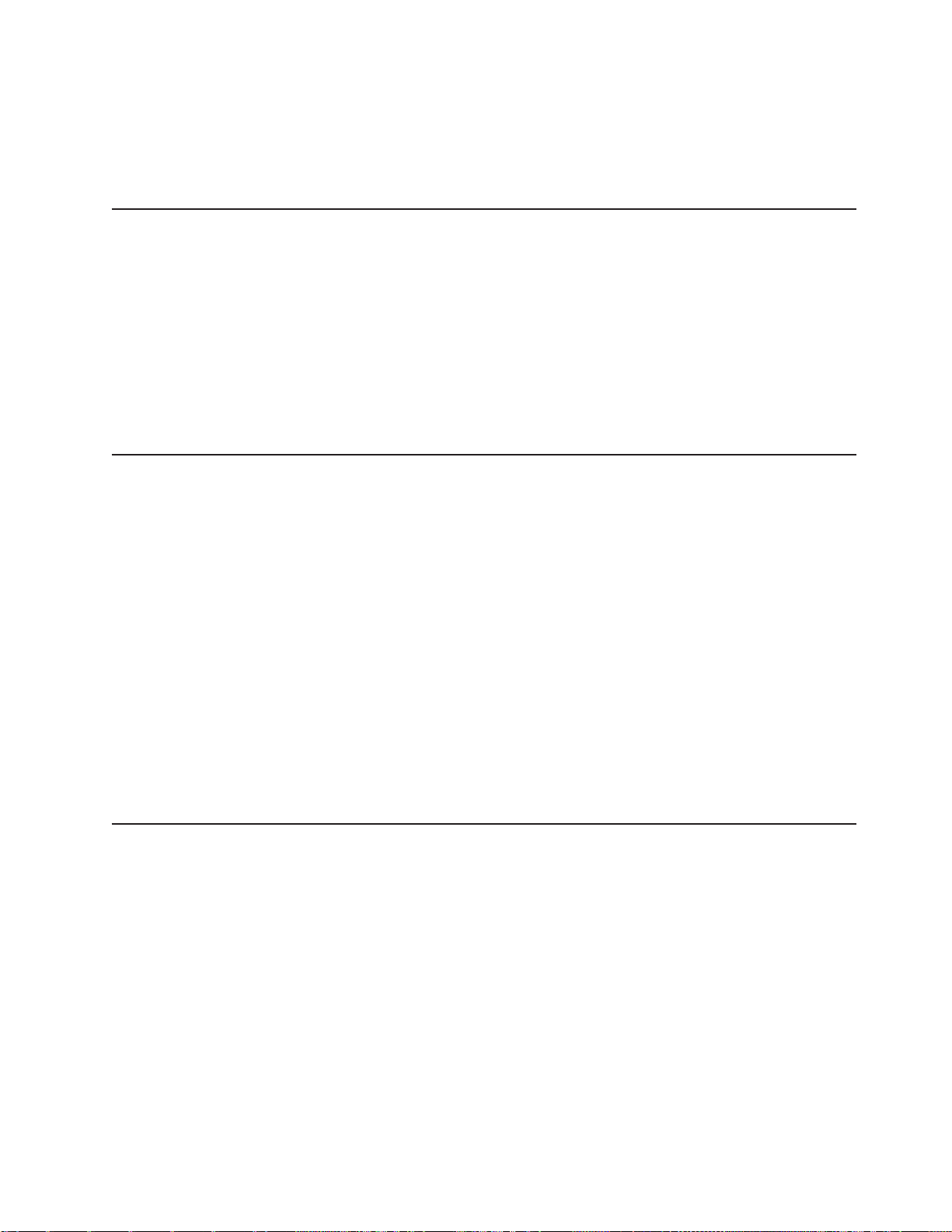
3. 按 F12 键。
4. 选择启动设备。
下次启动服务器时,将恢复为 Configuration/Setup Utility 程序中设置的启动顺序。
启用 Broadcom Gigabit Ethernet Utility 程序
Broadcom Gigabit Ethernet Utility 是 BIOS 代码的一部分。它可用于将网络配置为可启
动的设备,并且可以定制网络启动选项出现在启动顺序中的位置。
要启用 Broadcom Gigabit Ethernet Utility 程序,请完成以下步骤:
1. 从 Configuration/Setup Utility 主菜单中选择 Devices and I/O Ports 并按 Enter
键。
2. 选择 Planar Ethernet 并使用向右箭头(→)键将其设置为 Enabled。
3. 选择 Save Settings 并按 Enter 键。
配置 Broadcom 千兆以太网控制器
系统板上集成了以太网控制器。该控制器提供连接到 10 Mbps、100 Mbps 或 1 Gbps
网络的接口,并提供全双工(FDX)功能,该功能使得在网络上可以同时传输和接收
数据。如果服务器中的以太网端口支持自动协商,则控制器会检测网络的数据传输速
率(10BASE-T、100BASE-TX 或 1000BASE-T)和双工方式(全双工或半双工),并
自动以该速率和方式运行。
您不必设置任何跳线或配置控制器。但是,您必须安装设备驱动程序以使操作系统能
够找到控制器。要查找有关配置控制器的最新信息,请完成以下步骤。
注:IBM Web 站点会定期进行更改。实际过程可能与本文档中描述的内容略有不同。
1. 转至 http://www.ibm.com/support/。
2. 在 Search technical support 下输入 7973、7974、7975 或 7976(取决于您的服
3. 在 Additional search terms 字段中输入 ethernet 并单击 Go。
更新 IBM Director
如果计划使用 IBM Director 管理服务器,必须检查是否有适用的最新 IBM Director 更
新和临时修订。
要安装 IBM Director 更新和任何其他适用的更新与临时修订,请完成以下步骤。
注:IBM Web 站点会定期进行更改。实际过程可能与本文档中描述的内容略有不同。
1. 检查是否有最新版本的 IBM Director:
2. 安装 IBM Director 程序。
务器型号的机器类型),然后单击 Search。
a. 转至
http://www.ibm.com/servers/eserver/xseries/systems_management/xseries_sm/dwnl.html。
b. 如果下拉列表显示比服务器随附的版本更新的 IBM Director 版本,请按照 Web
页面上的指示信息下载最新版本。
第 3 章 配置服务器 73

3. 下载并安装服务器的任何可应用更新或临时修订:
a. 转至 http://www.ibm.com/support/。
b. 单击 Downloads and drivers。
c. 从 Category 列表中选择 xSeries (Intel and AMD processor-based)。
d. 从 Sub-category 列表中选择 System x3400 并单击 Continue。
e. 在 Search within results 字段中输入 director 并单击 Search。
f. 选择任何要下载的可应用更新或临时修订。
g. 单击可执行文件(.exe)的链接下载该文件,并按照自述文件中的说明安装更新
h. 对于要安装的任何其他更新或临时修订,重复步骤 3f 和 3g。
使用 RAID 配置程序
注:SCO 6.0 和 UnixWare 7.14 操作系统不支持 RAID 选件和 HostRAID。
使用 IBM ServeRAID Configuration Utility 程序、Adaptec RAID Configuration Utility
程序和 ServeRAID Manager 可配置及管理兼价冗余磁盘阵列(RAID)。确保按本文档
中的描述使用这些程序。
某些型号(热插拔 SAS 和热插拔 SATA 型号)中随附安装的 ServeRAID 8k-l SAS 控
制器使您能将多个物理 SAS 或 SATA 硬盘驱动器配置为一个磁盘阵列中的多个逻辑驱
动器运行。服务器随附一张 CD,其中包含 ServeRAID Manager 程序,您可以使用该
程序来配置 ServeRAID 8k-l SAS 控制器。如果您的服务器随附安装了操作系统(例如
Microsoft Windows 2000 Datacenter Server),请参阅服务器随附的软件文档以了解配
置信息。
或临时修订。
请使用这些程序执行以下任务:
v 对硬盘驱动器执行低级格式化
v 查看或更改连接设备的标识
v 设置硬盘驱动器上的协议参数
v 监控 RAID 控制器的运行
v 配置兼价冗余磁盘阵列(RAID)
v 查看或更改 RAID 配置及关联的设备
使用 RAID 配置程序配置及管理阵列时,请注意以下信息:
v 带有集成 SATA RAID(也称为 HostRAID)的集成 SATA 控制器(简单插拔 SATA
型号)支持 RAID 0 和 RAID 1。当安装了最多四个驱动器时,还支持 RAID 10。
注:此外,当简单插拔型号中安装了最多四个驱动器和可选的 ServeRAID-8k 控制器
时,服务器还支持 RAID 5。请参阅第 55 页的『安装 ServeRAID-8k 适配器』,获取
有关在简单插拔型号上安装 ServeRAID-8k 控制器及对该控制器进行电缆连接以启用
RAID 5 支持的详细信息。
v 当安装了两个驱动器和 ServeRAID 8k-l 控制器时,板载
和热插拔 SATA 型号)支持 RAID 0 和 RAID 1。当安装了四个驱动器时,还支持
RAID 10。当升级到安装最多八个驱动器及安装了可选 ServeRAID-8k 控制器时,还
支持 RAID 1e、5 和 6。
SATA 控制器(热插拔 SAS
74 System x3400 型号 7973、7974、7975 和 7976: 用户指南

v 硬盘驱动器容量将影响如何创建阵列。阵列中的驱动器可以具有不同容量,但 RAID
控制器将这些驱动器的容量全部视为其中最小硬盘驱动器的容量。
v 为了确保信号质量,请勿将不同速度和数据率的驱动器混合使用。
v 要更新可选 ServeRAID 控制器的 firmware 和 BIOS 代码,必须使用该 ServeRAID
支持
选件随附的 IBM ServeRAID
v 如果要在服务器中安装不同类型的 RAID 控制器,请使用该控制器随附的说明中描述
的方法来查看或更改连接设备的设置。
CD。
配置热插拔 SAS、热插拔 SATA 或简单插拔 SATA(某些型号)RAID
注:SCO 6.0 和 UnixWare 7.14 操作系统不支持 RAID 选件。
使用 IBM ServeRAID Configuration Utility 程序可配置及管理以下服务器型号上的兼价
冗余磁盘阵列(RAID):
v 热插拔 SAS
v 热插拔 SATA
v 装有可选 ServeRAID-8k 控制器的热插拔型号
该实用程序是 BIOS 代码的一部分。IBM ServeRAID Configuration Utility 程序将 RAID
功能添加到板载 SAS/SATA 控制器。缺省情况下板载 SAS/SATA 控制器是启用的。
使用 IBM ServeRAID Configuration Utility 程序
使用 IBM ServeRAID Configuration Utility 可执行以下任务:
v 配置兼价冗余磁盘阵列(RAID)
v 查看或更改 RAID 配置及关联的设备
有关如何使用 IBM ServeRAID Configuration Utility 的其他信息,请参阅 IBM ServeRAID
支持
CD 中的文档。
IBM ServeRAID Configuration Utility
Utility 菜单上具有以下选项:
v Array Configuration Utility
选择该选项可创建、管理或删除阵列,添加或删除热备驱动器或者初始化驱动器。
v SerialSelect Utility
选择该选项可配置控制器接口定义,或配置选定驱动器的物理传送和 SAS 或 SATA
地址。
v Disk Utilities
选择该选项可格式化磁盘或验证磁盘介质。从列表中选择设备,并且在进行选择之
前仔细阅读屏幕上的指示信息。
菜单选项:
IBM ServeRAID Configuration
启动
IBM ServeRAID Configuration Utility
Configuration Utility 程序,请完成以下步骤:
1. 开启服务器。
2. 当显示消息 Press <CTRL><A> for IBM ServeRAID Configuration Utility 时,请
按 Ctrl+A 键。如果已设置管理员密码,将提示您输入密码。
程序:
要启动 IBM ServeRAID
第 3 章 配置服务器 75

3. 要选择菜单中的选项,请使用方向键将其突出显示并按 Enter 键。
创建 RAID 阵列
要使用 IBM ServeRAID Configuration Utility 程序来配置 RAID 1,请完成以下步骤:
1. 从 IBM ServeRAID Configuration Utility 程序菜单,选择 Array Configuration
Utility。
2. 选择 Create Array。
3. 从就绪驱动器的列表中,选择要分组为阵列的两个驱动器。
4. 提示您选择 RAID 类型时,请选择 RAID 0 或 RAID-1。
5. (可选)输入阵列的标识。
6. 当提示您选择阵列构建方法时,请选择 Quick Init。
7. 按照屏幕上的指示信息完成配置;然后,选择 Done 退出。
8. 重新启动服务器。
查看阵列配置
要查看有关 RAID 阵列的信息,请完成以下步骤:
1. 启动 IBM ServeRAID Configuration Utility 程序。
2. 从 IBM ServeRAID Configuration Utility 窗口选择 Manage Arrays。
3. 选择一个阵列,并按 Enter 键。
4. 要从程序退出,请按 Esc 键。
有关使用 IBM ServeRAID Configuration Utility 程序创建、配置及管理阵列的其他信息,
请参阅 IBM ServeRAID
配置简单插拔 SATA RAID
使用 Adaptec RAID Configuration Utility 程序可在未安装 ServeRAID 适配器的简单插
拔 SATA 型号上配置及管理简单插拔 SATA 兼价冗余磁盘阵列(RAID)。
该实用程序是 BIOS 代码的一部分。Adaptec RAID Configuration Utility 程序将 RAID
功能添加到集成 SATA 控制器。缺省情况下串行 ATA(SATA)控制器是禁用的。必
须先启用该功能并安装设备驱动程序,然后才可以使用。可以从 IBM
ServeRAID-8e
启用串行 ATA(SATA)控制器
要启用 SATA RAID 控制器,请完成以下步骤:
1. 开启服务器。
2. 当显示 Press F1 for Configuration/Setup 提示时,请按 F1 键。如果设置了管
理员密码,将提示输入该密码。
3. 选择 Devices and I/O Ports --> Advanced Chipset Control。
4. 选择 SATA Controller Mode Option。将值更改为 Enhanced。
5. 向下滚动并选择 SATA RAID Enable。
6. 选择 Enabled。
7. 按 Esc 键;然后,选择 Yes 保存更改。
(
支持
CD 中的文档。
Adaptec HostRAID
)支持
CD 中获取设备驱动程序、文档和其他信息。
76 System x3400 型号 7973、7974、7975 和 7976: 用户指南

使用 Adaptec RAID Configuration Utility 程序
注:SCO 6.0 和 UnixWare 7.14 操作系统不支持 Adaptec RAID(也称为 HostRAID)。
使用 Adaptec RAID Configuration Utility 程序可执行以下任务:
v 配置兼价冗余磁盘阵列(RAID)
v 查看或更改 RAID 配置及关联的设备
有关使用 Adaptec RAID Configuration Utility 程序的其他信息,请参阅服务器随附的
(
IBM ServeRAID-8e
Adaptec HostRAID
)支持
CD 中的文档。
Adaptec RAID Configuration Utility
菜单上具有以下选项:
v Array Configuration Utility
选择该选项可创建、管理或删除阵列,添加或删除热备驱动器或者初始化驱动器。
v SerialSelect Utility
选择该选项可配置控制器接口定义,或配置选定驱动器的物理传送和 SATA 地址。
v Disk Utilities
选择该选项可格式化磁盘或验证磁盘介质。从列表中选择设备,并且在进行选择之
前仔细阅读屏幕上的指示信息。
启动
Adaptec RAID Configuration Utility
Configuration Utility 程序,请完成以下步骤:
1. 开启服务器。
2. 当显示提示 Press <CTRL><<A> for Adaptec RAID Configuration Utility 时,请
按 Ctrl+A 键。
3. 要选择菜单中的选项,请使用方向键将其突出显示并按 Enter 键。
菜单选项:
Adaptec RAID Configuration Utility
程序:
要启动 Adaptec RAID
创建 RAID 阵列
要使用 Adaptec RAID Configuration Utility 程序来配置 RAID 1,请完成以下步骤:
1. 启动 Adaptec RAID Configuration Utility 程序。
2. 选择 Array Configuration Utility。
3. 选择 Create Array。
4. 从就绪驱动器的列表中,选择要分组为阵列的两个驱动器。
5. 提示您选择 RAID 类型时,请选择 RAID 0 或 RAID-1。
6. (可选)输入阵列的标识。
7. 当提示您选择阵列构建方法时,请选择 Quick Init。
8. 按照屏幕上的指示信息完成配置,然后选择 Done 退出。
9. 重新启动服务器。
查看阵列配置
要查看有关 RAID 阵列的信息,请完成以下步骤:
1. 启动 Adaptec RAID Configuration Utility 程序。
第 3 章 配置服务器 77

2. 启动 Array Configuration Utility。
3. 从 Array Configuration Utility 窗口选择 Manage Arrays。
4. 选择一个阵列,并按 Enter 键。
5. 按 Esc 键退出程序。
有关使用 Adaptec RAID Configuration Utility 程序创建、配置和管理阵列的其他信息,
请参阅 IBM ServeRAID-8e
使用 ServeRAID Manager
要点:SCO 6.0 和 UnixWare 7.14 操作系统不支持 RAID 选件和 HostRAID。
使用 IBM ServeRAID Manager Application CD 中的 ServeRAID Manager 可执行以下
任务:
v 配置兼价冗余磁盘阵列(RAID)
v 将 SAS 或 SATA 硬盘驱动器复原为出厂缺省设置,擦除磁盘中的全部数据
v 查看 RAID 配置及关联的设备
v 监控 RAID 控制器的运行
要执行某些任务,您可以将 ServeRAID Manager 作为已安装程序运行。然而,要在服
务器上配置集成的 RAID 控制器或安装的 ServeRAID 控制器,并执行初始 RAID 配
置,必须按照本节中的说明所述,以可启动 CD 方式运行 ServeRAID Manager。如果
要在服务器中安装不同类型的 RAID 适配器,请使用该适配器随附的说明中描述的方法
来查看或更改连接设备的设置。
(
Adaptec HostRAID
)支持
CD 中的文档。
支持
请参阅 IBM ServeRAID
他信息和使用 ServeRAID Manager 配置 RAID 控制器的说明。有关 ServeRAID Manager
的其他信息,也可从 Help 菜单中获取。有关 ServeRAID Manager 树中的某一特定对
象的信息,请选择该对象并单击 Actions → Hints and tips。
CD 中的 ServeRAID 文档,获取有关 RAID 技术的其
配置控制器
通过以可启动 CD 方式运行 ServeRAID Manager,可以在安装操作系统之前配置控制
器。本节中的信息假定您以可启动 CD 方式运行 ServeRAID Manager。
要以可启动 CD 方式运行 ServeRAID Manager,请开启服务器;然后,将 IBM
支持
ServeRAID
配置的控制器和就绪驱动器,则 Configuration 向导就会启动。
在 Configuration 向导中,您可以选择快速配置或定制配置。快速配置将自动配置控制
器,方法是将 ServeRAID Manager 树中的头两个物理驱动器分组为阵列并创建 RAID
1 逻辑驱动器。如果选择定制配置,则可以选择要分组为阵列的两个物理驱动器,并创
建热备用驱动器。
使用快速配置:
1. 在 ServeRAID Manager 树中单击控制器。
2. 在工具栏中单击 Create。
3. 单击 Express configuration。
4. 单击 Next。
CD 插入 CD 或 DVD 驱动器。如果 ServeRAID Manager 检测到未
要使用快速配置,请完成以下步骤:
78 System x3400 型号 7973、7974、7975 和 7976: 用户指南
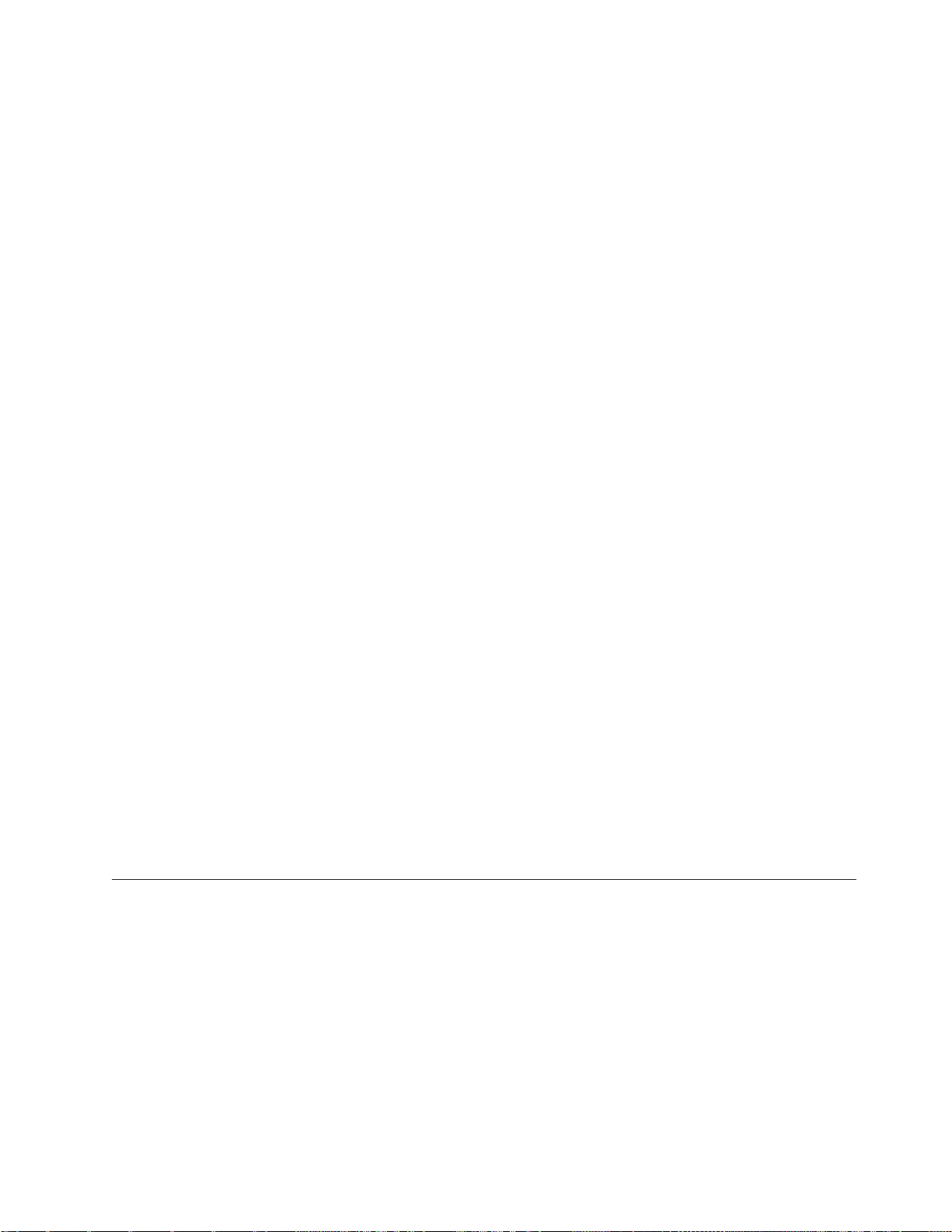
5. 在“Configuration summary”窗口中查看信息。要更改配置,请单击 Modify arrays
或 Modify logical drives。
注:某些操作系统对于逻辑驱动器存在大小限制。在保存配置之前,请确保逻辑驱
动器的大小与操作系统相适应。
6. 单击 Apply;当询问您是否要应用新的配置时,单击 Yes。配置将保存在控制器和
物理驱动器中。
7. 退出 ServeRAID Manager 并从 CD 或 DVD 驱动器中取出 CD。
8. 重新启动服务器。
:
使用定制配置
1. 在 ServeRAID Manager 树中单击控制器。
2. 单击 Custom configuration。
3. 单击 Next。
4. 在“Create arrays”窗口中,从就绪驱动器的列表中选择要分组为阵列的两个驱动
器。
5. 单击“Add selected drives”图标将驱动器添加到阵列。
6. 如果要配置热备用驱动器,请完成以下步骤:
a. 单击 Spares 选项卡。
b. 选择要指定为热备用驱动器的物理驱动器,单击图标以添加该驱动器。
7. 单击 Next。
8. 在“Configuration summary”窗口中查看信息。要更改配置,请单击 Back。
9. 单击 Apply;当询问您是否要应用新的配置时,单击 Yes。配置将保存在控制器和
物理驱动器中。
10. 退出 ServeRAID Manager 并从 CD 或 DVD 驱动器中取出 CD。
11. 重新启动服务器。
要使用定制配置,请完成以下步骤:
查看配置
可以使用 ServeRAID Manager 查看有关 RAID 控制器和 RAID 子系统(例如阵列、
逻辑驱动器、热备用驱动器和物理驱动器)的信息。单击 ServeRAID Manager 树中的
某个对象时,右边窗格中将显示有关该对象的信息。要显示某个对象可用操作的列
表,请单击该对象,然后单击 Actions。
Remote Supervisor Adapter II SlimLine
可以使用可选 Remote Supervisor Adapter II SlimLine 获得优于集成 BMC 控制器的系
统管理功能的增强系统管理功能。服务器后部有一个 Remote Supervisor Adapter II
SlimLine 专用的以太网接口。
本节描述如何安装、连接电缆及配置 Remote Supervisor Adapter II SlimLine,以使您
可以远程管理服务器。
除了本节中的信息之外,请参阅 IBM Remote Supervisor Adapter II SlimLine 文档,获
取有关如何通过基于 Web 的界面或基于文本的界面配置及使用 Remote Supervisor
Adapter II SlimLine 远程管理服务器的信息。
第 3 章 配置服务器 79
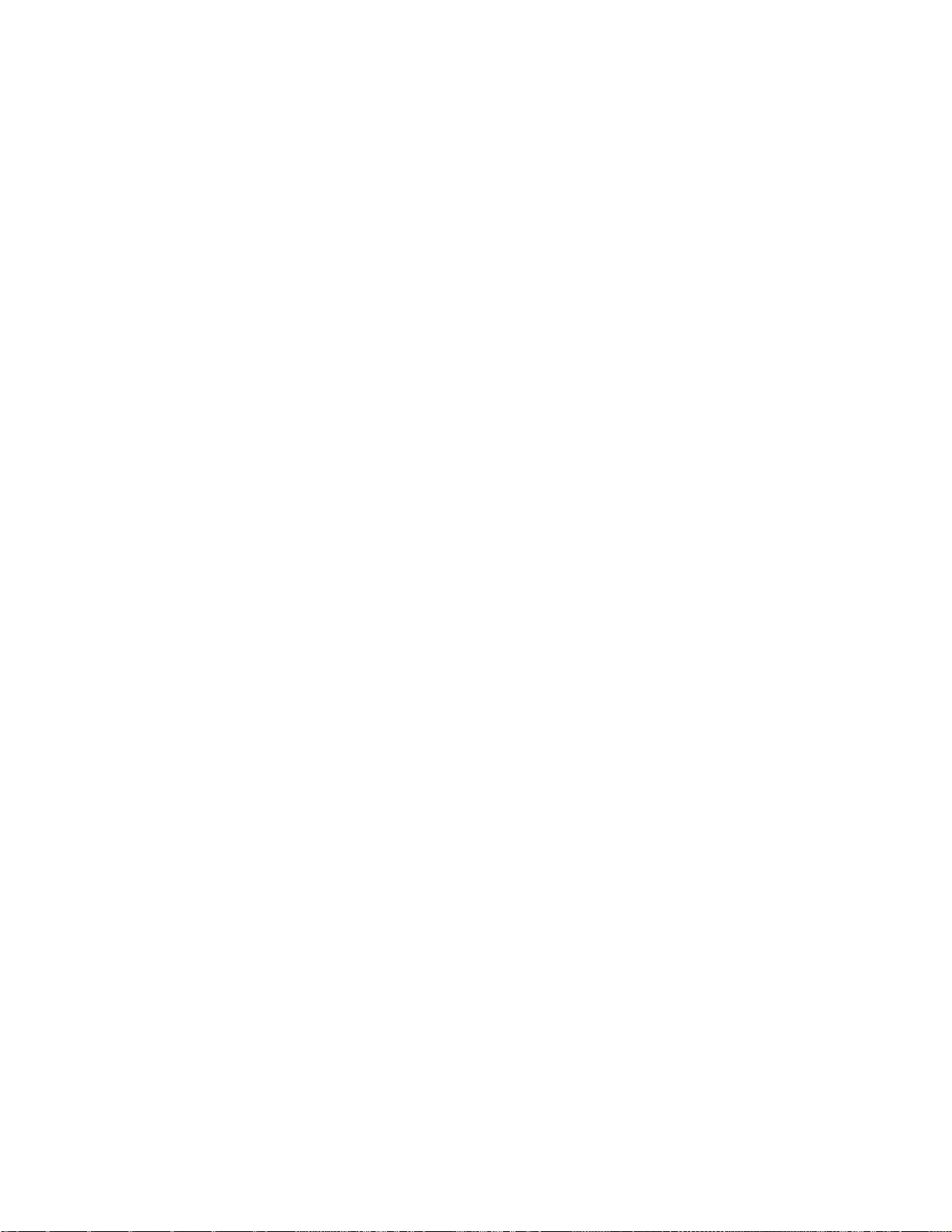
注:基于 Web 的界面和基于文本的界面均不支持双字节字符集(DBCS)语言。
需求
确保满足以下需求:
v Web 界面远程磁盘功能需要客户机系统运行 Microsoft Windows 2000 或更高版本。
Web 界面远程控制功能需要 Java
– 带有最新的 Service Pack 的 Microsoft Internet Explorer V5.5 或更高版本
– Netscape Navigator V7.0 或更高版本
– Mozilla V1.3 或更高版本
v 如果计划在 Remote Supervisor Adapter II SlimLine 上配置简单网络管理协议
(SNMP)陷阱警报,请在 SNMP 管理器上安装并编译管理信息库(MIB)。
v 您需要从客户机系统到因特网的连接,以便在安装过程中从 IBM Support Web 站点
下载软件和 firmware。ServerGuide
Adapter II SlimLine firmware 和 SNMP MIB;最新版本可从
http://www.ibm.com/servers/eserver/support/xseries/index.html 获取。
™
1.4 插件或更高版本。支持以下 Web 浏览器:
设置和安装
CD 中提供了 Remote Supervisor
连接 Remote Supervisor Adapter II SlimLine 的电缆
您可以通过服务器后部的专用系统管理以太网接口,使用 Remote Supervisor Adapter II
SlimLine 远程管理服务器。
有关网络配置的其他信息,请参阅 Remote Supervisor Adapter II SlimLine 文档。
要连接 Remote Supervisor Adapter II SlimLine 的电缆,请完成以下步骤:
1. 将 3 类或 5 类以太网电缆的一端连接到专用系统管理以太网接口。有关 Remote
Supervisor Adapter II SlimLine 接口位置的信息,请参阅第 12 页的『后视图』。
2. 将电缆的另一端连接到网络。
安装 Remote Supervisor Adapter II SlimLine firmware
您需要的软件和 firmware 文件包含在一个系统服务包安装包中。该安装包包含以下文
件:
v 软件和 firmware 安装说明
v 具有 Remote Supervisor Adapter II SlimLine 支持的 BIOS 代码更新
v 诊断代码更新
v Remote Supervisor Adapter II SlimLine 设备驱动程序
v Remote Supervisor Adapter II SlimLine firmware 更新
v 集成服务处理器 firmware 更新
v 视频设备驱动程序
v firmware 更新实用程序
要下载并安装软件和 firmware,请完成以下步骤:
注:IBM Web 站点会定期进行更改。实际过程可能与本文档中描述的内容略有不同。
1. 转至 http://www.ibm.com/servers/eserver/support/xseries/index.html。
2. 从 Hardware 列表中选择 System x3400 并单击 Go。
80 System x3400 型号 7973、7974、7975 和 7976: 用户指南

完成安装
3. 单击 Download 选项卡。
4. 为安装 Remote Supervisor Adapter II SlimLine 的服务器上所运行的操作系统选择
系统服务包,。
5. 单击文件链接将系统服务包下载到 d:\ibmssp,其中 d 是硬盘驱动器盘符。(如果必
要,创建该目录。)
6. 将文件解压缩到 d:\ibmssp 中。有关包中文件的列表,请参阅解压缩的文件中包含的
readme.txt 文件。
7. 按照位于 d:\ibmssp 的可移植文档格式(PDF)的 Remote Supervisor Adapter II
Installation Instructions 安装软件和 firmware。
8. 安装软件和 firmware 后,重新启动服务器。
有关完成安装(包括以下步骤)的说明,请参阅 IBM System x3400
Remote Supervisor Adapter II User’s Guide:
v 配置以太网端口
v 定义登录标识和密码
v 选择接收警报通知的事件
v 使用 Remote Supervisor Adapter II SlimLine 基于 Web 的界面监控远程服务器状态
v 远程控制服务器
v 将远程软盘驱动器、CD 驱动器或磁盘映像连接到服务器
配置适配器之后,请使用基于 Web 的界面创建配置的备份副本,以备必须更换适配器
时,可以复原配置。有关更多信息,请参阅 Remote Supervisor Adapter II User’s Guide。
使用 BMC 控制器
BMC 控制器为服务器提供环境监控功能。如果环境条件超出阈值,或者系统组件发生故
障,则 BMC 控制器将点亮指示灯来帮助您诊断问题,并在系统事件/错误日志中记录
错误。
BMC 控制器还通过 OSA SMBridge 管理实用程序提供以下远程服务器管理功能:
v 命令行界面(IPMI Shell)
文档
CD 中的 IBM
命令行界面通过 IPMI 协议提供对服务器管理功能的直接访问。使用命令行界面发出
命令以便控制服务器电源、查看系统信息及标识服务器。还可以将一个或多个命令
保存为文本文件并以脚本形式运行该文件。
v Serial over LAN
建立 Serial over LAN(SOL)连接以便从远程位置管理服务器。可以远程查看并更改
BIOS 设置、重新启动服务器、标识服务器以及执行其他管理功能。任何标准 Telnet
客户机应用程序都可以访问 SOL 连接。
使用 OSA SMBridge 管理实用程序启用和配置 SOL
要使用 OSA SMBridge 管理实用程序启用并配置服务器的 SOL,您必须更新及配置
BIOS 代码;更新及配置 BMC 控制器 firmware;更新及配置以太网控制器 firmware;
以及启用操作系统的 SOL 连接。
第 3 章 配置服务器 81

BIOS 更新和配置
要更新和配置 BIOS 代码来启用 SOL,请完成以下步骤:
1. 更新 BIOS 代码:
a. 从 http://www.ibm.com/support/cn/ 下载 BIOS 代码的最新版本。
b. 按照所下载的更新文件随附的说明更新 BIOS 代码。
2. 更新 BMC firmware:
a. 从 http://www.ibm.com/support/cn/ 下载 BMC firmware 的最新版本。
b. 按照所下载的更新文件随附的说明更新 BMC firmware。
3. 配置 BIOS 设置:
a. 重新启动服务器,当提示启动 Configuration/Setup Utility 程序时按 F1 键。
b. 选择 Devices and I/O Ports;然后确保按如下所示设置值:
v Serial Port A:Auto-configure
v Serial Port B:Auto-configure
c. 选择 Remote Console Redirection ;然后确保按如下所示设置值:
v Remote Console COM Port:COM 2
v Remote Console Baud Rate:19200 or higher
v Remote Console Connection Type:VT100
v Remote Console Connect:Direct
v Remote Console Flow Control:Hardware
v Remote Console Active After Boot:Enabled
d. 按 ESC 键两次退出 Configuration/Setup Utility 程序的 Remote Console
Redirection 和 Devices and I/O Ports 部分。
e. 选择 Advanced Setup;然后选择 Baseboard Management Controller
(BMC)Settings。
f. 将 BMC Serial Port Access Mode 设置为 Dedicated。
g. 按 ESC 键两次退出 Configuration/Setup Utility 程序的 Baseboard Management
Controller (BMC) Settings 和 Advanced Setup 部分。
h. 选择 Save Settings;然后按 Enter 键。
i. 按 Enter 键确认。
j. 选择 Exit Setup;然后按 Enter 键。
k. 确保选中 Yes, exit the Setup Utility;然后按 Enter 键。
Linux 配置
为了在服务器上进行 SOL 操作,必须将 Linux 操作系统配置为显示 Linux 初始化(引
导)过程。这使用户能够通过 SOL 会话登录到 Linux 控制台,并使 Linux 输出到串
行控制台。有关信息和说明,请参阅特定 Linux 操作系统类型的文档。
使用以下某种过程启用 Linux 操作系统的 SOL 会话。必须以 root 用户身份登录来执
行这些过程。
Red Hat Enterprise Linux ES 2.1
82 System x3400 型号 7973、7974、7975 和 7976: 用户指南
配置:

注:本过程基于 Red Hat Enterprise Linux ES 2.1 的缺省安装。对于其他版本的 Red
Hat Linux,文件名、结构和命令可能有所不同。
使用 Red Hat Enterprise Linux ES 2.1 操作系统时,要为 SOL 操作配置一般 Linux 参
数,请完成以下步骤。
注:硬件流量控制可在通过串行连接的通信过程中防止字符丢失。使用 Linux 操作系统
时,您必须启用该功能。
1. 将下行添加到 /etc/inittab 文件 # Run gettys in standard runlevels 段的结尾处。
这将启用硬件流量控制,并使用户能够通过 SOL 控制台登录。
7:2345:respawn:/sbin/agetty -h ttyS0 19200 vt102
2. 在 /etc/securetty 文件的底部添加下行,使用户能够通过 SOL 控制台以 root 用户身
份登录:
ttyS0
LILO
配置:
如果使用 LILO,请完成以下步骤:
1. 请完成以下步骤以修改 /etc/lilo.conf 文件:
a. 将以下文本添加到第一个 default=linux 行的结尾
-Monitor
b. 注释掉 map=/boot/map 行,方法是在行首添加一个 #。
c. 注释掉 message=/boot/message 行,方法是在行首添加一个 #。
d. 在第一个 image= 行之前添加下行:
# This will allow you to only Monitor the OS boot via SOL
e. 将以下文本添加到第一个 default=linux 行的结尾:
-Monitor
f. 将下行添加到第一个 image= 段。这将启用 SOL。
append="console=ttyS0,19200n8 console=tty1"
g. 在两个 image= 段之间添加以下几行:
# This will allow you to Interact with the OS boot via SOL
image=/boot/vmlinuz-2.4.9-e.12smp
label=linux-Interact
initrd=/boot/initrd-2.4.9-e.12smp.img
read-only
root=/dev/hda6
append="console=tty1 console=ttyS0,19200n8 "
以下示例显示了 /etc/lilo.conf 文件的初始内容和修改后该文件的内容。
第 3 章 配置服务器 83

初始 /etc/lilo.conf 内容
prompt
timeout=50
default=linux
boot=/dev/hda
map=/boot/map
install=/boot/boot.b
message=/boot/message
linear
image=/boot/vmlinuz-2.4.9-e.12smp
label=linux
initrd=/boot/initrd-2.4.9-e.12smp.img
read-only
root=/dev/hda6
image=/boot/vmlinuz-2.4.9-e.12
label=linux-up
initrd=/boot/initrd-2.4.9-e.12.img
read-only
root=/dev/hda6
84 System x3400 型号 7973、7974、7975 和 7976: 用户指南

修改后的 /etc/lilo.conf 内容
prompt
timeout=50
default=linux-Monitor
boot=/dev/hda
#map=/boot/map
install=/boot/boot.b
#message=/boot/message
linear
# This will allow you to only Monitor the OS boot via SOL
image=/boot/vmlinuz-2.4.9-e.12smp
label=linux-Monitor
initrd=/boot/initrd-2.4.9-e.12smp.img
read-only
root=/dev/hda6
append="console=ttyS0,19200n8 console=tty1"
# This will allow you to Interact with the OS boot via SOL
image=/boot/vmlinuz-2.4.9-e.12smp
label=linux-Interact
initrd=/boot/initrd-2.4.9-e.12smp.img
read-only
root=/dev/hda6
append="console=tty1 console=ttyS0,19200n8 "
image=/boot/vmlinuz-2.4.9-e.12
label=linux-up
initrd=/boot/initrd-2.4.9-e.12.img
read-only
root=/dev/hda6
2. 运行 lilo 命令存储和激活 LILO 配置。
当 Linux 操作系统启动时,将显示 LILO boot: 提示而不是图形用户界面。出现该提示
时,按 Tab 键以便安装列出的所有引导选项。要以交互方式装入操作系统,输入
linux-Interact 然后按 Enter 键。
GRUB
配置:
如果您使用 GRUB,请完成以下步骤以修改 /boot/grub/grub.conf 文件:
1. 注释掉 splashimage= 行,方法是在行首添加一个 #。
2. 在第一个 title= 行之前添加下行:
# This will allow you to only Monitor the OS boot via SOL
3. 将以下文本添加到第一个 title= 行:
SOL Monitor
4. 将以下文本添加到第一个 title= 段的 kernel/ 行:
console=ttyS0,19200 console=tty1
第 3 章 配置服务器 85

5. 在两个 title= 段之间添加以下五行:
# This will allow you to Interact with the OS boot via SOL
title Red Hat Linux (2.4.9-e.12smp) SOL Interactive
root (hd0,0)
kernel /vmlinuz-2.4.9-e.12smp ro root=/dev/hda6 console=tty1
console=ttyS0,19200
initrd /initrd-2.4.9-e.12smp.img
注:以 kernel /vmlinuz 开头的条目显示在 console=tty1 后,并带有换行符。在您的
文件中,整个条目必须都在一行中。
以下示例显示了 /boot/grub/grub.conf 文件的初始内容和修改后该文件的内容。
初始 /boot/grub/grub.conf 内容
#grub.conf generated by anaconda
#
# Note that you do not have to rerun grub after making changes to this file
# NOTICE: You have a /boot partition. This means that
# all kernel and initrd paths are relative to /boot/, eg.
# root (hd0,0)
# kernel /vmlinuz-version ro root=/dev/hda6
# initrd /initrd-version.img
#boot=/dev/hda
default=0
timeout=10
splashimage=(hd0,0)/grub/splash.xpm.gz
title Red Hat Enterprise Linux ES (2.4.9-e.12smp)
root (hd0,0)
kernel /vmlinuz-2.4.9-e.12smp ro root=/dev/hda6
initrd /initrd-2.4.9-e.12smp.img
title Red Hat Enterprise Linux ES-up (2.4.9-e.12)
root (hd0,0)
kernel /vmlinuz-2.4.9-e.12 ro root=/dev/hda6
initrd /initrd-2.4.9-e.12.img
86 System x3400 型号 7973、7974、7975 和 7976: 用户指南
